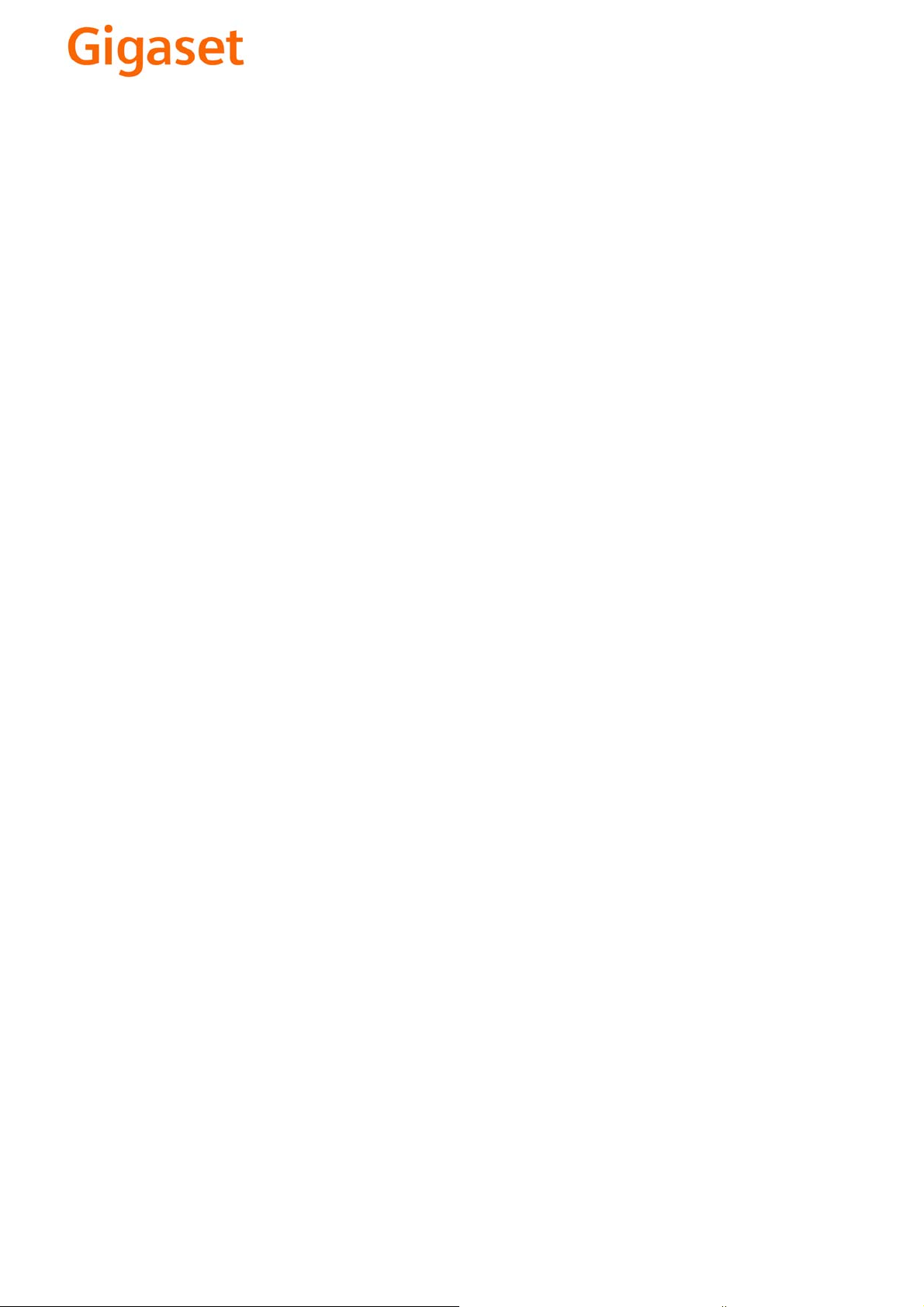
EN Dear Customer,
Gigaset Communications GmbH is the legal successor to
Siemens Home and Office Communication Devices GmbH &
Co. KG (SHC), which in turn continued the Gigaset business
of Siemens AG. Any statements made by Siemens AG or
SHC that are found in the user guides should therefore be
understood as statements of Gigaset Communications
.
GmbH
We hope you enjoy your Gigaset.
DE Sehr geehrte Kundin, sehr geehrter Kunde,
FR Chère Cliente, Cher Client,
IT Gentile cliente,
NL Geachte klant,
ES Estimado cliente,
PT SCaros clientes,
die Gigaset Communications GmbH ist Rechtsnachfolgerin
der Siemens Home and Office Communication Devices
GmbH & Co. KG (SHC), die ihrerseits das Gigaset-Geschäft
der Siemens AG fortführte. Etwaige Erklärungen der
Siemens AG oder der SHC in den Bedienungsanleitungen
sind daher als Erklärungen der Gigaset Communications
GmbH zu verstehen.
Wir wünschen Ihnen viel Freude mit Ihrem Gigaset.
la société Gigaset Communications GmbH succède en droit
à Siemens Home and Office Communication Devices GmbH
& Co. KG (SHC) qui poursuivait elle-même les activités Gigaset de Siemens AG. Donc les éventuelles explications de Siemens AG ou de SHC figurant dans les modes d’emploi
doivent être comprises comme des explications de Gigaset
Communications GmbH.
Nous vous souhaitons beaucoup d’agrément avec votre
Gigaset.
la Gigaset Communications GmbH è successore della Siemens Home and Office Communication Devices GmbH &
Co. KG (SHC) che a sua volta ha proseguito l’attività della
Siemens AG. Eventuali dichiarazioni della Siemens AG o
della SHC nei manuali d’istruzione, vanno pertanto intese
come dichiarazioni della Gigaset Communications GmbH.
Le auguriamo tanta soddisfazione con il vostro Gigaset.
Gigaset Communications GmbH is de rechtsopvolger van
Siemens Home and Office Communication Devices GmbH &
Co. KG (SHC), de onderneming die de Gigaset-activiteiten
van Siemens AG heeft overgenomen. Eventuele uitspraken
of mededelingen van Siemens AG of SHC in de gebruiksaanwijzingen dienen daarom als mededelingen van Gigaset
Communications GmbH te worden gezien.
Wij wensen u veel plezier met uw Gigaset
la Gigaset Communications GmbH es derechohabiente de la
Siemens Home and Office Communication Devices GmbH &
Co. KG (SHC) que por su parte continuó el negocio Gigaset
de la Siemens AG. Las posibles declaraciones de la
Siemens AG o de la SHC en las instrucciones de uso se
deben entender por lo tanto como declaraciones de la Gigaset Communications GmbH.
Le deseamos que disfrute con su Gigaset.
Gigaset Communications GmbH é a sucessora legal da Siemens Home and Office Communication Devices GmbH &
Co. KG (SHC), que, por sua vez, deu continuidade ao sector
de negócios Gigaset, da Siemens AG. Quaisquer declarações por parte da Siemens AG ou da SHC encontradas nos
manuais de utilização deverão, portanto, ser consideradas
como declarações da Gigaset Communications GmbH.
Desejamos que tenham bons momentos com o seu Gigaset.
DA Kære Kunde,
FI Arvoisa asiakkaamme,
SV Kära kund,
NO Kjære kunde,
EL Αγ α πητή πελάτισσα, αγαπητέ πελάτη,
HR Poštovani korisnici,
.
SL Spoštovani kupec!
Gigaset Communications GmbH er retlig efterfølger til Siemens Home and Office Communication Devices GmbH &
Co. KG (SHC), som fra deres side videreførte Siemens AGs
Gigaset-forretninger. Siemens AGs eller SHCs eventuelle
forklaringer i betjeningsvejledningerne skal derfor forstås
som Gigaset Communications GmbHs forklaringer.
Vi håber, du får meget glæde af din Gigaset.
Gigaset Communications GmbH on Siemens Home and
Office Communication Devices GmbH & Co. KG (SHC)-yri-
tyksen oikeudenomistaja, joka jatkoi puolestaan Siemens
AG:n Gigaset-liiketoimintaa. Käyttöoppaissa mahdollisesti
esiintyvät Siemens AG:n tai SHC:n selosteet on tämän
vuoksi ymmärrettävä Gigaset Communications GmbH:n
selosteina.
Toivotamme Teille paljon iloa Gigaset-laitteestanne.
Gigaset Communications GmbH övertar rättigheterna från
Siemens Home and Office Communication Devices GmbH &
Co. KG (SHC), som bedrev Gigaset-verksamheten efter Siemens AG. Alla förklaringar från Siemens AG eller SHC i
användarhandboken gäller därför som förklaringar från
Gigaset Communications GmbH.
Vi önskar dig mycket nöje med din Gigaset.
Gigaset Communications GmbH er rettslig etterfølger etter
Siemens Home and Office Communication Devices GmbH &
Co. KG (SHC), som i sin tur videreførte Gigaset-geskjeften i
Siemens AG. Eventuelle meddelelser fra Siemens AG eller
SHC i bruksanvisningene er derfor å forstå som meddelelser
fra Gigaset Communications GmbH.
Vi håper du får stor glede av din Gigaset-enhet.
η Gigaset Communications GmbH είναι η νομική διάδοχος της
Siemens Home and Office Communication Devices GmbH &
Co. KG (SHC), η οποία έχει αναλάβει την εμπορική
δραστηριότητα Gigaset της Siemens AG. Οι δηλώσεις της
Siemens AG ή της SHC στις
επομένως δηλώσεις της Gigaset Communications GmbH.
Σας ευχόμαστε καλή διασκέδαση με τη συσκευή σας Gigaset.
Gigaset Communications GmbH pravni je sljednik tvrtke
Siemens Home and Office Communication Devices GmbH &
Co. KG (SHC), koji je nastavio Gigaset poslovanje tvrtke
Siemens AG. Zato sve izjave tvrtke Siemens AG ili SHC koje
se nalaze u uputama za upotrebu treba tumačiti kao izjave
tvrtke Gigaset Communications GmbH.
Nadamo se da sa zadovoljstvom koristite svoj Gigaset
uređaj.
Podjetje Gigaset Communications GmbH je pravni naslednik
podjetja Siemens Home and Office Communication Devices
GmbH & Co. KG (SHC), ki nadaljuje dejavnost znamke
Gigaset podjetja Siemens AG. Vse izjave podjetja Siemens
AG ali SHC v priročnikih za uporabnike torej veljajo kot izjave
podjetja Gigaset Communications GmbH.
Želimo vam veliko užitkov ob uporabi naprave Gigaset.
οδηγίες χρήσ
ης αποτ
ελούν
Issued by
Gigaset Communications GmbH
Schlavenhorst 66, D-46395 Bocholt
Gigaset Communications GmbH is a trademark
licensee of Siemens AG
© Gigaset Communications GmbH 2008
All rights reserved.
Subject to availability. Rights of modifications
reserved.
www.gigaset.com
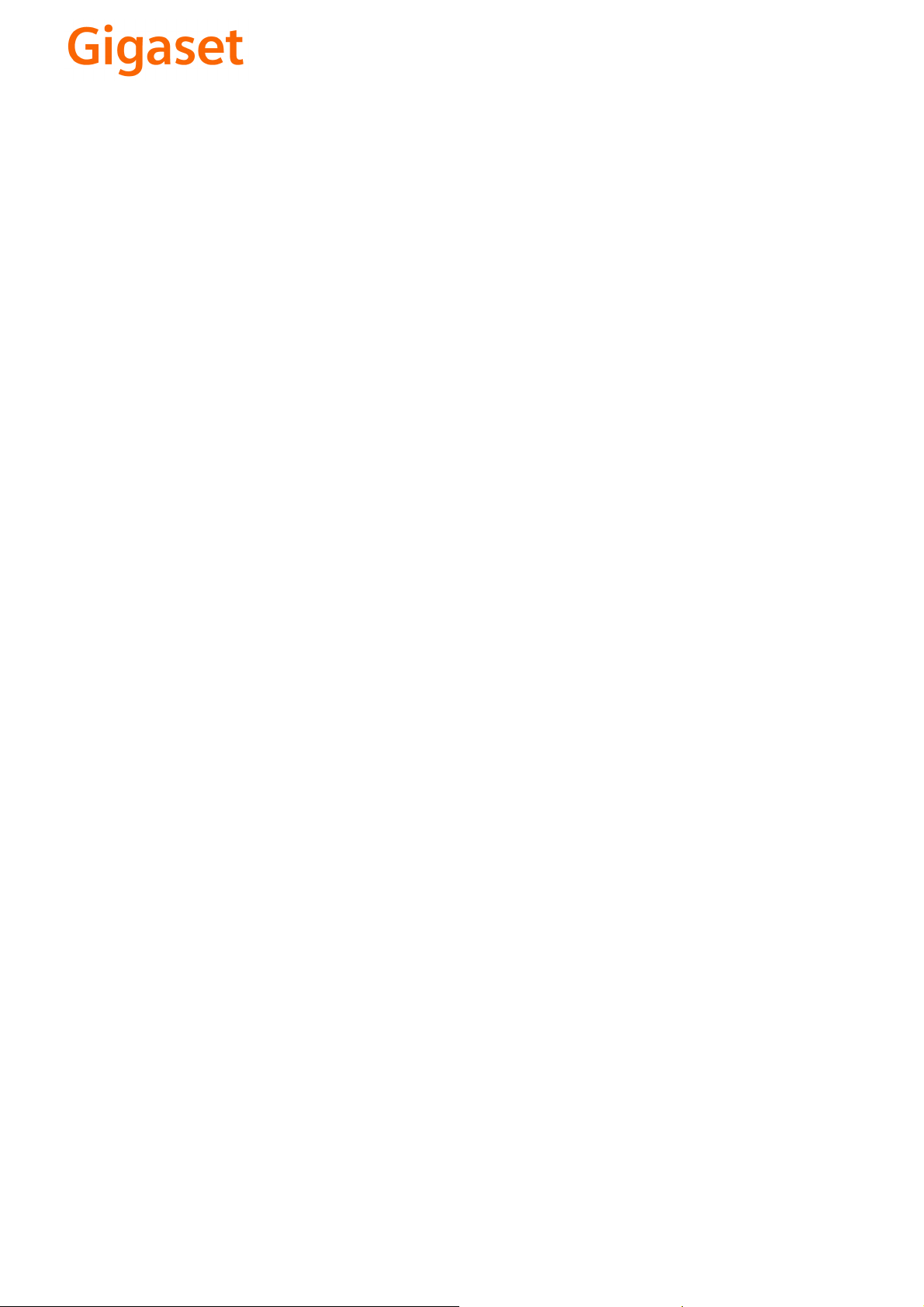
CS Vážení zákazníci,
společnost Gigaset Communications GmbH je právním
nástupcem společnosti Siemens Home and Office
Communication Devices GmbH & Co. KG (SHC), která dále
přejala segment produktů Gigaset společnosti Siemens AG.
Jakékoli prohlášení společnosti Siemens AG nebo SHC, které
naleznete v uživatelských příručkách, je třeba považovat za
prohlášení společnosti Gigaset Communications GmbH.
Doufáme, že jste s produkty Gigaset spokojeni.
SK Vážený zákazník,
Spoločnosť Gigaset Communications GmbH je právnym
nástupcom spoločnosti Siemens Home and Office
Communication Devices GmbH & Co. KG (SHC), ktorá zasa
pokračovala v činnosti divízie Gigaset spoločnosti Siemens
AG. Z tohto dôvodu je potrebné všetky vyhlásenia
spoločnosti Siemens AG alebo SHC, ktoré sa nachádzajú v
používateľských príručkách, chápať ako vyhlásenia
spoločnosti Gigaset Communications GmbH.
Veríme, že budete so zariadením Gigaset spokojní.
PL Szanowny Kliencie,
Firma Gigaset Communications GmbH jest spadkobiercą
prawnym firmy Siemens Home and Office Communication
Devices GmbH & Co. KG (SHC), która z kolei przejęła
segment produktów Gigaset od firmy Siemens AG. Wszelkie
oświadczenia firm Siemens AG i SHC, które można znaleźć
w instrukcjach obsługi, należy traktować jako oświadczenia
firmy Gigaset Communications GmbH.
Życzymy wiele przyjemności z korzystania z produktów
Gigaset.
TR Sayın Müşterimiz,
Gigaset Communications GmbH, Siemens AG'nin Gigaset
işletmesini yürüten Siemens Home and Office
Communication Devices GmbH & Co. KG (SHC)'nin yasal
halefidir. Kullanma kılavuzlarında bulunan ve Siemens AG
veya SHC tarafından yapılan bildiriler Gigaset
Communications GmbH tarafından yapılmış bildiriler olarak
algılanmalıdır.
Gigaset'ten memnun kalmanızı ümit ediyoruz.
RO Stimate client,
Gigaset Communications GmbH este succesorul legal al
companiei Siemens Home and Office Communication
Devices GmbH & Co. KG (SHC), care, la rândul său, a
continuat activitatea companiei Gigaset a Siemens AG.
Orice afirmaţii efectuate de Siemens AG sau SHC şi incluse
în ghidurile de utilizare vor fi, prin urmare, considerate a
aparţine Gigaset Communications GmbH.
Sperăm ca produsele Gigaset să fie la înălţimea dorinţelor
dvs.
SR Poštovani potrošaču,
Gigaset Communications GmbH je pravni naslednik
kompanije Siemens Home and Office Communication
Devices GmbH & Co. KG (SHC), kroz koju je nastavljeno
poslovanje kompanije Gigaset kao dela Siemens AG. Stoga
sve izjave od strane Siemens AG ili SHC koje se mogu naći u
korisničkim uputstvima treba tuma
Gigaset Communications GmbH.
Nadamo se da ćete uživati u korišćenju svog Gigaset
uređaja.
BG Уважаеми потребители,
Gigaset Communications GmbH е правоприемникът на
Siemens Home and Office Communication Devices GmbH
& Co. KG (SHC), която на свой ред продължи бизнеса на
подразделението Siemens AG. По тази причина
всякакви изложения, направени от Siemens AG или
SHC, които се намират в ръководствата за
потребителя, следва да се разбират като изложения на
Gigaset Communications GmbH.
Надяваме се да ползвате с удоволствие вашия Gigaset.
izjave kompanije
čiti kao
RU Уважаемыи покупатель!
Компания Gigaset Communications GmbH является
правопреемником компании Siemens Home and Office
Communication Devices GmbH & Co. KG (SHC), которая,
ою очередь, приняла подразделение Gigaset в свое
в св
управление от компании Siemens AG. Поэтому любые
заявления, сделанные от имени компании Siemens AG
или SHC и встречающиеся в руководствах
пользователя, должны восприниматься как заявления
компании Gigaset Communications GmbH.
Мы надеемся, что продукты Gigaset удовлетворяют
вашим требованиям.
HU T
isztelt Vásárló!
A Siemens Home and Communication Devices GmbH & Co.
KG (SHC) törvényes jogutódja a Gigaset Communications
GmbH, amely a Siemens AG Gigaset üzletágának utódja.
Ebből következően a Siemens AG vagy az SHC felhasználói
kézikönyveiben található bármely kijelentést a Gigaset
Communications GmbH kijelentésének kell tekinteni.
Reméljük, megelégedéssel használja Gigaset készülékét.
Issued by
Gigaset Communications GmbH
Schlavenhorst 66, D-46395 Bocholt
Gigaset Communications GmbH is a trademark
licensee of Siemens AG
© Gigaset Communications GmbH 2008
All rights reserved.
Subject to availability. Rights of modifications
reserved.
www.gigaset.com
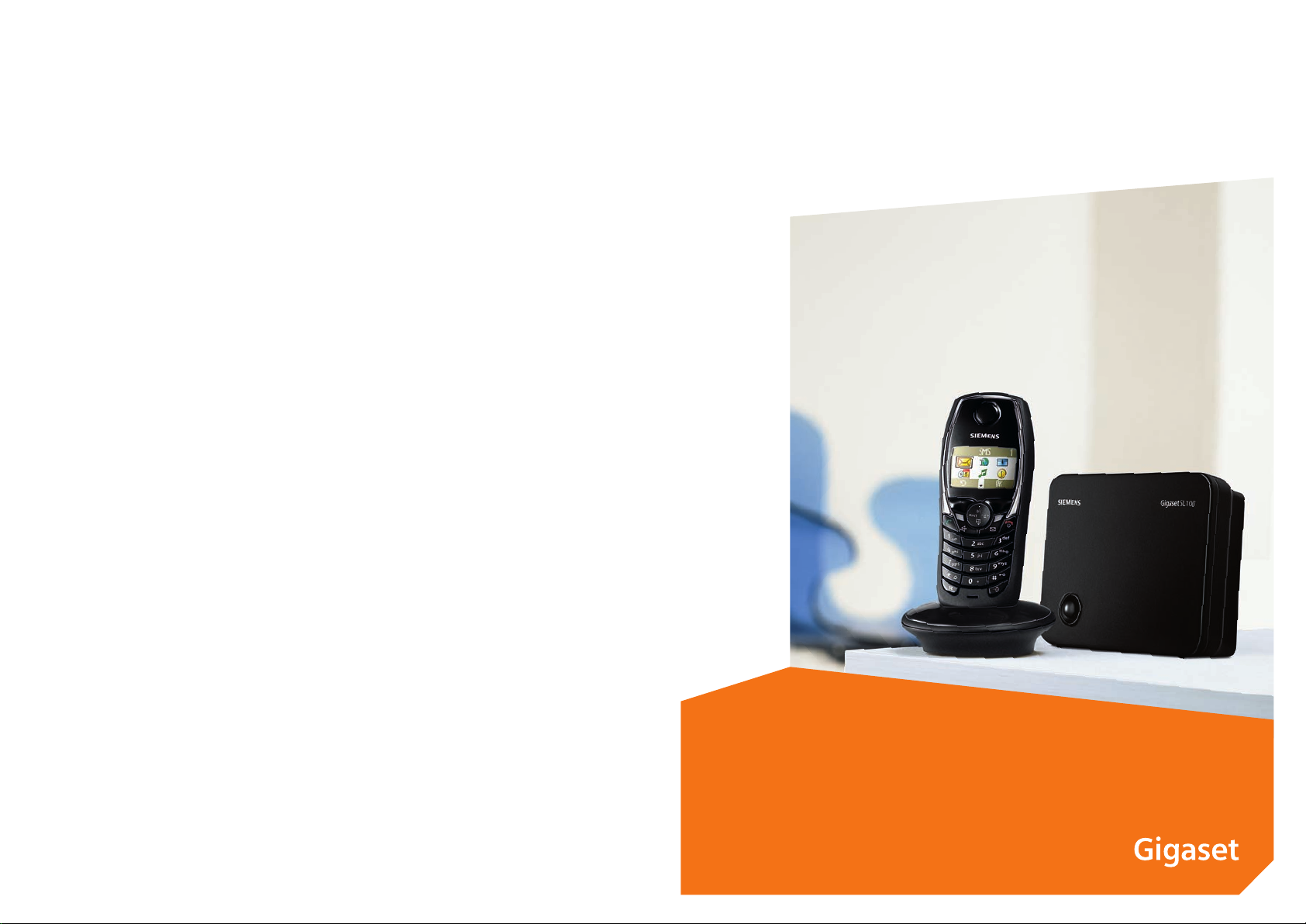
s
Issued by
Siemens Home and Office Communication Devices GmbH & Co. KG
Schlavenhorst 66
D-46395 Bocholt
© Siemens Home and Office Communication Devices GmbH & Co. KG 2005
All rights reserved. Subject to availability.
Rights of modification reserved.
www.siemens.com/gigaset
Gigaset SL100 colour
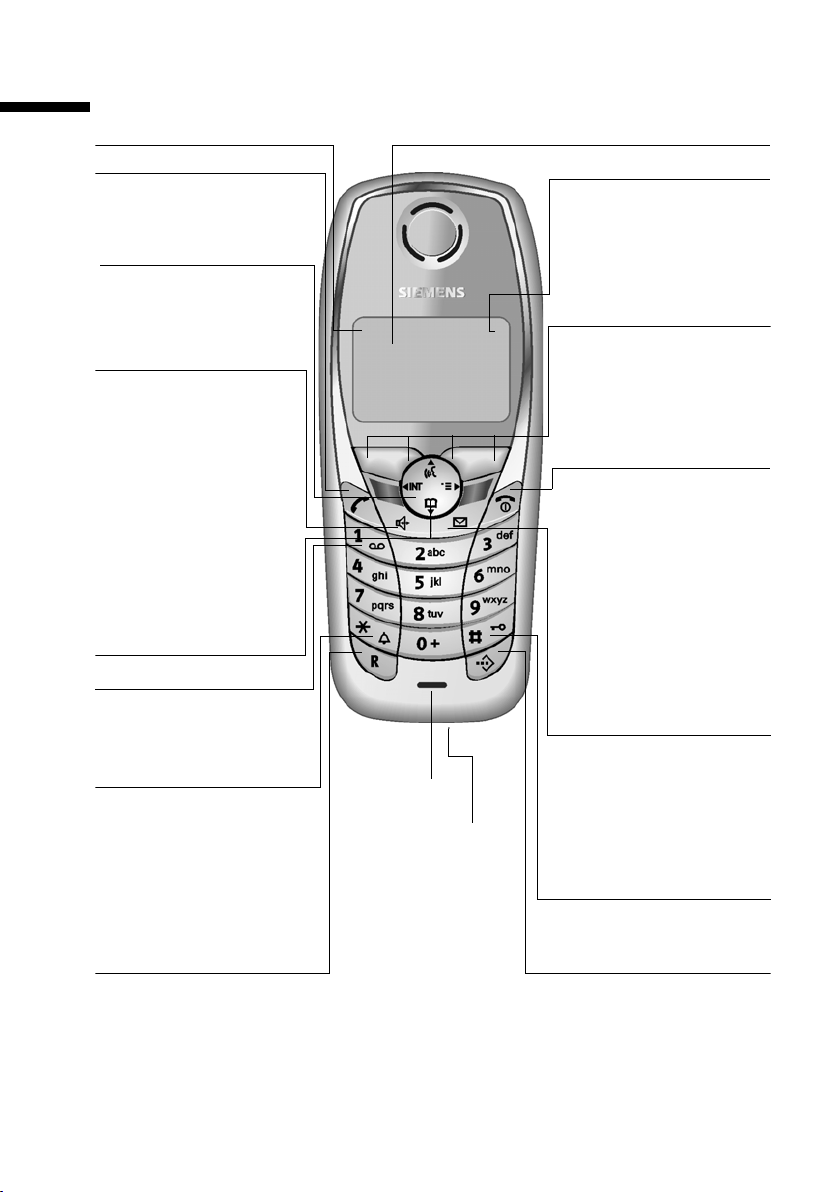
Overzicht van de handset
Verbindingstoets
◆ Oproep aannemen
◆ Beginnen met kiezen
Besturingstoets
Opent het menu, telefoonboek, spraakherkenning.
Navigatie in invoerveld
Handsfree-toets
◆ Schakelen tussen
"hoorn-" en
handsfree-functie
◆ Licht op: handsfree-
spreken is ingeschakeld
◆ Knippert: inkomende
oproep, automatische
nummerherhaling
Telefoonboek openen
Toets 1
voicemail selecteren
Sterretje-toets
◆ Beltonen aan/uit
(ca. 2 sec. lang indrukken)
◆ Bij het invoeren van een
SMS-tekst overschakelen
tussen hoofd- en kleine
letters en cijfers
R-toets
Kiespauze invoeren
(lang indrukken)
ÐÙ
INT 1
20.05.05 09:45
• SMS-bericht
Microfoon
Aansluitbus voor
headset en
PC-interface
Overzicht van de handset
Display (indicatieveld)Ontvangstniveau
Batterijniveau
×
leeg
×
knippert: batterij
bijna leeg of wordt
geladen
Huidige functies en
displaytoetsen
Met de displaytoetsen
hebt u toegang tot de
getoonde functies op het
display.
Verbreek-, aan-/uit-toets
◆ Gesprek beëindigen
◆ Functie annuleren
◆ Eén menuniveau terug
(kort indrukken)
◆ Terug in de ruststand
(ca.1 sec. lang
indrukken)
◆ Handset aan/uit
(ca. 2 sec. lang indrukken)
Berichtentoets
◆ Toegang tot de lijsten:
SMS, voicemail, bellerslijst,
◆ Knippert: nieuwe SMS,
berichten, oproepen
Hekjetoets
Toetsblokkering aan/uit
(ca. 1 sec. lang indrukken)
Snelkieslijst-toets
Snelkieslijst openen
(kort drukken)
Ú
vol
1
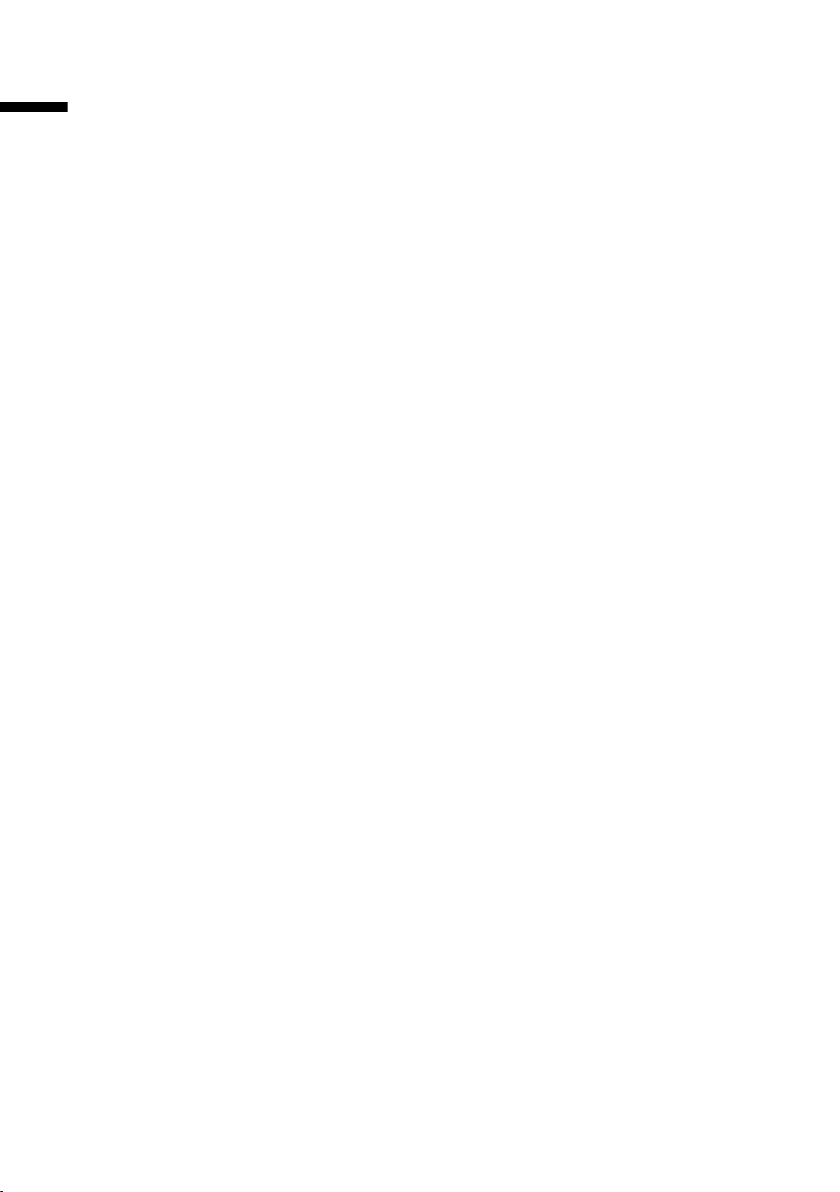
Inhoudsopgave
Inhoudsopgave
Overzicht van de handset . . . . . . . . . . . . . . . . . . . . . 1
Veiligheidsvoorschriften . . . . . . . . . . . . . . . . . . . . . . 5
Telefoon in gebruik nemen . . . . . . . . . . . . . . . . . . . 7
Basisstation plaatsen . . . . . . . . . . . . . . . . . . . . . . . . . . . . . . . . . . . . . . . . . . . . . . . . . . . 7
Basisstation aansluiten . . . . . . . . . . . . . . . . . . . . . . . . . . . . . . . . . . . . . . . . . . . . . . . . . . 8
Handset in gebruik nemen . . . . . . . . . . . . . . . . . . . . . . . . . . . . . . . . . . . . . . . . . . . . . . . 9
Draagclip bevestigen . . . . . . . . . . . . . . . . . . . . . . . . . . . . . . . . . . . . . . . . . . . . . . . . . . 10
Handset in-/uitschakelen . . . . . . . . . . . . . . . . . . . . . . . . . . . . . . . . . . . . . . . . . . . . . . . 11
Toetsblokkering in-/uitschakelen . . . . . . . . . . . . . . . . . . . . . . . . . . . . . . . . . . . . . . . . . 11
Bedienen van de telefoon en menubeheer . . . . . 12
Toetsen . . . . . . . . . . . . . . . . . . . . . . . . . . . . . . . . . . . . . . . . . . . . . . . . . . . . . . . . . . . . . 12
Onjuiste invoer corrigeren . . . . . . . . . . . . . . . . . . . . . . . . . . . . . . . . . . . . . . . . . . . . . . 13
Ruststand . . . . . . . . . . . . . . . . . . . . . . . . . . . . . . . . . . . . . . . . . . . . . . . . . . . . . . . . . . . 14
Grafisch hoofdmenu . . . . . . . . . . . . . . . . . . . . . . . . . . . . . . . . . . . . . . . . . . . . . . . . . . 14
Menu-toegang bij het voorbeeld "Volume Handsfree instellen" . . . . . . . . . . . . . . . . . 14
Tijdfuncties . . . . . . . . . . . . . . . . . . . . . . . . . . . . . . . . 15
Datum en tijd instellen . . . . . . . . . . . . . . . . . . . . . . . . . . . . . . . . . . . . . . . . . . . . . . . . . 15
Wekker instellen . . . . . . . . . . . . . . . . . . . . . . . . . . . . . . . . . . . . . . . . . . . . . . . . . . . . . . 15
Afspraak instellen . . . . . . . . . . . . . . . . . . . . . . . . . . . . . . . . . . . . . . . . . . . . . . . . . . . . . 16
Niet aangenomen afspraken, verjaardagen tonen . . . . . . . . . . . . . . . . . . . . . . . . . . . 18
Telefoneren . . . . . . . . . . . . . . . . . . . . . . . . . . . . . . . 19
Extern telefoneren en gesprek beëindigen . . . . . . . . . . . . . . . . . . . . . . . . . . . . . . . . . 19
Oproep aannemen . . . . . . . . . . . . . . . . . . . . . . . . . . . . . . . . . . . . . . . . . . . . . . . . . . . . 19
NummerWeergave . . . . . . . . . . . . . . . . . . . . . . . . . . . . . . . . . . . . . . . . . . . . . . . . . . . . 19
Handsfree telefoneren . . . . . . . . . . . . . . . . . . . . . . . . . . . . . . . . . . . . . . . . . . . . . . . . . 20
Stil schakelen . . . . . . . . . . . . . . . . . . . . . . . . . . . . . . . . . . . . . . . . . . . . . . . . . . . . . . . . 21
Telediensten . . . . . . . . . . . . . . . . . . . . . . . . . . . . . . . 22
Functie die voor de eerstvolgende oproep wordt ingesteld . . . . . . . . . . . . . . . . . . . . 22
Functies die voor alle volgende oproepen ingesteld worden . . . . . . . . . . . . . . . . . . . 22
Functies tijdens een oproep . . . . . . . . . . . . . . . . . . . . . . . . . . . . . . . . . . . . . . . . . . . . . 23
Functie die na een oproep wordt ingesteld . . . . . . . . . . . . . . . . . . . . . . . . . . . . . . . . . 24
Omschakelen tussen Belgacom en Telenet menus . . . . . . . . . . . . . . . . . . . . . . . . . . . 24
Telefoonboek en overige lijsten gebruiken . . . . . 25
Telefoonboek en snelkieslijst . . . . . . . . . . . . . . . . . . . . . . . . . . . . . . . . . . . . . . . . . . . . 25
Vermeldingen telefoonboek resp. snelkieslijst beheren . . . . . . . . . . . . . . . . . . . . . . . 27
Spraakherkenning . . . . . . . . . . . . . . . . . . . . . . . . . . . . . . . . . . . . . . . . . . . . . . . . . . . . 30
Nummerherhalingslijst . . . . . . . . . . . . . . . . . . . . . . . . . . . . . . . . . . . . . . . . . . . . . . . . 32
2
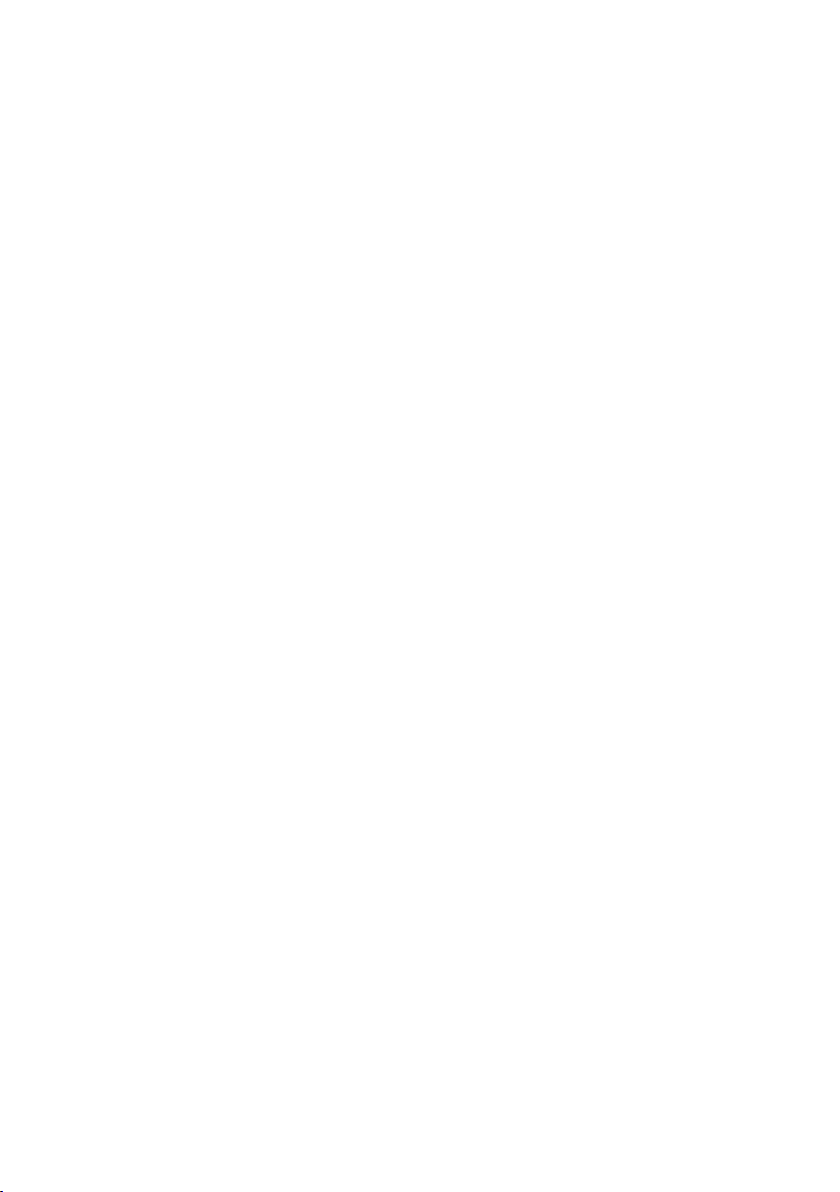
Inhoudsopgave
E-maillijst . . . . . . . . . . . . . . . . . . . . . . . . . . . . . . . . . . . . . . . . . . . . . . . . . . . . . . . . . . . 33
Vrije geheugenplaats tonen . . . . . . . . . . . . . . . . . . . . . . . . . . . . . . . . . . . . . . . . . . . . 35
Lijsten oproepen via de Oproeplijst . . . . . . . . . . . . . . . . . . . . . . . . . . . . . . . . . . . . . . . 35
Kostenbewust telefoneren . . . . . . . . . . . . . . . . . . 39
Een voorkiesnummer (LCR) aan een telefoonnummer koppelen. . . . . . . . . . . . . . . . 39
Automatisch voorkiezen van netwerkaanbieders (voorkeuzenetwerk) . . . . . . . . . . . 39
SMS (tekstberichten) . . . . . . . . . . . . . . . . . . . . . . . 42
Algemeen . . . . . . . . . . . . . . . . . . . . . . . . . . . . . . . . . . . . . . . . . . . . . . . . . . . . . . . . . . 42
Voorwaarden voor het verzenden en ontvangen van SMS-berichten . . . . . . . . . . . . 43
Een SMS-bericht verzenden en ontvangen . . . . . . . . . . . . . . . . . . . . . . . . . . . . . . . . . 43
SMS-bericht verzenden en Outbox . . . . . . . . . . . . . . . . . . . . . . . . . . . . . . . . . . . . . . . 45
SMS naar een e-mailadres verzenden . . . . . . . . . . . . . . . . . . . . . . . . . . . . . . . . . . . . . 47
SMS-bericht ontvangen en Inbox . . . . . . . . . . . . . . . . . . . . . . . . . . . . . . . . . . . . . . . . 51
Meerdere SMS-postbussen gebruiken . . . . . . . . . . . . . . . . . . . . . . . . . . . . . . . . . . . . . 55
Notificatie via SMS . . . . . . . . . . . . . . . . . . . . . . . . . . . . . . . . . . . . . . . . . . . . . . . . . . . . 57
Nieuwe beltonen voor de handset gebruiken . . . . . . . . . . . . . . . . . . . . . . . . . . . . . . . 58
SMS en telefooncentrales . . . . . . . . . . . . . . . . . . . . . . . . . . . . . . . . . . . . . . . . . . . . . . 59
Fouten bij het verzenden en ontvangen van een SMS-bericht . . . . . . . . . . . . . . . . . 60
Voicemail gebruiken . . . . . . . . . . . . . . . . . . . . . . . 62
Voicemail instellen voor snelkiezen . . . . . . . . . . . . . . . . . . . . . . . . . . . . . . . . . . . . . . 62
Voicemail-melding bekijken . . . . . . . . . . . . . . . . . . . . . . . . . . . . . . . . . . . . . . . . . . . . 62
Handsets aan- en afmelden . . . . . . . . . . . . . . . . . 63
Handmatige aanmelding: Gigaset SL1 colour op Gigaset SL100 colour . . . . . . . . . . 63
Handmatige aanmelding: Gigaset 1000 tot 4000 en handsets van andere merken . 63
Handsets afmelden . . . . . . . . . . . . . . . . . . . . . . . . . . . . . . . . . . . . . . . . . . . . . . . . . . . 64
Handset zoeken ("paging") . . . . . . . . . . . . . . . . . . . . . . . . . . . . . . . . . . . . . . . . . . . . . 64
Van basisstation wisselen . . . . . . . . . . . . . . . . . . . . . . . . . . . . . . . . . . . . . . . . . . . . . . 65
Meerdere handsets gebruiken . . . . . . . . . . . . . . . 66
Intern telefoneren en gesprek beëindigen . . . . . . . . . . . . . . . . . . . . . . . . . . . . . . . . . 66
Naam van een handset wijzigen . . . . . . . . . . . . . . . . . . . . . . . . . . . . . . . . . . . . . . . . . 66
Intern nummer van een handset wijzigen . . . . . . . . . . . . . . . . . . . . . . . . . . . . . . . . . 67
Interne ruggespraak . . . . . . . . . . . . . . . . . . . . . . . . . . . . . . . . . . . . . . . . . . . . . . . . . . 68
Aankloppen bij intern gesprek aannemen/afwijzen . . . . . . . . . . . . . . . . . . . . . . . . . . 68
Bijschakelen in een extern gesprek (inbreken) . . . . . . . . . . . . . . . . . . . . . . . . . . . . . . 68
Handset als babyfoon gebruiken . . . . . . . . . . . . . . . . . . . . . . . . . . . . . . . . . . . . . . . . . 69
Walkie-talkie-modus instellen . . . . . . . . . . . . . . . . . . . . . . . . . . . . . . . . . . . . . . . . . . . 72
Handset instellen . . . . . . . . . . . . . . . . . . . . . . . . . . 74
Display-taal wijzigen . . . . . . . . . . . . . . . . . . . . . . . . . . . . . . . . . . . . . . . . . . . . . . . . . . 74
Display instellen . . . . . . . . . . . . . . . . . . . . . . . . . . . . . . . . . . . . . . . . . . . . . . . . . . . . . . 74
3
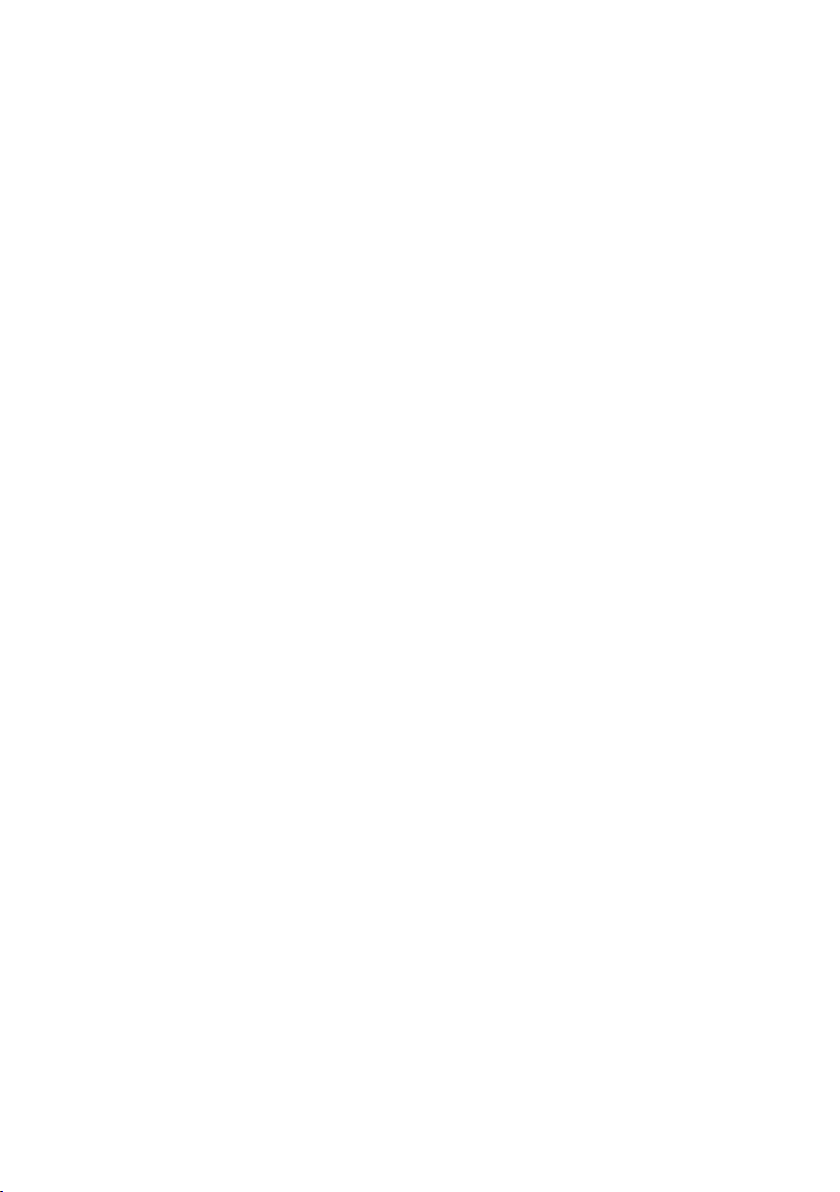
Inhoudsopgave
Logo weergeven . . . . . . . . . . . . . . . . . . . . . . . . . . . . . . . . . . . . . . . . . . . . . . . . . . . . . . 75
Automatisch aannemen uit-/inschakelen . . . . . . . . . . . . . . . . . . . . . . . . . . . . . . . . . . 75
Volume wijzigen . . . . . . . . . . . . . . . . . . . . . . . . . . . . . . . . . . . . . . . . . . . . . . . . . . . . . . 75
Beltonen wijzigen . . . . . . . . . . . . . . . . . . . . . . . . . . . . . . . . . . . . . . . . . . . . . . . . . . . . . 76
Sound Manager . . . . . . . . . . . . . . . . . . . . . . . . . . . . . . . . . . . . . . . . . . . . . . . . . . . . . . 79
Attentiesignalen in-/uitschakelen . . . . . . . . . . . . . . . . . . . . . . . . . . . . . . . . . . . . . . . . 80
Handset in de standaard instelling terugzetten . . . . . . . . . . . . . . . . . . . . . . . . . . . . . . 81
Basisstation instellen . . . . . . . . . . . . . . . . . . . . . . . 82
Telefoon beveiligen tegen onbevoegde toegang . . . . . . . . . . . . . . . . . . . . . . . . . . . . 82
Naam van het basisstation wijzigen . . . . . . . . . . . . . . . . . . . . . . . . . . . . . . . . . . . . . . 83
Repeater-ondersteuning . . . . . . . . . . . . . . . . . . . . . . . . . . . . . . . . . . . . . . . . . . . . . . . 83
Standaardinstellingen herstellen op het basisstation . . . . . . . . . . . . . . . . . . . . . . . . . 83
Basisstation aansluiten op een telefooncentrale 85
Flash-tijd . . . . . . . . . . . . . . . . . . . . . . . . . . . . . . . . . . . . . . . . . . . . . . . . . . . . . . . . . . . . 85
Voorkiesnummer (netlijncode) opslaan . . . . . . . . . . . . . . . . . . . . . . . . . . . . . . . . . . . 85
Duur van pauzes instellen . . . . . . . . . . . . . . . . . . . . . . . . . . . . . . . . . . . . . . . . . . . . . . 86
Bijlage . . . . . . . . . . . . . . . . . . . . . . . . . . . . . . . . . . . . 87
Onderhoud . . . . . . . . . . . . . . . . . . . . . . . . . . . . . . . . . . . . . . . . . . . . . . . . . . . . . . . . . . 87
Contact met vloeistoffen . . . . . . . . . . . . . . . . . . . . . . . . . . . . . . . . . . . . . . . . . . . . . . . 87
Vragen en antwoorden . . . . . . . . . . . . . . . . . . . . . . . . . . . . . . . . . . . . . . . . . . . . . . . . 87
Klantenservice (Customer Care) . . . . . . . . . . . . . . . . . . . . . . . . . . . . . . . . . . . . . . . . . 88
Technische gegevens . . . . . . . . . . . . . . . . . . . . . . . . . . . . . . . . . . . . . . . . . . . . . . . . . . 89
Tekensettabel . . . . . . . . . . . . . . . . . . . . . . . . . . . . . . . . . . . . . . . . . . . . . . . . . . . . . . . . 90
Schrijfhulp . . . . . . . . . . . . . . . . . . . . . . . . . . . . . . . . . . . . . . . . . . . . . . . . . . . . . . . . . . 91
PC Interface . . . . . . . . . . . . . . . . . . . . . . . . . . . . . . . . . . . . . . . . . . . . . . . . . . . . . . . . . 92
Garantie . . . . . . . . . . . . . . . . . . . . . . . . . . . . . . . . . . . . . . . . . . . . . . . . . . . . . . . . . . . . 93
Accessoires . . . . . . . . . . . . . . . . . . . . . . . . . . . . . . . . 94
Menu-overzicht . . . . . . . . . . . . . . . . . . . . . . . . . . . . 95
Hoofdmenu . . . . . . . . . . . . . . . . . . . . . . . . . . . . . . . . . . . . . . . . . . . . . . . . . . . . . . . . . 95
Telefoonboektoets en snelkieslijst-toets . . . . . . . . . . . . . . . . . . . . . . . . . . . . . . . . . . . 97
Bellerslijst . . . . . . . . . . . . . . . . . . . . . . . . . . . . . . . . . . . . . . . . . . . . . . . . . . . . . . . . . . . 97
Trefwoordenregister . . . . . . . . . . . . . . . . . . . . . . . . 98
4
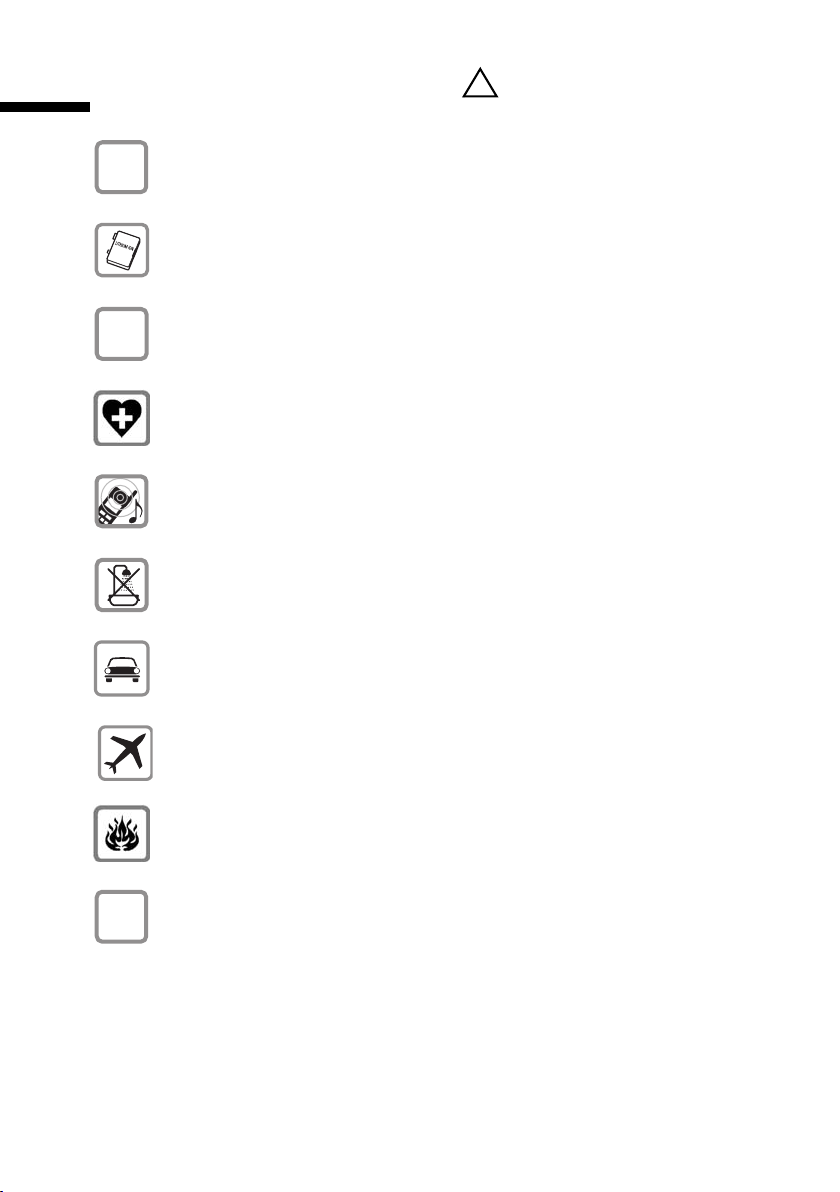
Veiligheidsvoorschriften
Veiligheidsvoorschriften
Gebruik alleen de meegeleverde netvoedingsadapter en sluit deze aan
$
zoals is aangegeven op de onderzijde van het basisstation.
Plaats uitsluitend de aanbevolen, oplaadbare batterijen (pagina 89) van
hetzelfde type! Dus geen andere batterijtypen of niet-oplaadbare batterijen,
omdat die schade aan gezondheid en personen kunnen veroorzaken.
‹
Œ
Plaat de oplaadbare batterij op de juiste manier in het vak en gebruik de batterij overeenkomstig deze gebruiksaanwijzing.
De werking van medische apparatuur kan worden beïnvloed. Let op de technische voorwaarden van de betreffende omgeving (bijv. artsenpraktijk).
De handset kan bij gehoorapparaten een onaangename bromtoon veroorzaken.
Plaats ze niet in vochtige ruimtes, zoals badkamers of doucheruimtes
(pagina 87). Handset en basisstation zijn niet spatwaterveilig.
De bestuurder van een auto mag tijdens de rit niet telefoneren (walkie-talkiefunctie).
!
ƒ
Schakel de telefoon uit als u zich in een vliegtuig bevindt (walkie-talkie-functie). Tegen onbedoeld inschakelen beveiligen.
Gebruik de telefoon niet in een omgeving waar explosiegevaar bestaat
(bijv. spuiterijen).
Geef uw Gigaset alleen met de gebruiksaanwijzing aan derden door.
5
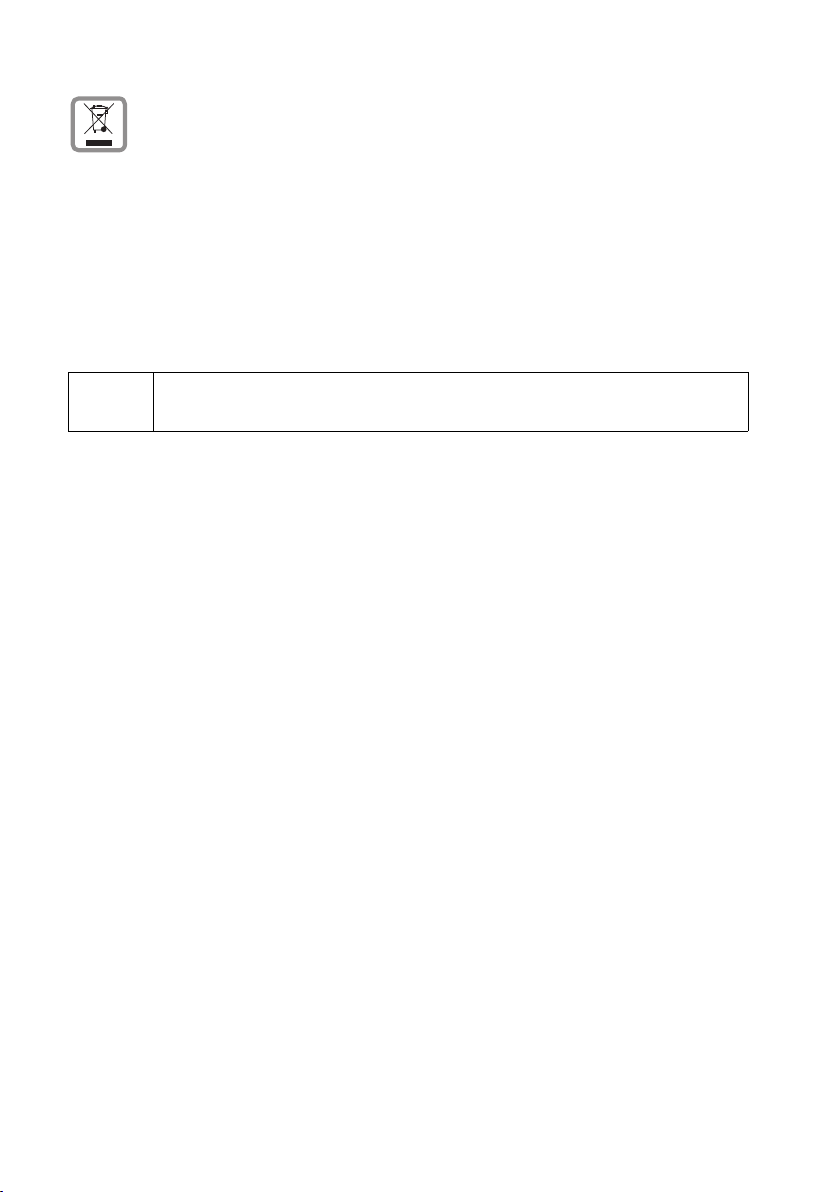
Veiligheidsvoorschriften
Elektrische en elektronische producten mogen niet bij het huisvuil worden
aangeboden maar dienen naar speciale inzamelingscentra te worden
gebracht die zijn bepaald door de overheid of plaatselijke autoriteiten.
Het symbool van de doorgekruiste vuilnisbak op het product betekent dat het
product valt onder Europese richtlijn 2002/96/EC.
De juiste manier van weggooien en afzonderlijke inzameling van uw oude
apparaat helpt mogelijke negatieve consequenties voor het milieu en de menselijke gezondheid te voorkomen. Het is een eerste vereiste voor hergebruik
en recycling van tweedehandse elektrische en elektronische apparaten.
Voor meer informatie over het weggooien van uw oude apparaat, dient u contact op te nemen met uw gemeente, afvalverwerkingsbedrijf of de winkel
waar u het product hebt gekocht.
i
Niet alle in deze gebruiksaanwijzing beschreven functies zijn in alle landen beschikbaar.
6
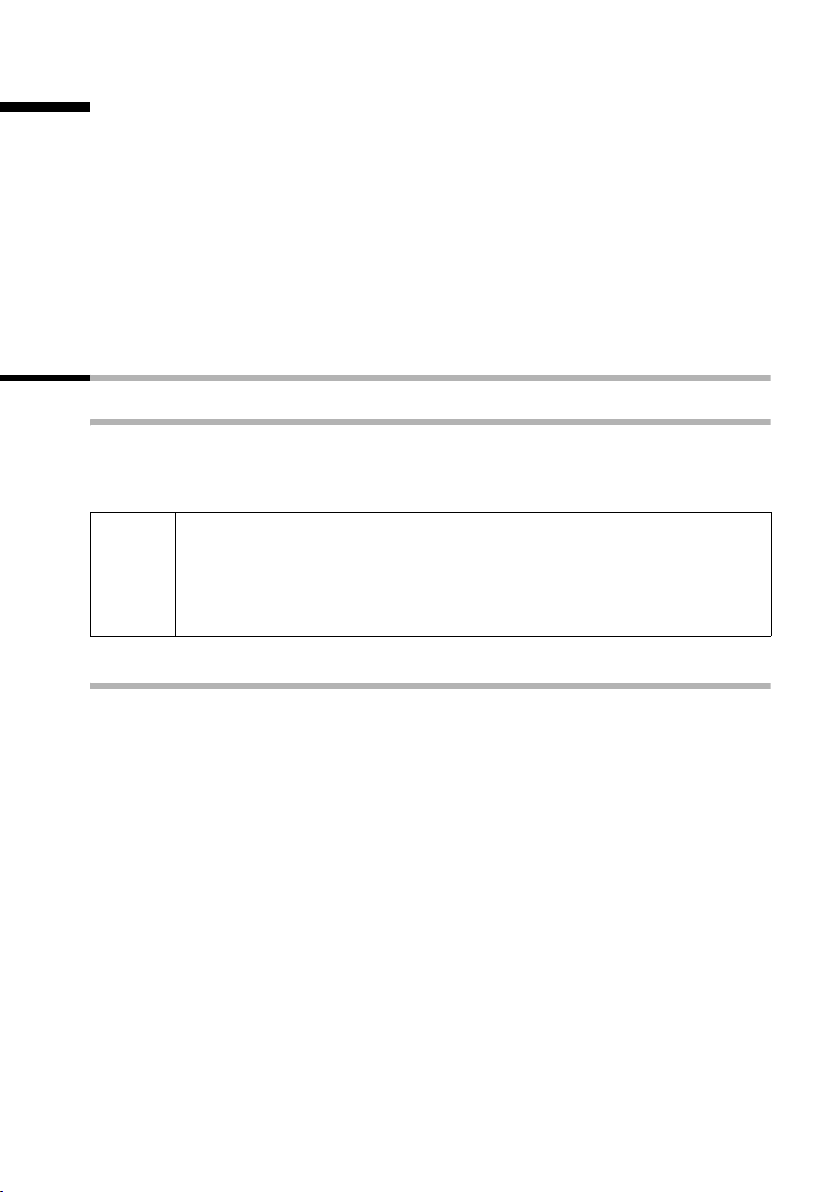
Tel e foon in gebruik nemen
Telefoon in gebruik nemen
De verpakking bevat:
◆ een basissttation Gigaset SL100 colour,
◆ een handset SL1 colour,
◆ een netvoedingsadapter met voedingskabel,
◆ een telefoonsnoer inclusief telefoonstekker;
◆ een riemclip voor de handset,
◆ een batterij,
◆ een oplader (incl. netvoedingsadapter),
◆ een gebruiksaanwijzing.
Basisstation plaatsen
Plaatsing van het basisstation
Het basisstation is bedoeld voor gebruik in gesloten, droge ruimten met een temperatuur van +5°C tot +45°C. Plaats het basisstation op een centrale plaats in de woning/het
huis, bij v. op de begane grond.
◆ Stel het toestel nooit bloot aan onderstaande invloeden:
warmtebronnen, rechtstreekse inwerking van zonnestralen, andere
W
elektrische apparatuur.
◆ Bescherm de Gigaset tegen vocht, stof, agressieve vloeistoffen en
dampen.
Bereik en ontvangstindicatie
Afhankelijk van de omgeving bedraagt het bereik buitenshuis maximaal 300 meter en
binnenshuis maximaal 50 meter. De ontvangstindicatie geeft aan, hoe sterk de radioverbinding tussen het basisstation en handset is:
Ð Ontvangststerkte 100% i Ontvangststerkte 75%
Ñ Ontvangststerkte 50% Ò Lage ontvangststerkte
| Geen ontvangst (knippert)
7
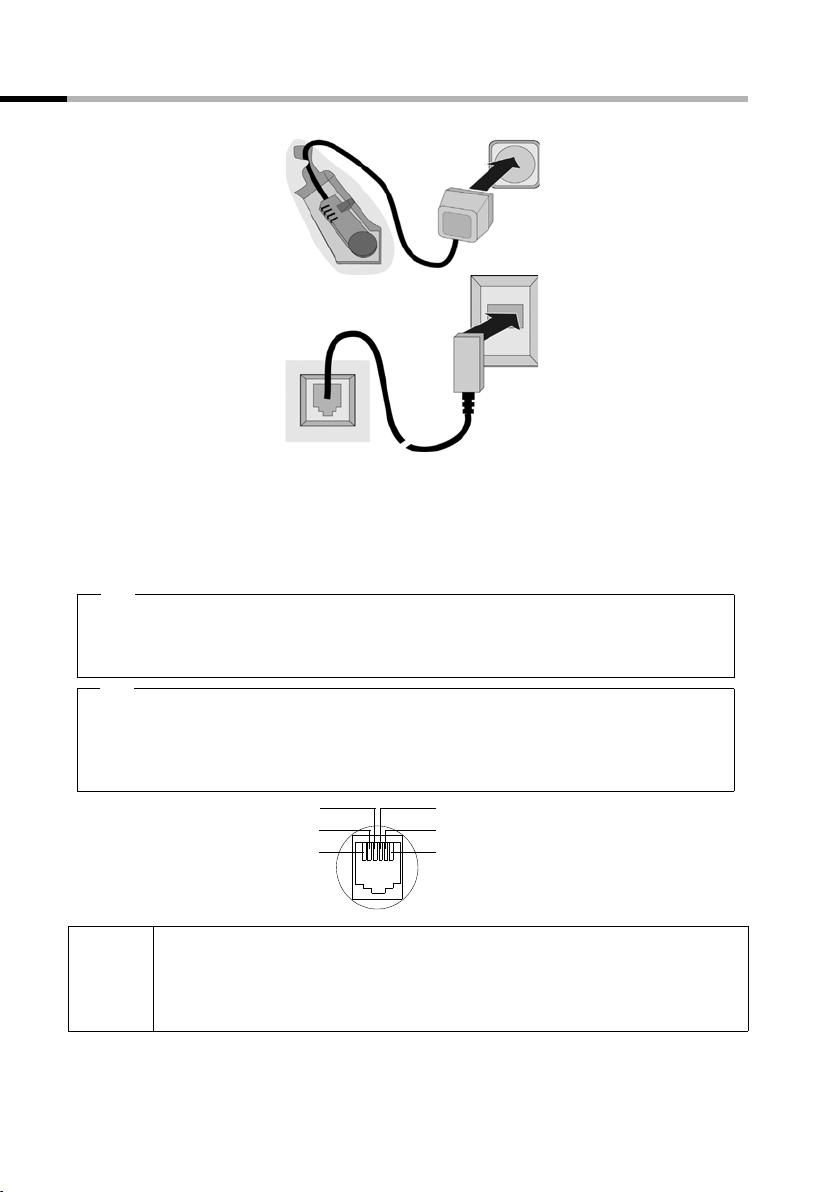
Telefoon in gebruik nemen
Basisstation aansluiten
2
1
1
3
1
1
1. Onderzijde van de basis (gedeelte)
2. Netadapter 230 V
3. Telefoonstekker met telefoonsnoer
1.
◆ Steek de kleine stekker van het telefoonsnoer in de aansluiting tot deze vastklikt.
◆ Leid het snoer door de snoergeleider.
◆ Steek de telefoonstekker in de telefoonaansluiting.
2.
◆ Steek de kleine stekker van de voedingskabel in de aansluiting van het basissta-
tion.
◆ Leid het snoer door de snoergeleider.
◆ Steek de stekker van de netvoedingsadapter in het stopcontact.
Indeling telefoonstekker:
3
2
1
4
vrij
1
vrij
2
5
a
3
6
b
4
vrij
5
vrij
6
◆ Om ervoor te zorgen dat uw toestel altijd gereed is voor gebruik, moet
i
de netvoedingsadapter altijd aangesloten zijn.
◆ Wanneer u zelf een telefoonsnoer aanschaft, let er dan op dat deze de
juiste aderindeling heeft (3-4-indeling).
8
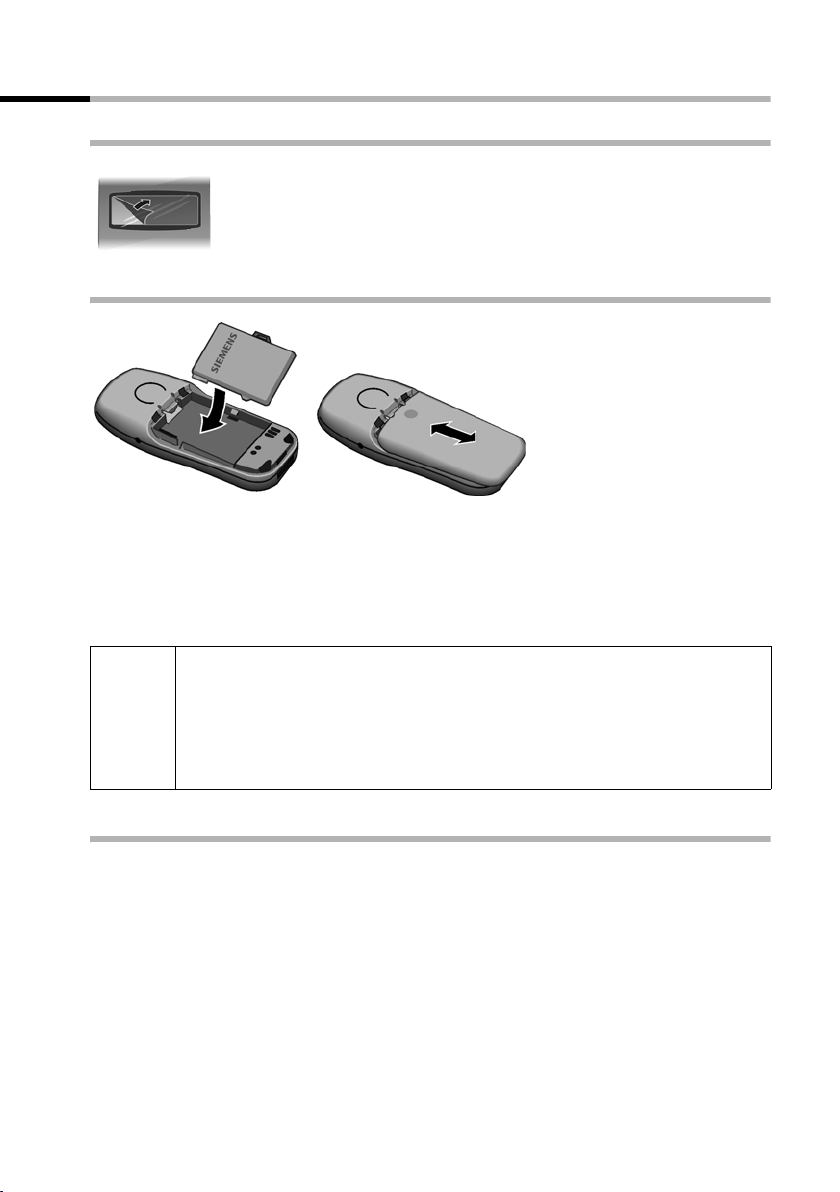
Tel e foon in gebruik nemen
Handset in gebruik nemen
Beschermfolie verwijderen
Het display is afgedekt met folie.
De beschermfolie a.u.b. verwijderen!
Batterij plaatsen
◆ Plaats de batterijen met de polen in de juiste richting (zie afbeelding links).
◆ Deksel ongeveer 3 mm naar beneden verschoven plaatsen en naar boven schui-
ven totdat deze vastklikt.
◆ Als u de deksel wilt openen drukt u op de verdieping en schuift de deksel vervol-
gens omlaag.
Gebruik uitsluitend oplaadbare batterijen die door Siemens op pagina 89
worden aanbevolen! D.w.z. in geen geval gewone (niet-oplaadbare) bat-
W
terijen of andere batterijtypen, omdat schade voor de gezondheid en
materiële schade dan niet zijn uit te sluiten. De mantel van de batterij kan
bijv. worden beschadigd (gevaarlijk). Ook kunnen er functiestoringen of
beschadigingen van het toestel ontstaan.
Handset op het basisstation plaatsen en de batterij opladen
1. Steek de netadapter van de oplader in een stopcontact.
2. Plaats de handset met het display naar voren in het basisstation.
3. De handset is af fabriek reeds bij het basisstation aangemeld. Op het display wordt
"INT 1" weergegeven. Dit betekent dat de handset het eerste interne nummer heeft
toegewezen gekregen. U kunt de naam van de handset "INT 1" wijzigen (pagina 66).
In geval van fouten moet u de handset met de hand aanmelden, zoals vanaf
pagina 63 is beschreven. Voor meer informatie kunt u de tabel met de belangrijkste
vragen en antwoorden raadplegen (pagina 87).
4. Laat nu de handset voor het opladen van de batterij in de oplader staan, omdat de
batterij bij levering niet is opgeladen. Het opladen van de batterij wordt op de handset aangegeven door het knipperen van het batterijsymbool Ù:
9
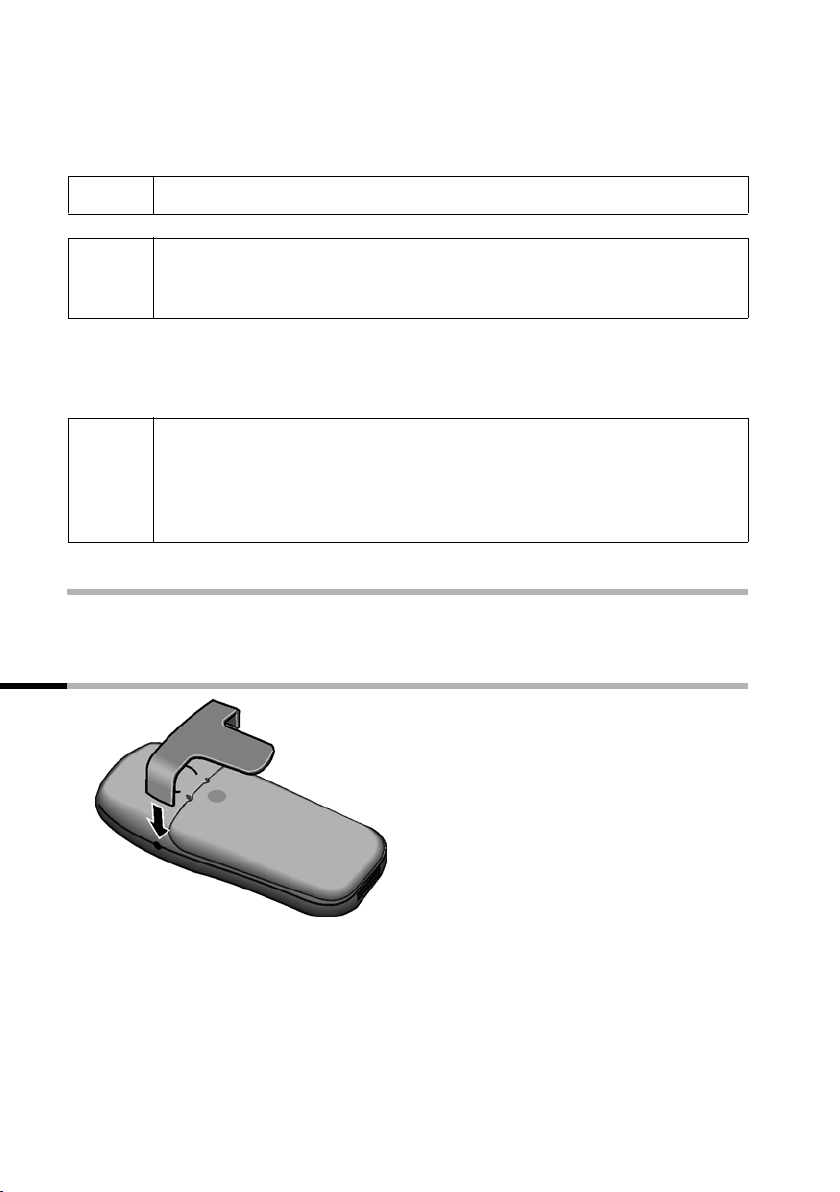
Telefoon in gebruik nemen
× Batterij (bijna) leeg
Ø Batterij
i
W
Het batterijniveau wordt na een ononderbroken oplaad-/ontlaadproces juist weergegeven. U moet de batterij daarom niet onnodig verwijderen en het laadproces niet voortijdig beëindigen.
i
1
/3 opgeladen Ú Batterij vol
Hoe u meerdere handsets kunt aanmelden, leest u op pagina 63.
Bij een eerste lading adviseren wij een ononderbroken laadtijd van
2,5 uur – onafhankelijk van de batterij-indicatie! Om technische redenen
vermindert de laadcapaciteit van de batterij na enige tijd.
◆ Na het eerste laadproces kunt u uw handset na elk gesprek in het
basisstation terugplaatsen. Het opladen wordt elektronisch gestuurd.
Hierdoor wordt de batterij bij het opladen ontzien.
◆ Tijdens het opladen wordt de batterij warm; dit is normaal en
ongevaarlijk.
Ù
Batterij 2/3 opgeladen
Instructie
Uw toestel is nu klaar voor gebruik. Voor de juiste tijdweergave van de dient u datum
en tijd in te stellen (pagina 15).
Draagclip bevestigen
De riemclip aan de achterzijde van de handset aandrukken tot de "neuzen" aan de zijkant in de uitsparingen klikken.
10
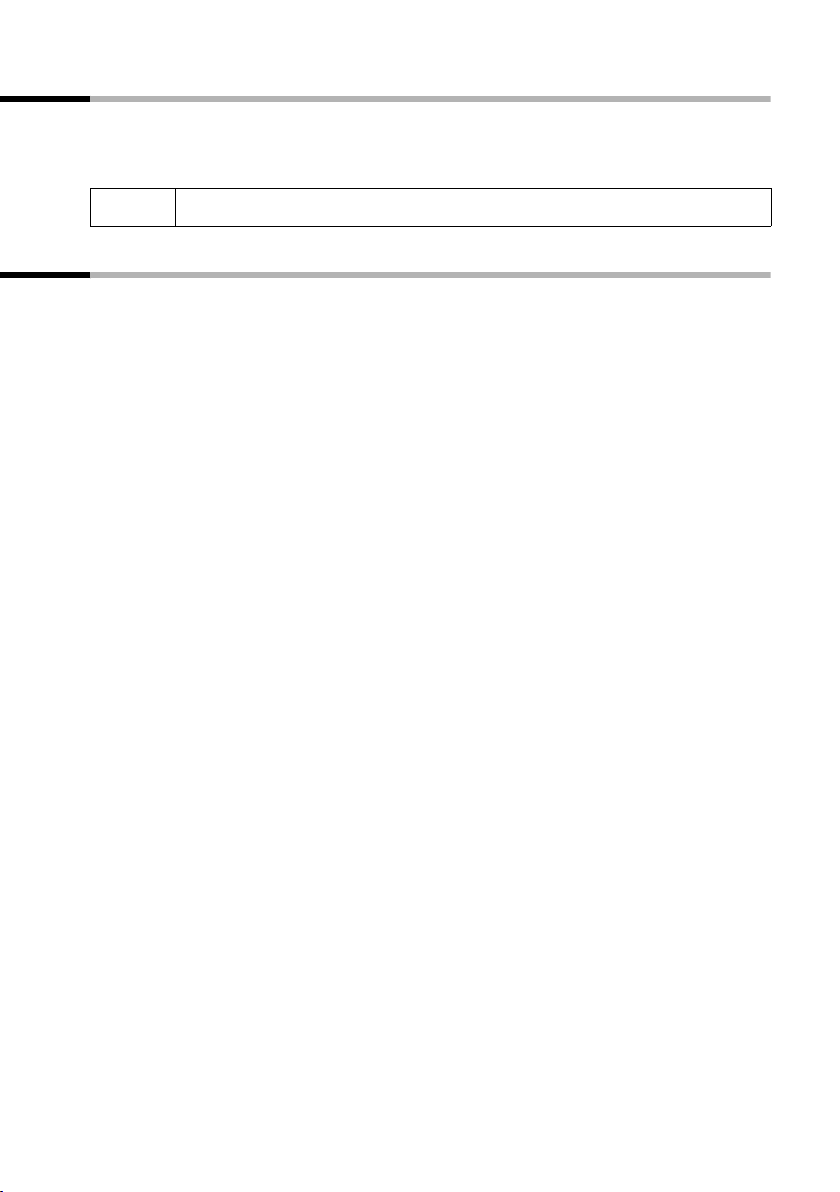
Tel e foon in gebruik nemen
Handset in-/uitschakelen
Om de handset in- of uit te kunnen schakelen, moet u lang op de verbreektoets a drukken.
Aansluitend klinkt het bevestigingssignaal.
i
Wanneer u de handset in de oplader legt, schakelt deze automatisch in.
Toetsblokkering in-/uitschakelen
U kunt de toetsen van uw handset "blokkeren", bijvoorbeeld als u de handset meeneemt. Onwillekeurig drukken op de toetsen wordt dan genegeerd.
Toetsblokkering inschakelen:
Hekje-toets R lang indrukken (bevestigingssignaal).
Op het display verschijnt het symbool Ø.
Het pictogram voor de toetsvergrendeling wordt ook weergegeven als u een logo als
displayafbeelding heeft ingesteld (pagina 75).
Bij een ingeschakelde toetsblokkering kunnen ook geen alarmnummers worden
gekozen.
Toetsblokkering uitschakelen:
Hekje-toets R lang indrukken (bevestigingssignaal). Bij een inkomende oproep wordt
de toetsblokkering automatisch uitgeschakeld. Nadat het gesprek is beëindigd, wordt
de toetsblokkering weer ingeschakeld.
11

Bedienen van de telefoon en menubeheer
Bedienen van de telefoon en menubeheer
Toetsen
Besturingstoets
De besturingstoets is het belangrijkste bedieningselement. De toets is voorzien van vier
richtingspijlen en de bijbehorende pictogrammen. Afhankelijk van welke markering u
drukt (boven, beneden, rechts of links), wordt een bepaalde functie opgeroepen. In de
gebruiksaanwijzing is de toetszijde waarop u moet drukken, gemarkeerd met een
zwarte driehoek, bijvoorbeeld: toets v voor rechts = menu openen. Het navigeren in
het grafische hoofdmenu (zie pagina 14) wordt altijd met de toets s aangeduid.
Voorbeeld:
Besturingstoets
Verschillende functies van de besturingstoets:
In ruststand In lijsten en menu’s In een invoerveld
Spraakherkenning inleiden
t
(lang indrukken)
Telefoonboek openen Naar beneden bladeren De cursor een regel naar
s
Grafisch hoofdmenu ope-
v
nen
Lijst van de handsets ope-
u
nen
U navigeert binnen het grafische hoofdmenu met de navigatietoets langs de pictogrammen op
het display (pagina 14).
Naar boven bladeren De cursor een regel naar
Geselecteerde vermelding
bevestigen (als )
Een menuniveau
terugspringen of afbreken
OK
boven zetten
beneden zetten
De cursor naar rechts zetten
De cursor naar links zetten
12
i
Met de besturingstoets kunt u vaak ook de functies van de rechter displaytoets activeren.
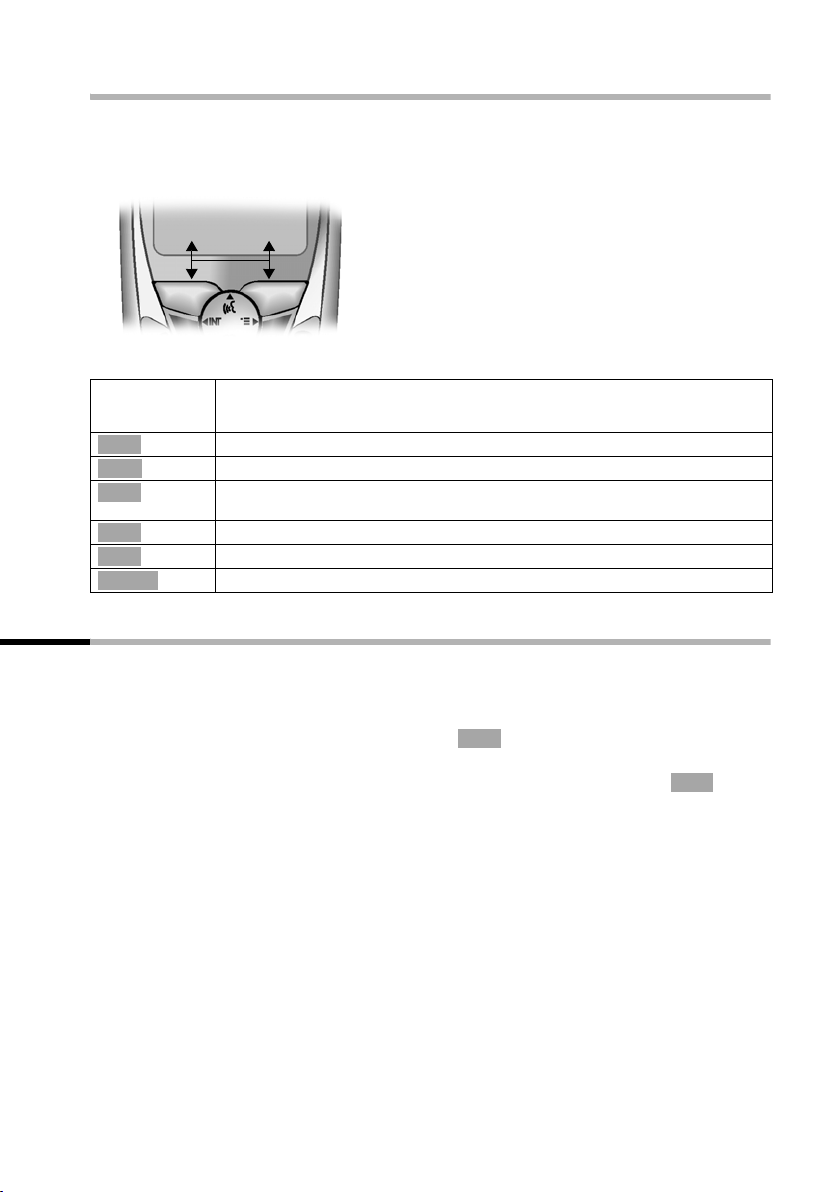
Bedienen van de telefoon en menubeheer
Displaytoetsen
Displaytoetsen zijn de horizontale kanteltoetsen direct onder het display. Overeenkomstig de betreffende bedieningsstand wisselt de functie. De actuele functie wordt
direct daarboven op het display getoond.
Voorbeeld:
• §SMS-bericht§
Displaytoetsen
De verschillende aanduidingen hebben de volgende betekenis:
Display-
Betekenis bij toetsdruk
Symbool
Þ
OK
à
C
Ý
ä
Nummerherhalingstoets: de lijst met de laatste 10 telefoonnummers openen.
OK-toets: menufunctie bevestigen of invoer bevestigen en opslaan.
Menutoets: in ruststand het hoofdmenu openen.
Bij het telefoneren een menu openen afhankelijk van de situatie.
Wistoets: invoer per teken van rechts naar links wissen.
Escape-toets: een menuniveau terug of procedure afbreken.
E-maillijst openen.
Onjuiste invoer corrigeren
Na een correcte invoer hoort u een bevestigingstoon (oplopende reeks tonen), bij een
foutieve invoer een fouttoon (dalende reeks tonen). U kunt opnieuw invoeren.
Als u in de tekst verkeerde tekens heeft ingevoerd, dan kunt u deze als volgt corrigeren:
Verwijder het teken links van de cursor met wissen
Om een telefoonnummer of tekst te corrigeren, plaatst u de cursor met de besturingstoets achter het verkeerde teken. Druk vervolgens op de displaytoets . Het
teken wordt gewist. Voer nu het juiste teken in.
Teken links van de cursor invoegen.
Als u een teken bent vergeten, verplaatst u de cursor met behulp van de besturingstoets
naar de positie waar het teken ontbreekt en voegt u het gewenste teken alsnog in.
Teken rechts van de cursor overschrijven
Bij het invoeren van Kosten / eenheid: is het aantal cijfers vast gedefinieerd en het veld
reeds ingevuld. U kunt de cursor met de besturingstoets vóór het verkeerde teken plaatsen en dit overschrijven.
C
C
13
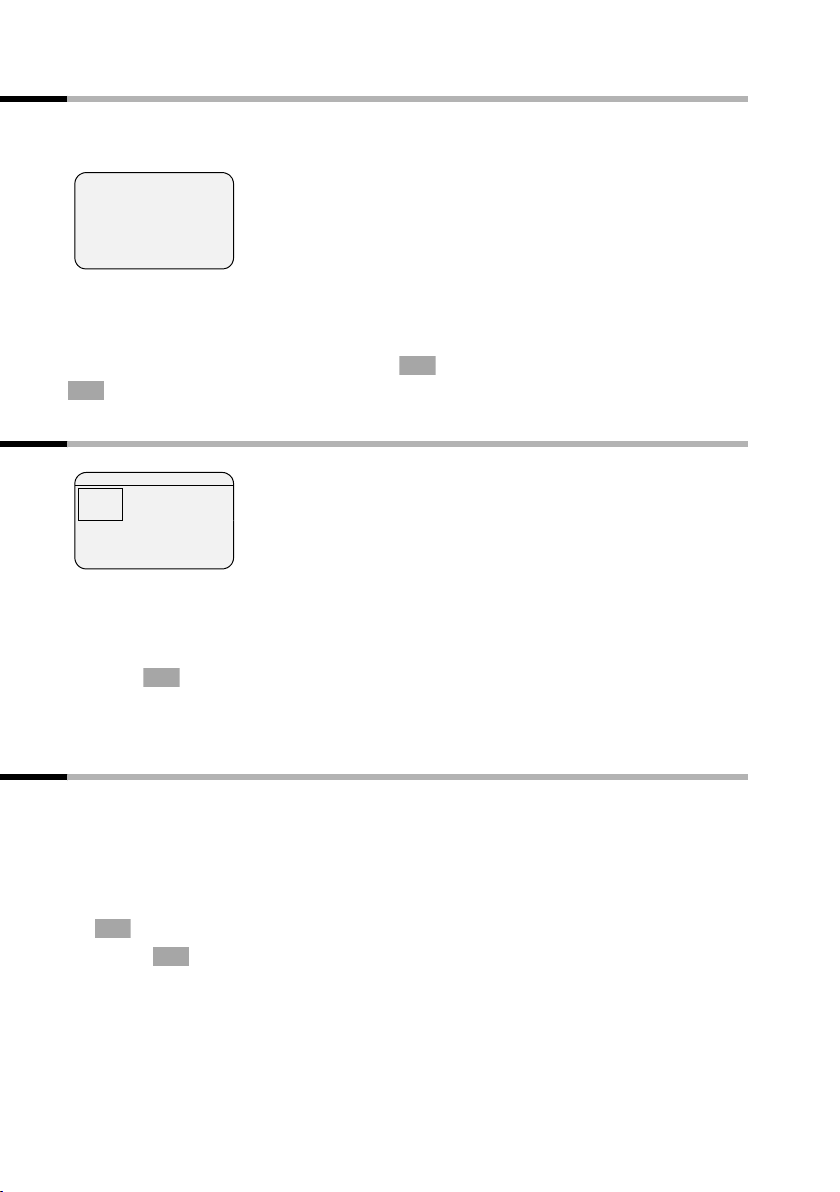
Bedienen van de telefoon en menubeheer
Ruststand
Display in ruststand (voorbeeld) Vanaf een willekeurige menu-positie
Gigaset SL100 colour
ÐÙ
INT 1
20.05.05 09:45
• SMS-bericht
terugkeren naar de ruststand:
◆ Houd de verbreektoets a circa 1 sec. lang ingedrukt of
◆ Geen toetsen indrukken: Na 2 min. gaat het display automatisch in de ruststand.
Wijzigingen die u niet door indrukken van ,
OK
hebt bevestigd of opgeslagen, worden geweigerd.
Tijd en datum al
ingesteld
OK
Ja, Opslaan, Verstrn of met Opslaan
Grafisch hoofdmenu
SMS 1
î
ê
t
§§§§§§§§§OK§§§§§§§§
x
OK
é
ë
è
ç
Î
Het display geeft alle menuopties van het hoofdmenu weer in de vorm van gekleurde
pictogrammen. Met de navigatietoets selecteert u het gewenste pictogram, dat dan met
een kader wordt gemarkeerd. De bijbehorende naam van het menu wordt op de
bovenste regel van het display weergegeven. Om het menu te openen drukt u op de displaytoets .
Als het hoofdmenu uit drie regels bestaat, worden de bovenste of onderste twee regels
weergegeven.
De selectie van de weergegeven
pictogrammen is afhankelijk van
uw basisstation.
Menu-toegang bij het voorbeeld "Volume Handsfree instellen"
1.
v
2.
3. Met de displaytoets bevestigen.
4.
5.
6.
7.
ê Met de navigatietoets navigeren (naar boven, omlaag, naar rechts of
s
OK
v of Eerste displayvermelding, Luidsprekers, met de rechterkant van de
r
[RRRRRRRRRRRRRRRRRRRRR]
Opslaan
a
14
Rechterkant van de besturingstoets indrukken. Het menu wordt
geopend.
naar links) tot in het display het pictogram
geplaatst.
OK
besturingstoets of de displaytoets bevestigen.
Linker- of rechterkant van de besturingstoets indrukken om het
gewenste volume (1-5) te selecteren.
Druk op de displaytoets om de instelling op te slaan.
Druk lang op de verbreektoets om terug te gaan naar de ruststand.
ê in een kader is
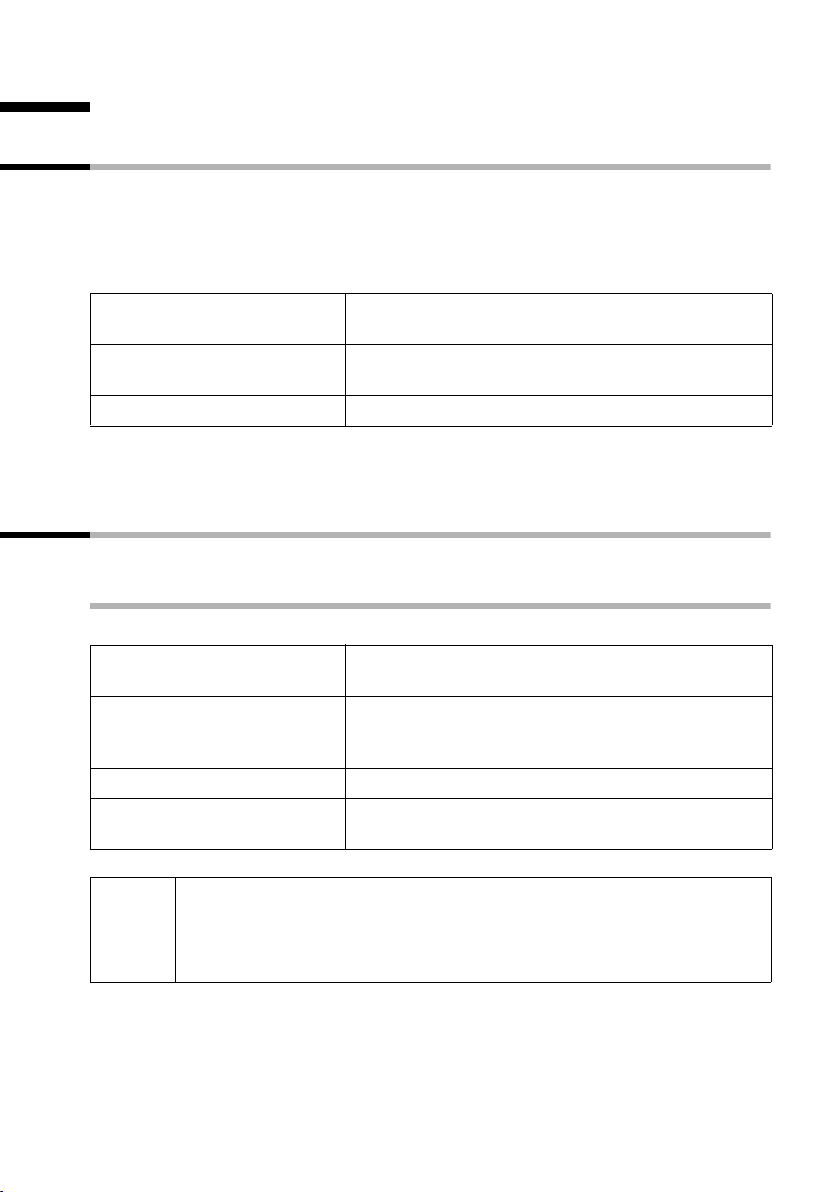
Tijdfuncties
Tijdfuncties
Datum en tijd instellen
Het instellen van de datum en de tijd is nodig om het tijdstip waarop oproepen zijn binnengekomen, correct te kunnen weergeven. Voor de tijdweergave kunt u kiezen tussen
12-uurs- of 24-uursweergave (standaard) (am = van 0:00 tot 12:00; pm = van 12:00 tot
24:00).
v ¢ ç ¢ Datum/tijd
~
s~
[RRRRRRRRRRRRRRRRRRRRR]
Opslaan
Bij ingestelde 12-uurs indicatie kunt u op de regel Tijd: met de displaytoets 12u/24u tussen am en pm kiezen.
Wekker instellen
Voorwaarde: U heeft datum en tijd ingesteld.
Wekker inschakelen en instellen
Datum invoeren: In regel Datum: dag/maand/jaar
invoeren en bevestigen.
Tijd instellen: Naar regel Tijd: gaan en uren/minuten
invoeren (4 -tekens
Druk op de displaytoets om de instelling op te slaan.
.).
v ¢ ç ¢ Wekker
r
s~
[RRRRRRRRRRRRRRRRRRRRR]
Opslaan
a
◆ Een wekoproep vindt alleen plaats als de handset zich in de ruststand
i
bevindt. Bij ingeschakelde ruimtebewaking, tijdens een gesprek of tijdens automatische nummerherhaling loopt de wekker niet af.
◆ Hoe u het geluidsvolume en de melodie instelt, leest u op pagina 76.
Wekker inschakelen: In regel Ruimtebew.: Aan
selecteren.
Wektijd invoeren: Naar regel Tijd: gaan en uren/
minuten invoeren (4 -tekens), bijvoorbeeld
QM15 voor "07:15:00".
Druk op de displaytoets om de instelling op te slaan.
Lang indrukken (terug naar ruststand).
Het symbool ¼ verschijnt.
15
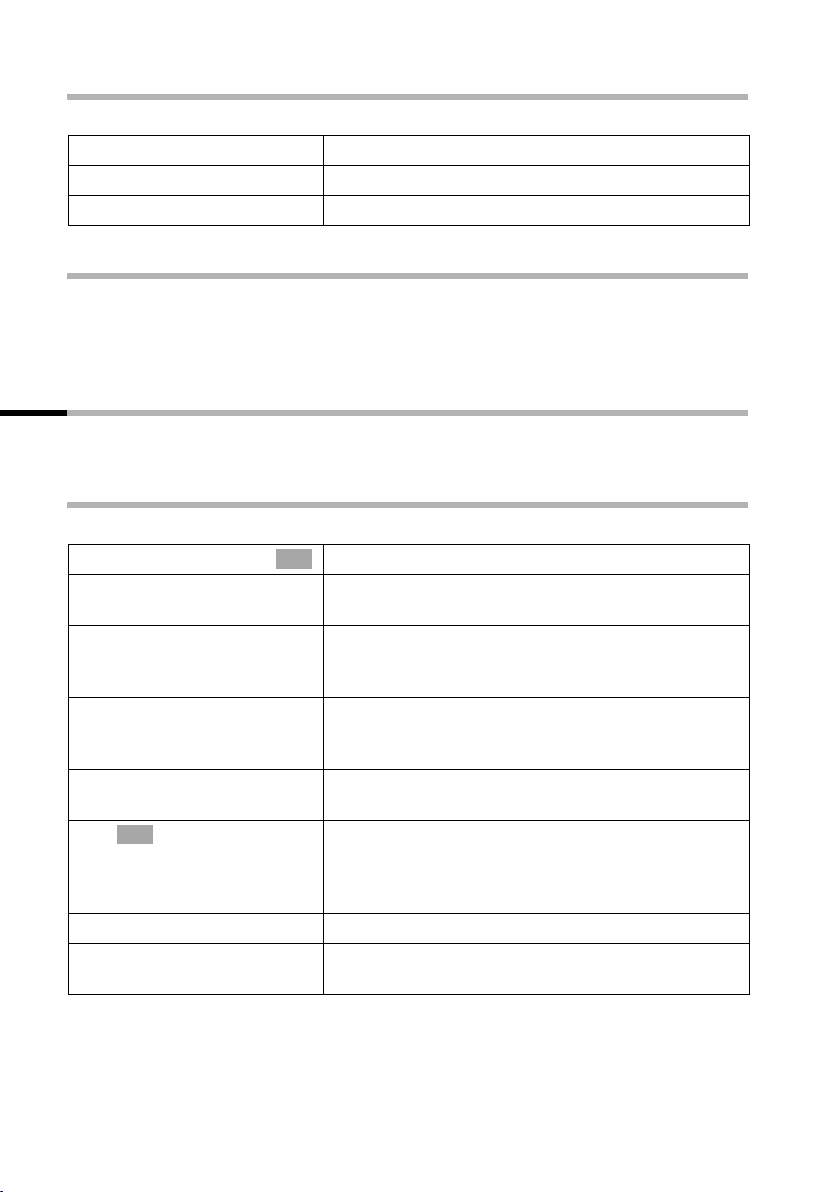
Tijdfuncties
Wekker uitschakelen
v ¢ ç ¢ Wekker
r
[RRRRRRRRRRRRRRRRRRRRR]
Opslaan
a
Wekroep uitschakelen
Een weksignaal wordt met de geselecteerde belmelodie op de handset aangekondigd.
Op het display wordt Wekker weergegeven. Druk op displaytoets
toets om de wekoproep uit te schakelen. De wekoproep klinkt 60 seconden als hij niet
tussentijds wordt aangenomen.
In regel Ruimtebew.: Uit selecteren.
Druk op de displaytoets om de instelling op te slaan.
Lang indrukken (terug naar ruststand).
Stil of een willekeurige
Afspraak instellen
U kunt met uw handset max. vijf afspraken opslaan. Hoe u het geluidsvolume en de
melodie instelt, leest u op pagina 76.
Afspraak inschakelen en instellen
v ¢ ç ¢ Afspraken
s Afspraak 2
r
s~
s~
R[RRRRRRRRRRRRRRRRRRR ]
s Wijzigen
OK
~
[RRRRRRRRRRRRRRRRRRRRR]
Opslaan
a
Afspraak (1-5) selecteren en bevestigen.
OK
Afspraak inschakelen: In regel Ruimtebew.: Aan
selecteren.
Datum invoeren: Ga naar regel Datum: en voer dag
en maand in. Voorbeeld: Voor de datum 20-05 voert
u 2QQ5 in.
Tijd instellen: Ga naar regel Tijd: en uren/minuten
invoeren (4-tekens). Voorbeeld: Voor 09:05 uur
voert u QOQ5 in.
Naam invoeren voor afspraak: Ga naar regel Tekst:
en druk op de displaytoets.
Een naam (max. 16-teken) invoeren (naar
tekstinvoer zie pagina 90) en bevestigen. Als u geen
naam invoert, verschijnt op het ingestelde tijdstip de
melding "Afspraak
Druk op de displaytoets om de instelling op te slaan.
Lang indrukken (terug naar ruststand).
Het symbool ¼ verschijnt.
…" op het display.
16
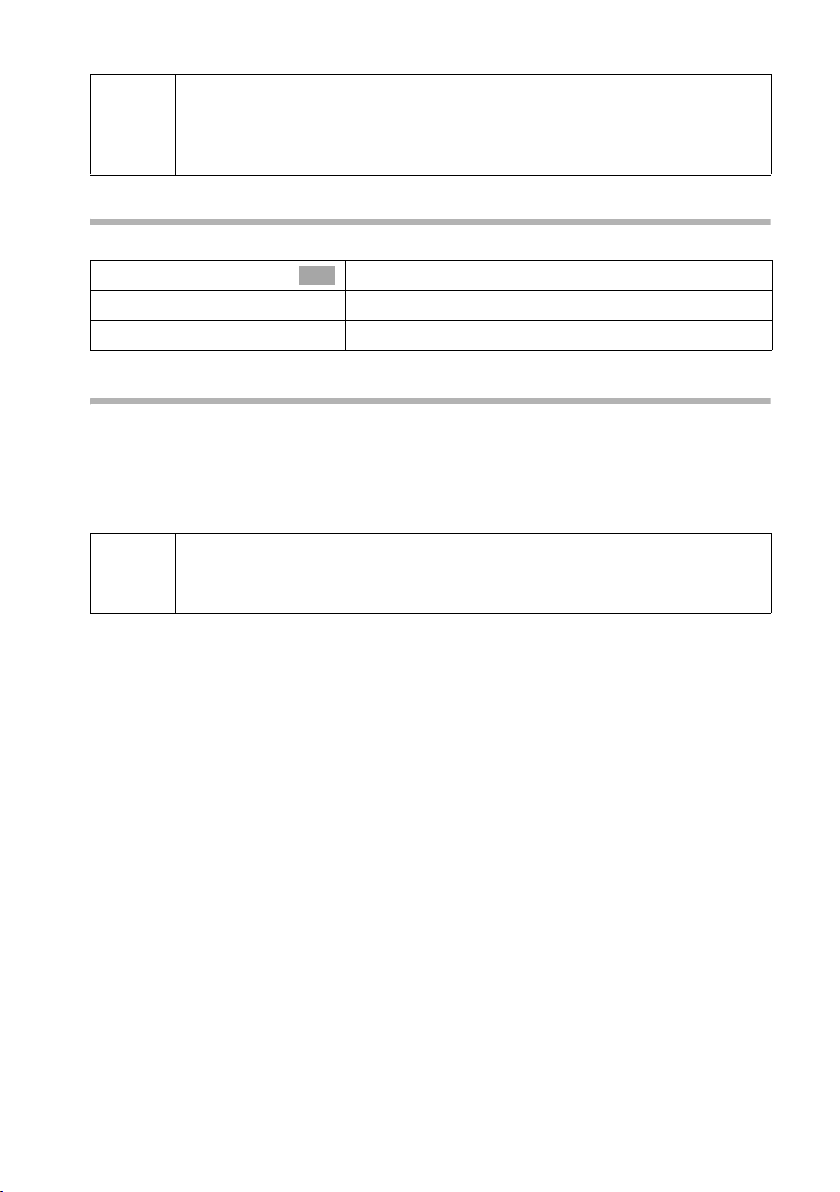
Tijdfuncties
Een afspraak wordt alleen getoond als de handset zich in de ruststand
i
bevindt. Bij ingeschakelde ruimtebewaking, in de walkie-talkie-modus,
tijdens een gesprek of tijdens automatische nummerherhaling worden
afspraken niet weergegeven.
Afspraak voortijdig uitschakelen
v ¢ ç ¢ Afspraken
Afspraak (1-5) selecteren en bevestigen.
s Afspraak 2
r
[RRRRRRRRRRRRRRRRRRRRR]
Opslaan
Afspraakoproep uitschakelen of beantwoorden
Een weksignaal wordt met de geselecteerde belmelodie (pagina 77) op de handset aangekondigd. Op het display wordt bijv. Afspraak 2 weergegeven. Druk op de
displaytoets
bericht te beantwoorden. Het afspraaksignaal klinkt 30 seconden als hij niet tussentijds
wordt aangenomen.
i
Stil, om het afspraaksignaal uit te schakelen of SMS, om deze met een SMS-
Wanneer een afspraak wordt weergegeven kunt u met de displaytoets
SMS-bericht het SMS-menu openen en een SMS-bericht schrijven en ver-
zenden.
OK
Instelling Uit selecteren.
Druk op de displaytoets om de instelling op te slaan.
17
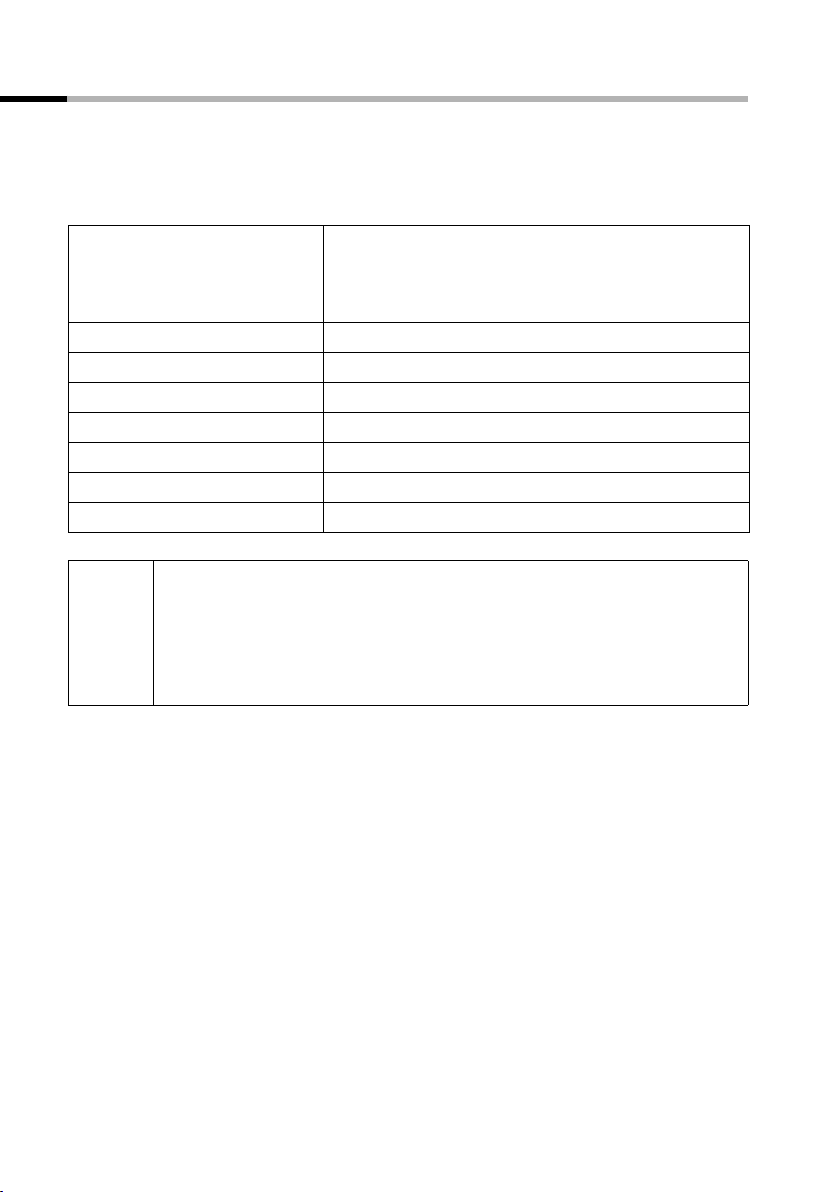
Tijdfuncties
Niet aangenomen afspraken, verjaardagen tonen
Als ingestelde afspraken of verjaardagen weliswaar (pagina 29) wel weergegeven,
maar niet door u zijn aangenomen, verschijnt op het display een melding met de naam
van de afgelopen afspraak. Wanneer de handset op het tijdstip van een afspraak/verjaardag is uitgeschakeld, wordt de afspraak/verjaardag eveneens in de lijst opgeslagen.
v ¢ ç ¢ Gemiste afspraak
s
óf
a
óf
[RRRRRRRRRRRRRRRRRRRRR]
Wissen
... vervolgens
a
i
◆ Als deze lijst een nieuwe afspraak/verjaardag bevat, verschijnt op het
Afspr.. Met deze displaytoets kan de lijst met afspraken/
display
verjaardagen ook worden geopend. Pas nadat u alle nieuwe afspraken
heeft bekeken, verdwijnt Afspr. van het display.
◆ Als de lijst geen afspraken/verjaardagen bevat, kunt u deze met Terug
sluiten.
Afspraak/verjaardag selecteren.
Informatie over de afspraak/verjaardag wordt weer-
gegeven. Een verlopen afspraak is met ¼, een verlopen verjaardag met ‚gemarkeerd.
Afspraak/verjaardag wissen:
De lijst verlaten:
Kort indrukken
Afspraak/verjaardag wissen:
Displaytoets indrukken.
Lang indrukken (terug naar ruststand).
18
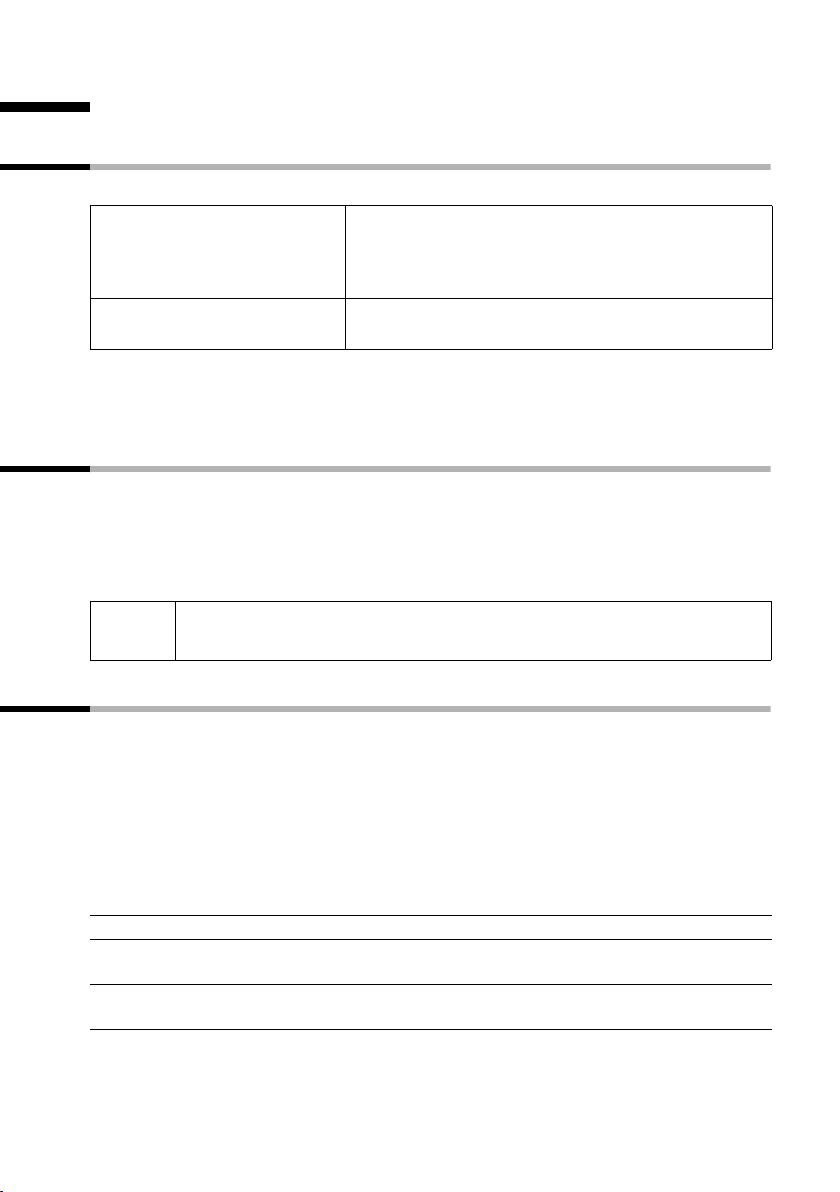
Telefoneren
Extern telefoneren en gesprek beëindigen
Externe oproepen zijn oproepen voor het openbare telefoonnet.
~c
a
Kiespauze
U kunt tussen het kengetal en het telefoonnummer een kiespauze invoegen. Druk hiervoor ca. 2 sec. op de toets S. Daarna voert u het telefoonnummer in.
Oproep aannemen
De handset gaat over, de oproep wordt op het display weergegeven en de handsfreetoets d knippert. Druk op de verbindingstoets c, de displaytoets
handsfreetoets d om de oproep te beantwoorden. Als de handset op het basis-/laadstation staat en de functie Auto aannemen is ingeschakeld (pagina 75), dan hoeft u de
handset alleen van het basis-/laadstation af te halen om de oproep te beantwoorden.
Tel efo nere n
Telefoonnummer invoeren en verbindingstoets
indrukken. Het telefoonnummer wordt gekozen. U
kunt ook eerst de verbindingstoets c indrukken (u
hoort de kiestoon) en dan het nummer invoeren.
Verbreektoets indrukken. Met de verbreektoets a
breekt u het kiezen af.
Opnemen of de
i
Als de beltoon stoort, drukt u op de displaytoets Stil. De oproep kunt u
nog zolang aannemen als deze op het display wordt getoond.
NummerWeergave
Bij een oproep wordt het telefoonnummer of de naam van de beller in het display weergegeven.
Voorwaarden:
1. U heeft bij uw netwerkaanbieder de functie NummerWeergave (CLIP) of NaamWeergave(CNIP) aangevraagd.
2. De beller heeft de netwerkaanbieder stand-by gegeven om het telefoonnummer
over te dragen (CLI).
3. Uw netwerkaanbieder ondersteunt CLIP, CLI en CNIP.
CLI Calling Line Identification = meesturen van het telefoonnummer van de beller
CLIP Calling Line Identification Presentation = weergave van het nummer van de
beller (NummerWeergave)
CNIP Calling Name Identification Presentation = weergave van de naam van de
beller (NaamWeergave)
19
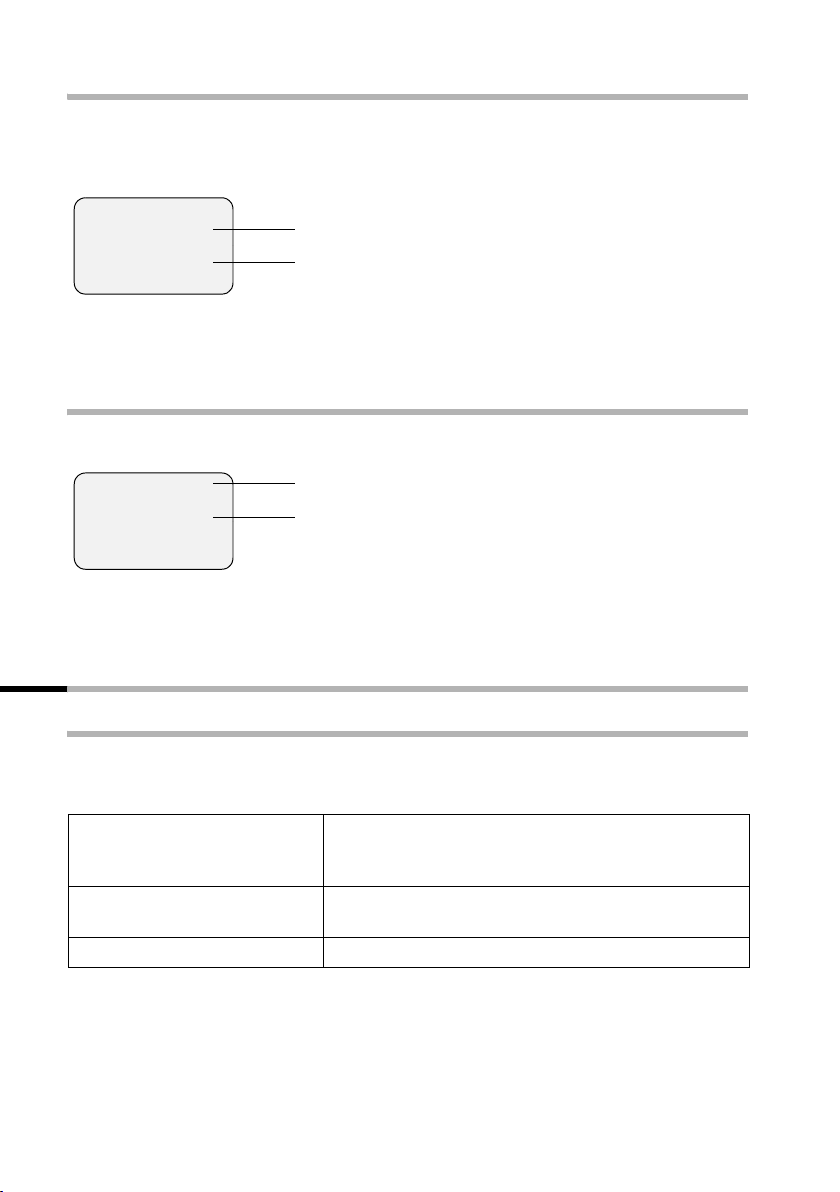
Telefoneren
Telefoonnummer van de beller weergeven (NummerWeergave)
Als het telefoonnummer wordt meegestuurd, verschijnt het nummer van de beller op
het display. Als u voor dit nummer een vermelding in uw telefoonboek heeft opgeslagen, dan wordt in plaats van het nummer de telefoonboekvermelding, bijvoorbeeld
"Anna", weergegeven.
Å
1234567890
Opnemen Stil
Het display geeft Externe oproep weer als er geen nummer wordt meegestuurd.
Het display geeft Anonieme oproep weer als de beller NummerWeergave onderdrukt
(pagina 22) of Onbekende oproep als de beller NummerWeergave niet gebruikt.
Belsymbool
Telefoonnummer
of "Anna"
Naam van de beller weergeven (NaamWeergave)
Wanneer u NaamWeergave heeft, wordt eveneens de naam weergegeven die voor dit
nummer bij uw netwerkaanbieder geregistreerd is.
Anna Peeters
1234567890
Opnemen Stil
Het display geeft Externe oproep weer als er geen nummer wordt meegestuurd.
Het display geeft Anonieme oproep weer als de beller NummerWeergave onderdrukt
(pagina 22) of Onbekende oproep als de beller NummerWeergave niet gebruikt.
Naam
Telefoonnummer
Handsfree telefoneren
Handsfree telefoneren in-/uitschakelen
Voordat u de functie handsfree telefoneren gebruikt, moet u uw gesprekspartner inlichten. Als u de handset tijdens een gesprek in de oplader wilt plaatsen, moet u de handsfree-toets d bij het terugplaatsen ingedrukt houden.
~ d
d
d
Inschakelen bij nummer kiezen: Telefoonnummer
invoeren en handsfree-toets (in plaats van verbindingstoets c) indrukken.
Tijdens een gesprek inschakelen: Handsfree-toets
indrukken.
Uitschakelen: Handsfree-toets indrukken.
Wanneer u handsfree uitschakelt, gaat u over op "handmatige bediening" en voert u het
gesprek verder met de handset.
20
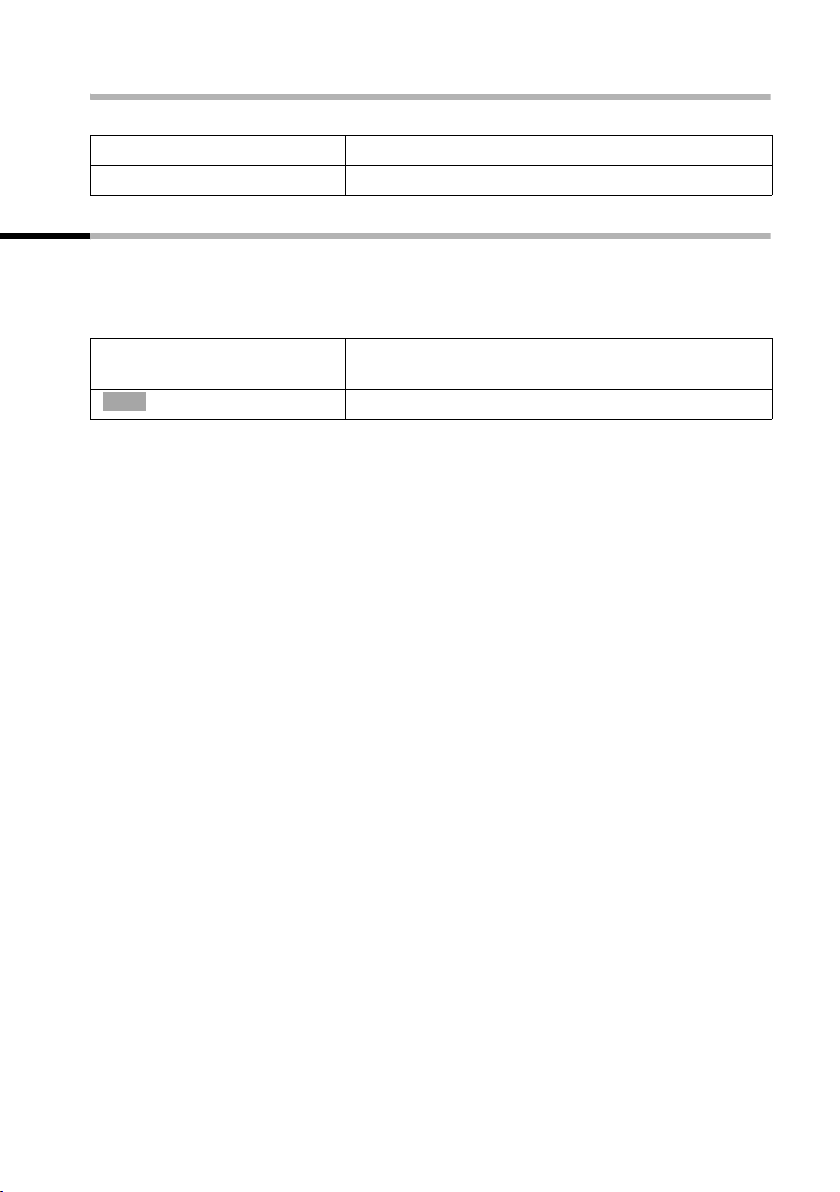
Tel efo nere n
Volume aanpassen tijdens handsfree-gesprek
U voert een gesprek, het handsfree-spreken d is ingeschakeld.
tr
[RRRRRRRRRRRRRRRRRRRR]
Opslaan
Het volume zachter of harder zetten.
Druk op de displaytoets om de instelling op te slaan.
Stil schakelen
Bij externe gesprekken kunt u de microfoon van de handset uitschakelen om bijvoorbeeld iets met iemand anders te bespreken. Uw telefonische gesprekspartner hoort niet
wat u zegt (wachtmelodie) totdat u de microfoon weer inschakelt. U kunt uw gesprekspartner ook niet horen.
u
Ý
Lijst met handsets openen. Het gesprek wordt "vastgehouden" (wachtmelodie).
Microfoon inschakelen: Displaytoets indrukken.
21
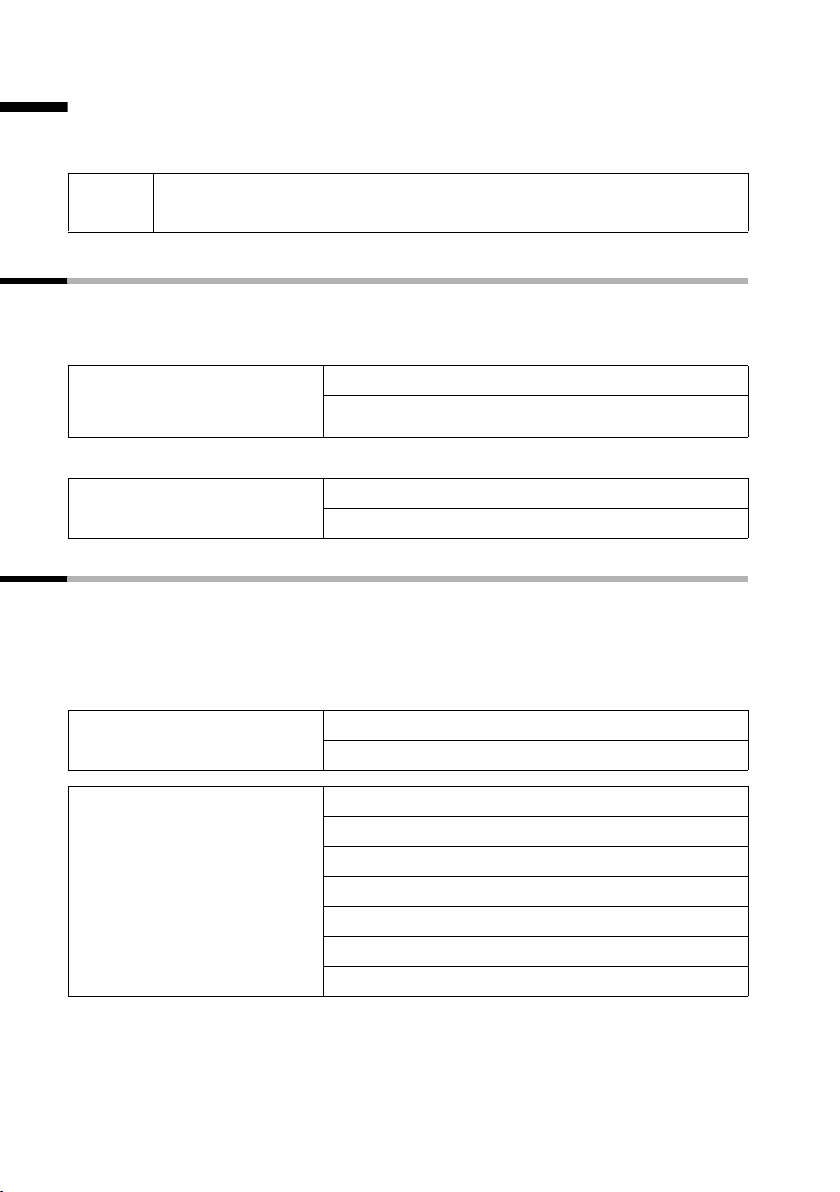
Telediensten
Telediensten
Telediensten zijn functies die uw netwerkaanbieder via het telefoonnet aanbiedt. Deze
diensten kunt u pas gebruiken nadat u ze bij uw netwerkaanbieder heeft aangevraagd.
i
Uw netwerkaanbieder kan u ook informeren over kosten en u
behulpzaam zijn bij eventuele problemen
Functie die voor de eerstvolgende oproep wordt ingesteld
Druk voor de volgende procedure op de toetsen:
v (menu openen); s
nummer meeverzonden die op het display van de handset verschijnt.
Nummer verzenden
eenmalig onderdrukken
(CLIR):
Telefoonnummer
verzenden:
î [. Na afronding van de procedure wordt een code met het
Nr. onderdrukken [
~ (telefoonnummer invoeren); c
s Nr. meesturen [
~ (telefoonnummer invoeren); c
Functies die voor alle volgende oproepen ingesteld worden
Druk voor de volgende procedure op de toetsen: v (menu openen):
î [; s Alle gesprekken [. Na afronding van een procedure wordt een code
s
met het nummer meeverzonden die op het display van de handset verschijnt.
U verlaat een procedure door na bevestiging via het telefoonnet op de verbreektoets a
te drukken.
Wisselgesprek in-/uitschakelen (alleen bij extern gesprek):
s Wisselgesprek [
r (in- en uitschakelen);
Verstrn
Algemene
oproepdoorschakeling in-/
uitschakelen en instellen:
(Menutoegang zie hierboven
zie pagina 22)
22
Doorschakelen [
Alle oproepen [
r (variant kiezen:
s Wijzigen
~ (telefoonnummer invoeren)
© Opslaan [
sr(in- en uitschakelen);
alle, geen antw of bezet)
Verstrn
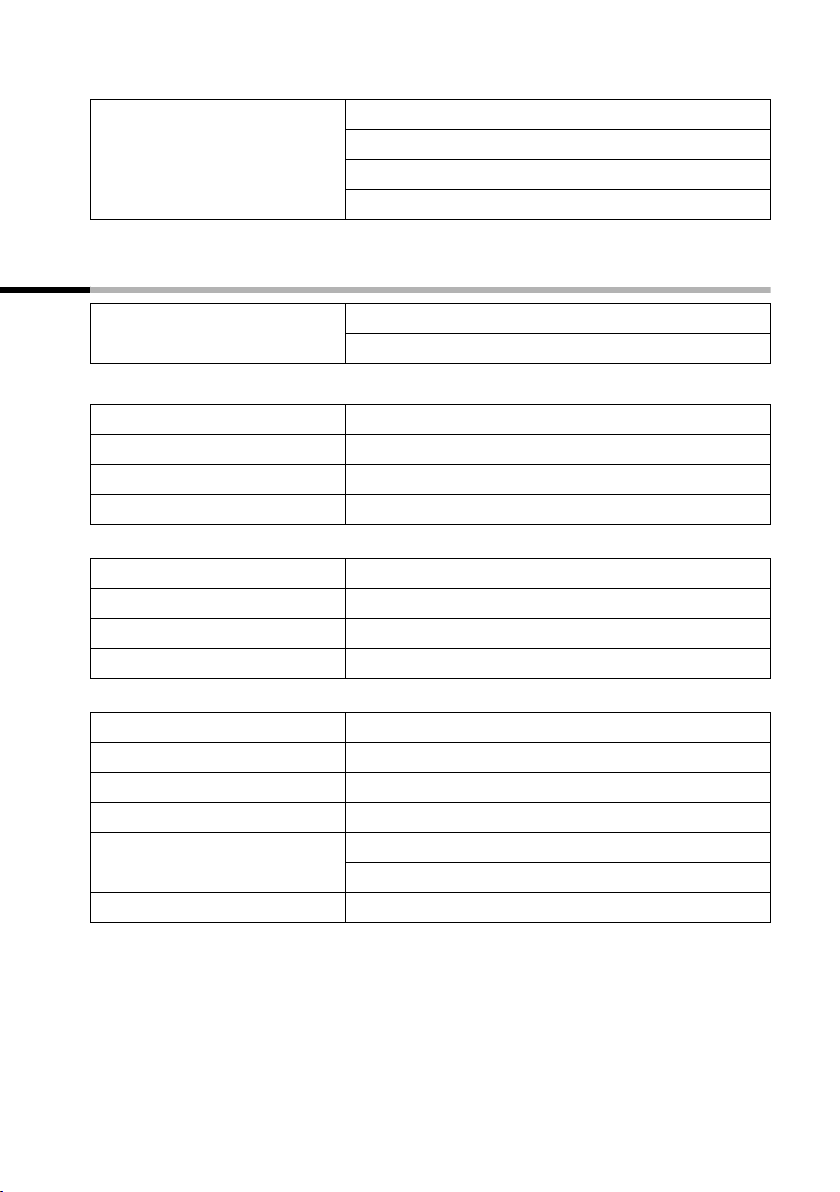
Tel edienst en
Nummer zonder te kiezen:
(Menutoegang zie hierboven zie
pagina 22)
s Vaste nr. bellen [
Wijzigen ~ (Bestemmingsnummer invoeren)
Opslaan [
©
sr (in- en uitschakelen);
Verstrn
Functies tijdens een oproep
Terugbellen starten: U hoort de bezettoon: v (menu openen)
Terugbellen [; a
s
Ruggespraak starten: Rug.spr., ~ (Nummer van deelnemer invoeren)
Ruggespraak beëindigen: v (menu openen)
s Einde gesprek [
Wisselgesprek voeren: q (wisselen tussen twee deelnemers)
Wisselgesprek beëindigen: v (menu openen)
s Einde gesprek [
Conferentie starten: U voert een wisselgesprek met twee deelnemers:
Confer.
Conferentie beëindigen:
EindConf
Met één deelnemer: q (Eventueel naar deelnemer wisselen)
v (menu openen)
s Einde gesprek [
Met beide deelnemers: a
23
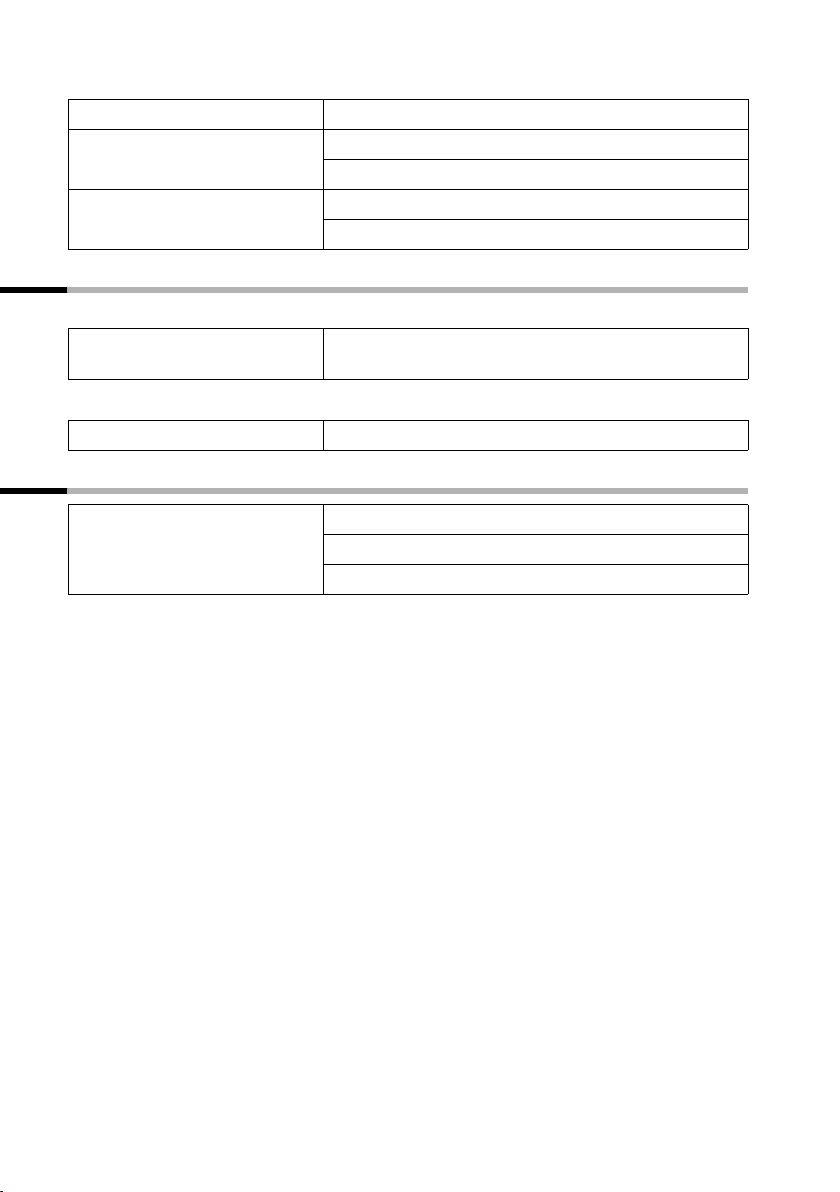
Telediensten
Aankloppen aannemen: Opnemen
Aankloppen weigeren: v (menu openen)
s Wisselg Weigeren [
Wisselgesprek voorrang
geven:
v (menu openen)
Wisselg Prio [
s
Functie die na een oproep wordt ingesteld
Druk voor de volgende procedure op de toetsen: v (menu openen); s î [.
Terugbellen vooraf
uitschakelen:
Beller terugbellen: Auto terugbellen [
s Terugbellen uit [;
Omschakelen tussen Belgacom en Telenet menus
v (menu openen)
NO2M
Q (Belgacom) of 1 (Telenet)
24
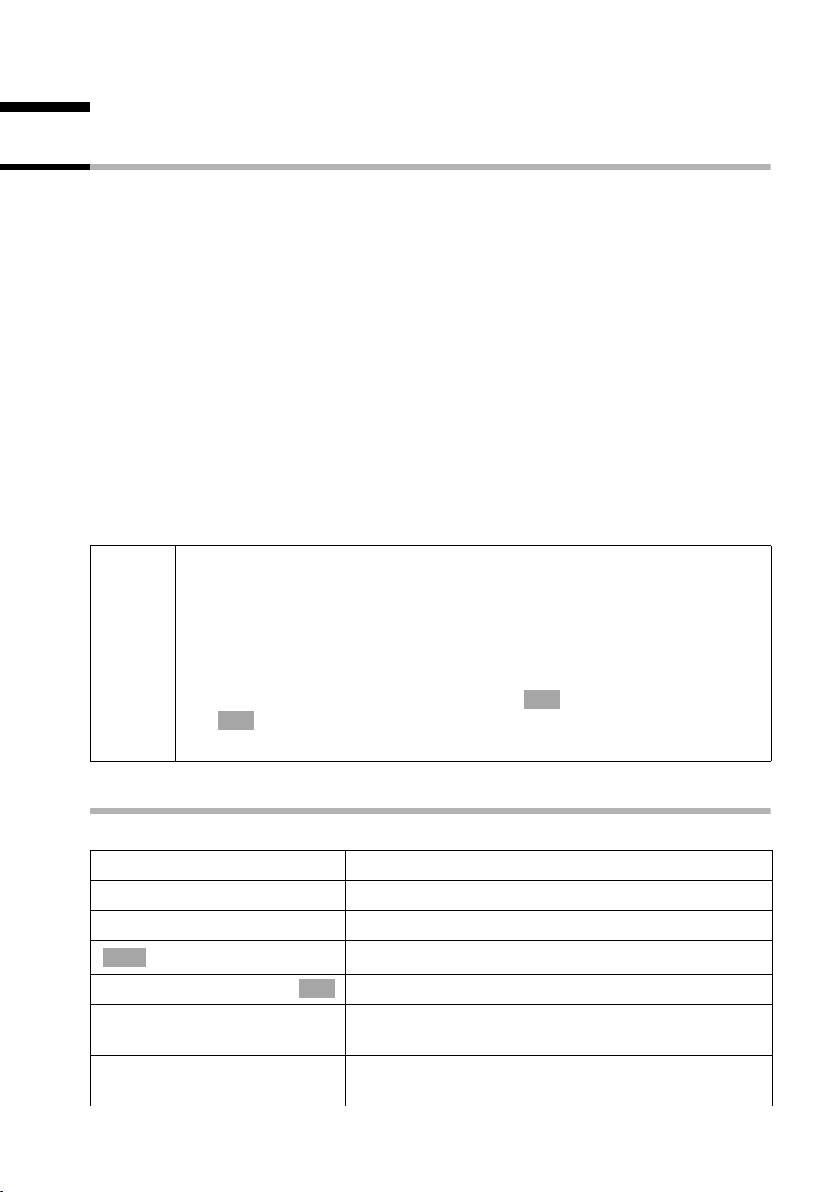
Telefoonboek en overige lijsten gebruiken
Telefoonboek en overige lijsten gebruiken
Telefoonboek en snelkieslijst
In het telefoonboek en de snelkieslijst kunt u tot 200 telefoonnummers opslaan, afhankelijk van de omvang van de vermeldingen en het aantal vermeldingen in de snelkieslijst
en de e-maillijst (pagina 33).
Het telefoonboek vergemakkelijkt het kiezen. U opent het telefoonboek met de
toets s. Voor elk telefoonboekvermelding kunt u een verjaardag vaststellen en de vermelding als "VIP" markeren.
De snelkieslijst is een speciaal telefoonboek waarin u belangrijke of vaak gebruikte
telefoonnummers kunt opslaan, bijvoorbeeld privé-nummers of voorkiesnummers van
netwerkaanbieders ("LCR-nummers" = Least Cost Routing). U opent de snelkieslijst met
de toets C.
Telefoonboek, e-maillijst en snelkieslijst worden voor elke handset afzonderlijk samengesteld. Als de lijsten of afzonderlijke vermeldingen ook voor andere handsets beschikbaar moeten zijn, dan kunt u de lijsten/vermeldingen aan de andere handsets verzenden van het type Comfort, Micro, C2 of S1 bijvoorbeeld (pagina 28).
De bediening van de snelkieslijst is, afgezien van het opslaan van vermeldingen, identiek aan de bediening van het telefoonboek.
◆ Bij de invoer van namen ondersteunt de schrijfhulp EATONI u
(pagina 91, bij levering uitgeschakeld).
◆ Hoe u de tekst correct invoert, vindt u in de tekensettabel
(pagina 90).
i
◆ U kunt voor een nummer maximaal 32 cijfers en voor een naam max.
16 letters invoeren.
◆ Bij invoer van een nummer kunt u met , s Pauze invoegen
OK
of door ca. 2 sec. lang de toets S in te drukken de betreffende
pauze invoegen.
à
Telefoonnummer in het telefoonboek opslaan
s ¢ Nieuwe invoer
~
s~
óf
à
Opslaan
óf
s
Vermelding aanmaken: Telefoonnummer invoeren.
Naar de volgende regel en naam invoeren.
Vermelding opslaan:
Displaytoets indrukken om het menu te openen.
Bevestigen. De vermelding is opgeslagen.
OK
Een datum invoeren voordat u de vermelding
opslaat:
Naar de regel Verjaardag: om eventueel de datum
in te voeren zoal s be sch reven op p agi na 29. Daarna:
25
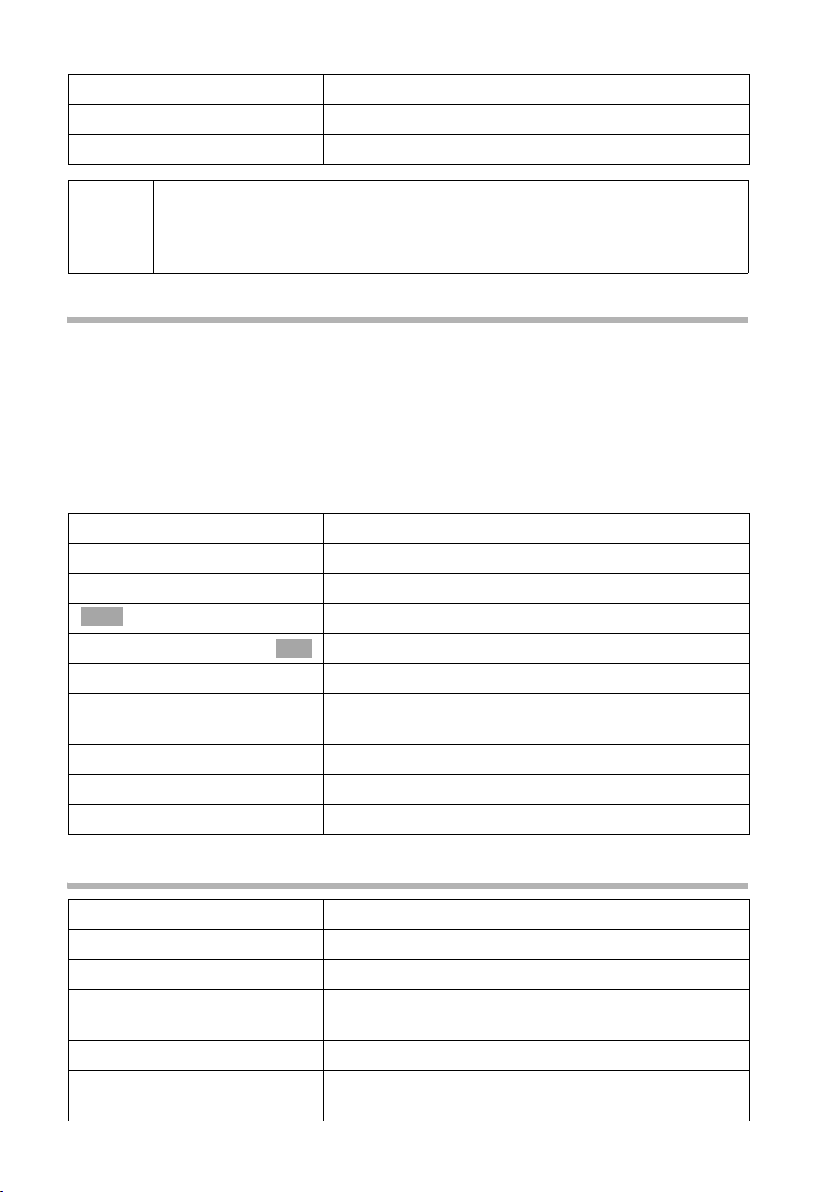
Telefoonboek en overige lijsten gebruiken
[RRRRRRRRRRRRRRRRRRRRR]
Opslaan
... vervolgens
a
i
Als uw toestel op een telefooncentrale is aangesloten, voer dan de netlijncode (nummer voor buitenlijn) in als eerste cijfer van de telefoonboekvermelding, zie (pagina 85) (zie hiervoor ook de gebruiksaanwijzing van
uw telefooncentrale).
Druk op de displaytoets om de instelling op te slaan.
Lang indrukken (terug naar ruststand).
Telefoonnummer in de snelkieslijst opslaan
U kunt aan max. negen vermeldingen van de snelkieslijst een van de cijfers 0, 2–9 toekennen. vermeldingen met snelkiescijfers staan aan het begin van de lijst. Cijfers die al
worden gebruikt, kunt u niet meer toewijzen. Wanneer u in de ruststand een van deze
cijfers lang indrukt en de verbindingstoets c indrukt, bent u direct met het telefoonnummer verbonden waaraan het cijfer is toegekend.
Het maximale aantal vermeldingen in de snelkkieslijst is afhankelijk van het aantal vermeldingen in het telefoonboek en de e-maillijst.
C ¢ Nieuwe invoer.
~
s ~
óf
à
Opslaan
óf
sr
[RRRRRRRRRRRRRRRRRRRRR]
Opslaan
... vervolgens
a
Vermelding aanmaken: Telefoonnummer invoeren.
Ga naar regel Naam: en voer de naam in.
Telefoonnummer opslaan:
Displaytoets indrukken om het menu te openen.
Bevestigen. De invoer is opgeslagen.
OK
Snelkiesnummer opslaan:
Ga naar regel Snelkeuze: en selecteer een cijfer
(0, 2 – 9) voor dit telefoonnummer.
Displaytoets indrukken om instelling op te slaan.
Lang indrukken (terug naar ruststand).
Met telefoonboek//snelkieslijst kiezen
s of C
óf
s
c
óf
~
Telefoonboek of snelkieslijst openen.
Naar de vermelding bladeren:
Vermelding selecteren.
Verbindingstoets indrukken. Het nummer wordt
gekozen.
Beginletter invoeren:
Voer de beginletter van de naam in die u zoekt, bijvoorbeeld "N".
26
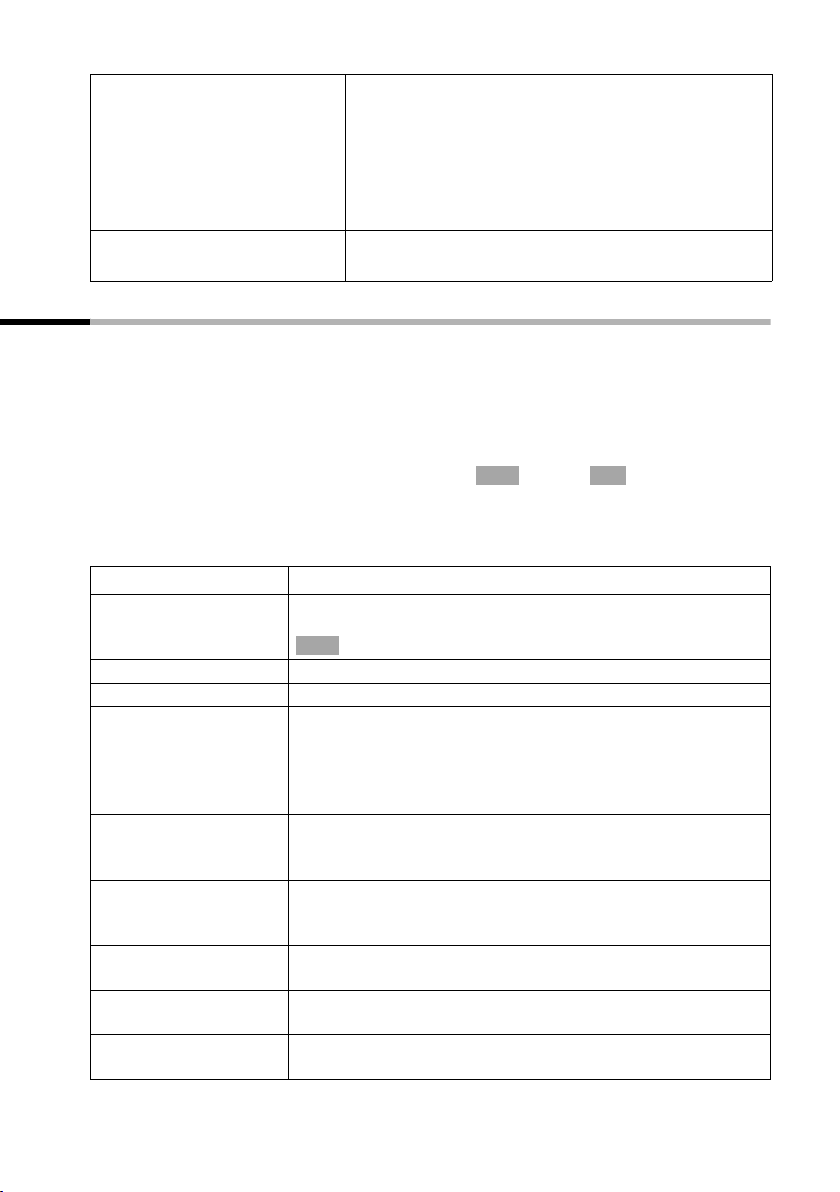
Telefoonboek en overige lijsten gebruiken
~
U kunt ook de volgende letters van de naam invoeren: in de regel direct boven de displaytoetsen
(invoerveld) staat "N". Voer de tweede letter
in, bijvoorbeeld "i". De naam die het beste met deze
combinatie voldoet, verschijnt. In het invoerveld
staat nu "Ni". Voer nu net zolang letters in (max. 10)
tot de gewenste naam verschijnt.
c
Verbindingstoets indrukken. Het nummer wordt
gekozen.
Vermeldingen telefoonboek resp. snelkieslijst beheren
Druk op de telefoonboektoets s c.q. de snelkieslijst-toets C. Blader met s naar de
vermelding, die u wilt bewerken.
Of: s resp. C; ~ (Beginletter invoeren); evt. met s bladeren of
~ meer letters van de naam invoeren; c.
◆ Om de vermelding te kunnen bekijken c.q. te wijzigen moet u aansluiten op de dis-
playtoets
Voer de veranderingen uit en druk daarna op
◆ Om gebruik te kunnen maken van één van de volgende menufuncties moet u
aansluitend op v drukken, om het menu te kunnen openen. Blader met s
gewenste functie.
Indicatie Menufunctie
Gebruik nummer
Invoer wijzigen
Invoer wissen
Als VIP markeren
(alleen telefoonboek)
Kopiëren/wijzigen
(alleen telefoonboek)
Versturen
Lijst wissen
Lijst versturen
Geheugenruimte
Weergvn drukken en dan op Wijzigen.
U kunt een opgeslagen nummer wijzigen of aanvullen en
daarna kiezen of andere functies door het indrukken van
à
openen.
Geselecteerde vermelding wijzigen.
Geselecteerde vermelding wissen.
Telefoonboekvermeldingen van bijzonder belangrijke bellers
kunt u als VIP (Very Important Person) markeren, d.w.z. een
bepaalde melodie toekennen. U hoort dan aan het belsignaal, wie belt.
Voorwaarde: Telefoonnummeroverdracht.
Om eenzelfde vermelding niet tweemaal te hoeven invoeren, kunt u een kopie aanmaken en deze vermelding vervolgens wijzigen.
Afzonderlijke vermelding naar een andere handset verzenden.
Zie uitleg onder deze tabel.
Alle vermeldingen in telefoonboek resp. snelkieslijst verwijderen.
De complete lijst naar een andere handset verzenden.
Zie uitleg onder deze tabel.
U kunt laten weergeven, hoeveel vermeldingen nog opgeslagen kunnen worden.
à
Opslaan .
OK
naar de
27

Telefoonboek en overige lijsten gebruiken
Telefoonboek c.q. snelkieslijst naar een andere handset verzenden
Voorwaarde:
U kunt de telefoonnummers alleen dan verzenden, wanneer ontvangende en verzendende handset (van het type Comfort, Micro, C2 of S1 bijvoorbeeld) op dezelfde basis
zijn aangesloten.
Ga op de volgende manier te werk:
1. Selecteer de menufuncties Versturen of Lijst versturen.
2. Voer het interne nummer van de ontvangende handset in en bevestig dit.
– U krijgt vervolgens de vraag of u nog een andere vermelding wilt verzenden.
Wanneer u nog meer vermeldingen wilt verzenden moet u dit met de
displaytoets
– Wanneer u het verzenden wilt beëindigen, moet u de displaytoets
3. Als het verzenden gelukt is, geeft de ontvangende handset een melding en de bevestigingstoon weer.
Instructie:
◆ De instellingen VIP, vastgelegde spraakcommando en snelkiescijfers worden niet
overgedragen.
◆ Vermeldingen met identieke telefoonnummers worden tijdens het verzenden niet
overschreven. Hierdoor kan het aantal opgeslagen vermeldingen in de ontvangende
handset afwijken van het aantal verzonden vermeldingen.
◆ Het verzenden wordt afgebroken als de telefoon overgaat of als het geheugen van
de ontvangende handset vol is. De als laatste verzonden vermelding staat op het display.
Ja bevestigen.
Nee indrukken.
Weergegeven telefoonnummer in het telefoonboek overnemen
Wanneer op het displau een telefoonnummer (CLIP) of een telefoonnummmer en bijbehorende naam (CNIP) wordt weergegeven, kunt u dit in uw telefoonboek overnemen.
Dit kan bij het kiezen uit de nummerherhalingslijst, uit de bellerslijst of tijdens een
gesprek zijn.
v ¢ Naar tel.boek
s~ Wanneer u niet beschikt over CNIP: Ga naar naamre-
gel en voer de naam in.
óf
à
Opslaan
óf
s
[RRRRRRRRRRRRRRRRRRRRR]
Opslaan
28
Vermelding opslaan:
Displaytoets indrukken om het menu te openen.
Bevestigen. De invoer is opgeslagen.
OK
Verjaardag invoeren:
Ga naar de regel Verj aardag: om eventueel de
datum in te voeren zoals beschreven op pagina 29.
Daarna:
Druk op de displaytoets om de instelling op te slaan.
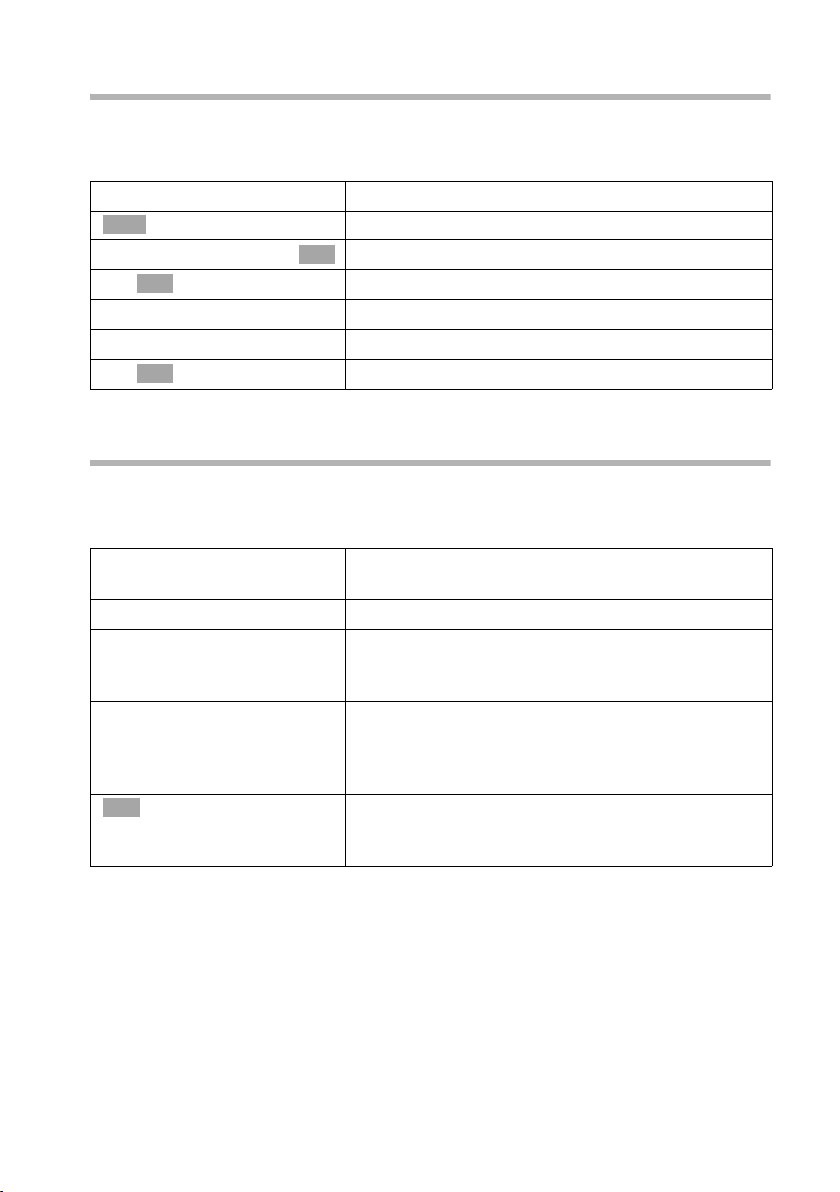
Telefoonboek en overige lijsten gebruiken
Telefoonnummer uit het telefoonboek overnemen
Wanneer u tijdens de bediening van uw toestel gevraagd wordt een extern telefoonnummer in te voeren, kunt u daarvoor het telefoonboek van uw handset gebruiken.
Voorwaarde: Het invoerveld voor externe telefoonnummers wordt weergegeven.
óf
à
s Telefoonboek
OK
s Vermelding selecteren en bevestigen.
óf
s
OK
s Vermelding selecteren en bevestigen.
Het telefoonnummer van de vermelding wordt naar het invoerveld gekopieerd.
Displaytoets indrukken om het menu te openen.
Selecteren en bevestigen.
OK
Telefoonboek openen
Verjaardag voor een telefoonnummer opslaan (herinneringsoproep)
Om er voor te zor gen da t de ver jaard ag met een gel uidssi gnaal wo rdt a angegev en, moet
u een tijd invoeren.
Voorwaarde: U heeft een telefoonboekvermelding geopend (pagina 25).
R[RRRRRRRRRRRRRRRRRRRR]
s Wijzigen
~
s~
sr
OK
Naar de regel Verjaardag: gaan en de displaytoets
indrukken.
In de regel Datum: dag/maand invoeren (4 tekens).
Naar regel Tijd: gaan en uur/minuten invoeren
(4-tekens). Op dit tijdstip wordt u vervolgens aan de
verjaardag herinnerd.
Naar regel Signl: gaan en aangeven, op welke
manier u aan de verjaardag wilt worden herinnerd
(meerstemmige melodie, melodie 1 – 10 of
"optisch").
Bevestigen. De telefoonboekvermelding wordt weer
weergegeven. Sla de vermelding op zoals beschreven op pagina 25.
U kunt een verjaardag wissen door binnen de telefoonboekvermelding in het veld voor
de verjaardag de displaytoets
Wissen en een volgenhet displayverandering drukt u op Opslaan.
is
Wijzigen in te drukken. Nadat het display veranderd
29

Telefoonboek en overige lijsten gebruiken
Herinneringssignaal voor een verjaardag
Een herinneringssignaal wordt met de geselecteerde belmelodie op de handset aangekondigd. Op het display wordt het telefoonboekvermelding met ‚ ‚ ‚ aangegeven.
óf
[RRRRRRRRRRRRRRRRRRRRR]
Stil
óf
[RRRRRRRRRRRRRRRRRRRRRRRRRRRRRRR]
SMS-bericht
De herinneringsoproep uitschakelen:
Displaytoets indrukken.
Antwoorden met een SMS:
Displaytoets indrukken. U schakelt direct over naar
het SMS-menu.
Spraakherkenning
Met de spraakherkenning kiest u, door de naam van de gesprekspartner uit te spreken.
Hiervoor moet u een spraakcommando vastleggen, d.w.z. de door u uitgesproken naam
wordt in de handset opgeslagen.
In totaal kunnen vier gebruikers een Spraakcommando voor een vermelding aanmaken.
Voordat een gebruiker een Spraakcommando opneemt, dient hij zich te "identificeren",
bijvoorbeeld als Gebruiker 2.
Er kunnen in totaal 23 spraakcommandoen voor telefoonboekvermeldings worden
opgeslagen. Als voor een vermelding een Spraakcommando is opgenomen, dan is deze
vermelding in het telefoonboek gemarkeerd met ´.
Spraakcommando voor een aanwezig telefoonboekvermelding opnemen
Spreek uw Spraakcommando in een rustige omgeving in. De afstand tot de handset
moet ca. 25 cm bedragen.
Stap 1: Telefoonboek voor de spraakherkenning
openen:
s
R[RRRRRRRRRRRRRRRRRRR ]
s Spraak
s Gebruiker 2
[RRRRRRRRRRRRRRRRRRRRR]
opn..
OK
a
Telefoonboek openen
Vermelding selecteren en displaytoets indrukken.
Selecteren en bevestigen, bijvoorbeeld Gebruiker 2.
OK
Stap 2: Opname starten:
Displaytoets indrukken.
Displaymelding bevestigen. Spreek na het betref-
fende verzoek op het display de naam uit. Herhaal de
naam na het nieuwe verzoek op het display. De
opname wordt automatisch opgeslagen.
Lang indrukken (terug naar ruststand).
Om het Spraakcommando te wijzigen, moet u het commando wissen (pagina 32) en
opnieuw opnemen.
30
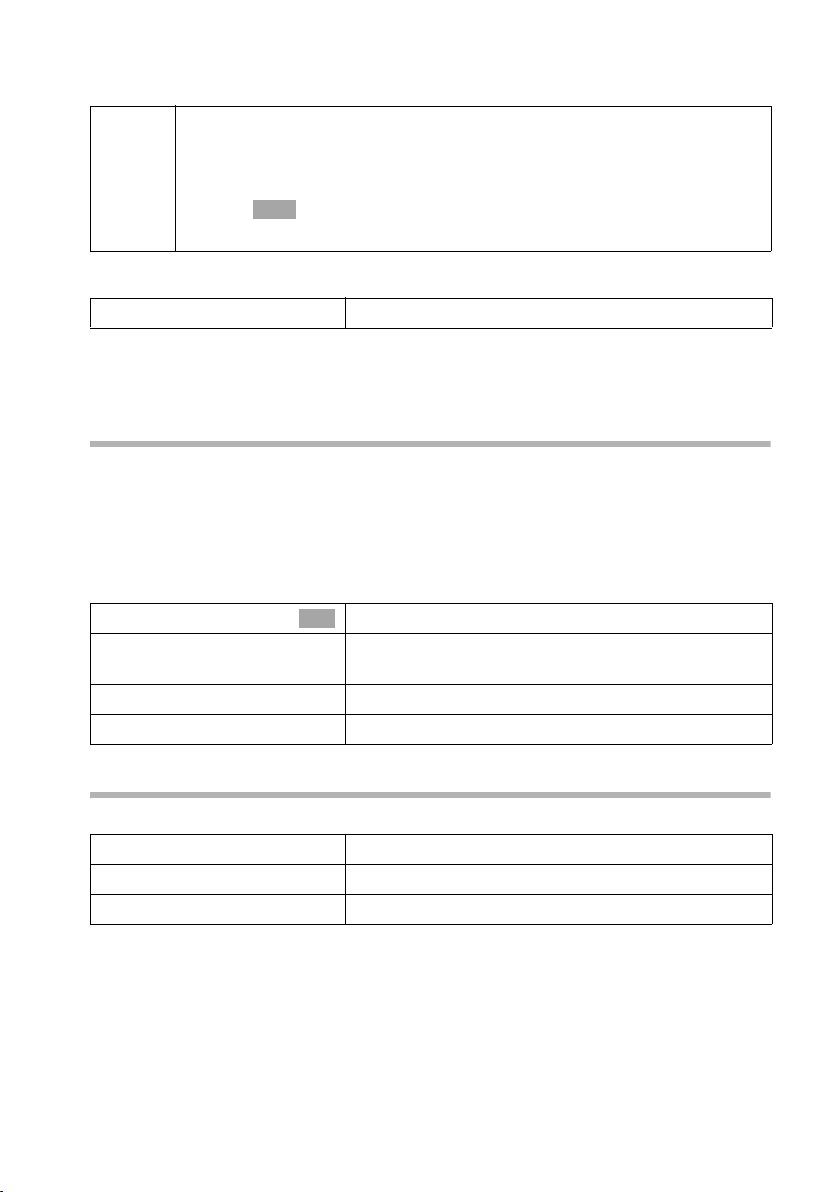
Telefoonboek en overige lijsten gebruiken
◆ Als beide spraakopnames te veel verschillen, wordt u gevraagd de
invoer te herhalen.
i
Met spraakherkenning kiezen:
t
Via het display verschijnt de aanwijzing dat u kunt inspreken. Spreek na de gereedtoon
de naam in, bijvoorbeeld Anna. Als de naam overeenstemt met het opgeslagen Spraakcommando, wordt hij herhaald. Het telefoonnummer wordt gekozen.
◆ Als uw spraakcommando teveel op een andere gebruiker lijkt, wordt
u door een melding hierop geattendeerd. Beëindig deze melding
Ý
met , keer naar het begin van de spraakopname terug en
herhaal de opname.
Lang indrukken
Melding van de naam bij een oproep
Bij een inkomende, externe oproep kunt u naast het belsignaal ook de naam van de
beller eenmaal laten aankondigen. Voorwaarde: Het telefoonnummer wordt
meegestuurd (pagina 19) en u heeft voor dit nummer een Spraakcommando
opgenomen (pagina 30).
Melding van de naam in- en uitschakelen
v ¢ ê ¢ Belsignalen
Bevestigen. U hoort het huidige volume.
Externe Oproep
sr
[RRRRRRRRRRRRRRRRRRRRR]
Opslaan
a
OK
Ga naar regel Naamoproep: en schakel de weergave
van de naam in of uit.
Druk op de displaytoets om de instelling op te slaan.
Lang indrukken (terug naar ruststand).
Spraakcommando afspelen
Telefoonboek voor de spraakherkenning openen (zie stap 1, pagina 30). Daarna:
s
[RRRRRRRRRRRRRRRRRRRRR]
Afspelen
a
Met gemarkeerde ´ vermelding selecteren.
Displaytoets indrukken.
Lang indrukken (terug naar ruststand).
31
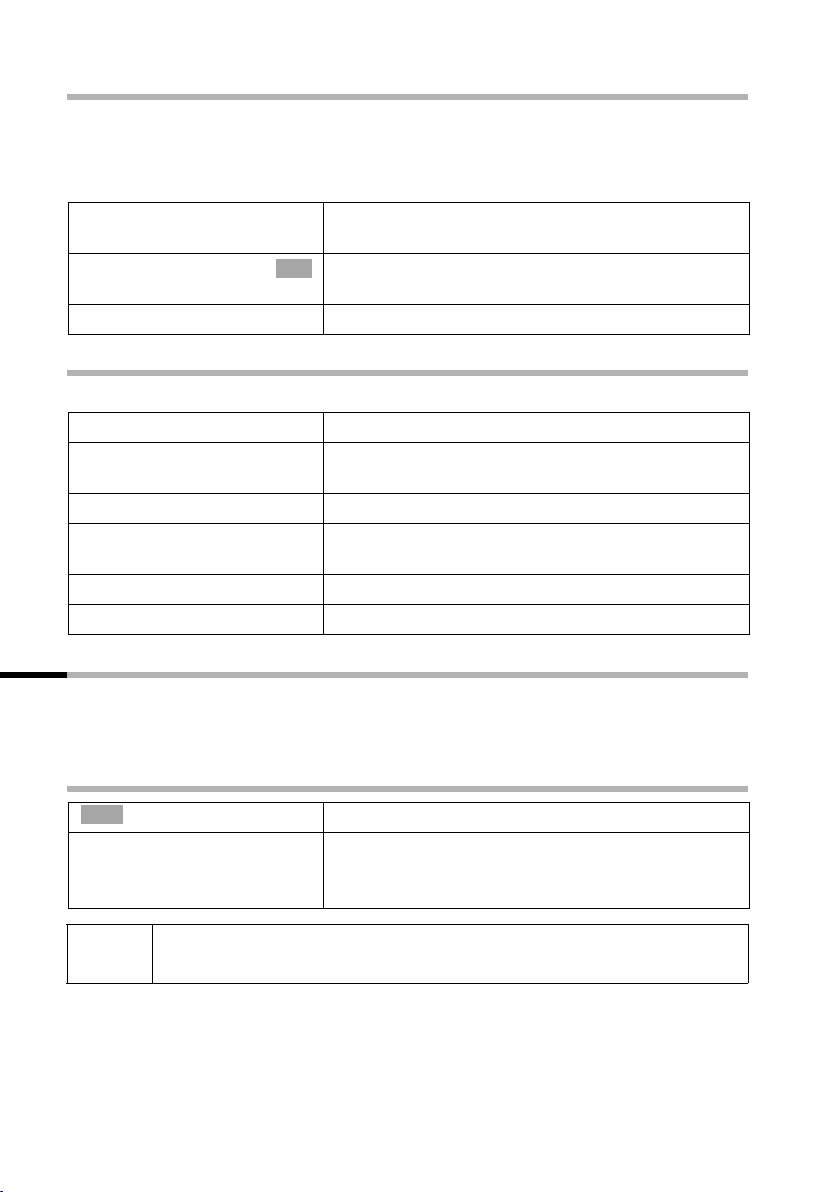
Telefoonboek en overige lijsten gebruiken
Spraakcommando wissen
Als u een Spraakcommando van een vermelding wist, blijven het telefoonnummer en
de bijbehorende naam behouden. De Spraakcommando’s van alle andere gebruikers
blijven behouden.
Telefoonboek voor de spraakherkenning openen (zie stap 1, pagina 30). Daarna:
sv
s Profiel wissen
a
Vermelding (gemarkeerd met ´) selecteren en
menu openen.
Selecteren en bevestigen. De vermelding verschijnt
OK
nu zonder ´.
Lang indrukken (terug naar ruststand).
Gebruikersnaam wijzigen
s
R[RRRRRRRRRRRRRRRRRRR ]
s Spraak
s Gebruiker 2
[RRRRRRRRRRRRRRRRRRRRR]
Wijzigen
R[RRRRRRRRRRRRRRRRRRR ]
~ Opslaan
a
Telefoonboek openen
Spraak Een vermelding selecteren en displaytoets
indrukken.
Gebruiker selecteren, bijvoorbeeld Gebruiker 2.
Displaytoets indrukken om de wijzigingsprocedure te
openen.
Nieuwe naam invoeren en opslaan.
Lang indrukken (terug naar ruststand).
Nummerherhalingslijst
In de nummerherhalingslijst staan de laatste tien gekozen telefoonnummers. Als voor
deze nummers ook namen in het telefoonboek zijn opgeslagen, dan worden deze
namen weergegeven.
Handmatige nummerherhaling
Þ
sc
i
Bij weergave van een naam kunt u met displaytoets Weergvn het bijbehorende telefoonnummer laten weergeven.
Nummerherhalingslijst openen.
Vermelding openen en op de verbindingstoets druk-
ken.
Het telefoonnummer wordt gekozen.
32

Telefoonboek en overige lijsten gebruiken
Vermeldingen van de nummerherhalingslijst beheren
• (Nummerherhalingslijst openen); s (Vermelding selecteren);
v Menu openen);
De volgende menufuncties kunt u gebruiken:
Indicatie Menufunctie
Auto nr.herhaling
Gebruik nummer
Naar tel.boek
Invoer wissen
Lijst wissen
s (Functie selecteren).
Bij deze functie wordt het telefoonnummer automatisch elke
20 seconden gekozen. Hierbij knippert de handsfree-toets
en is de functie "Meeluisteren" ingeschakeld. Zodra de deelnemer zich meldt, drukt u op de verbindingstoets c. Als de
deelnemer zich na ongeveer 30 seconden niet meldt, wordt
de oproep afgebroken. Na tien mislukte kiespogingen wordt
de functie automatisch uitgeschakeld.
Als er in de tussentijd een gesprek binnenkomt, wordt de
automatische nummerherhaling uitgeschakeld. U moet de
functie na beëindiging van het gesprek opnieuw starten.
U kunt een nummer uit de kiesherhalingslijs wijzigen of aanvullen en daarna kiezen of andere functies door het indrukken van openen.
Geselecteerde vermelding in het telefoonboek overnemen.
Geselecteerde vermelding wissen.
Alle vermeldingen wissen.
à
E-maillijst
Informeer bij uw service-netwerkaanbieder of deze functie wordt ondersteund. In de emaillijst slaat u e-mailadressen op die u bijvoorbeeld voor het verzenden van SMSberichten aan e-mailadressen nodig heeft. U kunt ca. 200 vermeldingen in de e-maillijst, in het telefoonboek en de snelkieslijst opslaan.
Nieuw e-mailadres opslaan
Stap 1: E-maillijst openen:
s
s Emaillijst
Nieuwe invoer
Telefoonboek openen
Selecteren en bevestigen.
OK
Stap 2: Vermelding aanmaken:
Bevestigen.
OK
~ Adres invoeren (naar tekstinvoer zie pagina 90).
Tijdens het invoeren...
à
óf
s '.' invoegen
óf
Displaytoets indrukken om het menu te openen.
Punt invoegen:
Selecteren en bevestigen.
OK
@ invoegen:
33
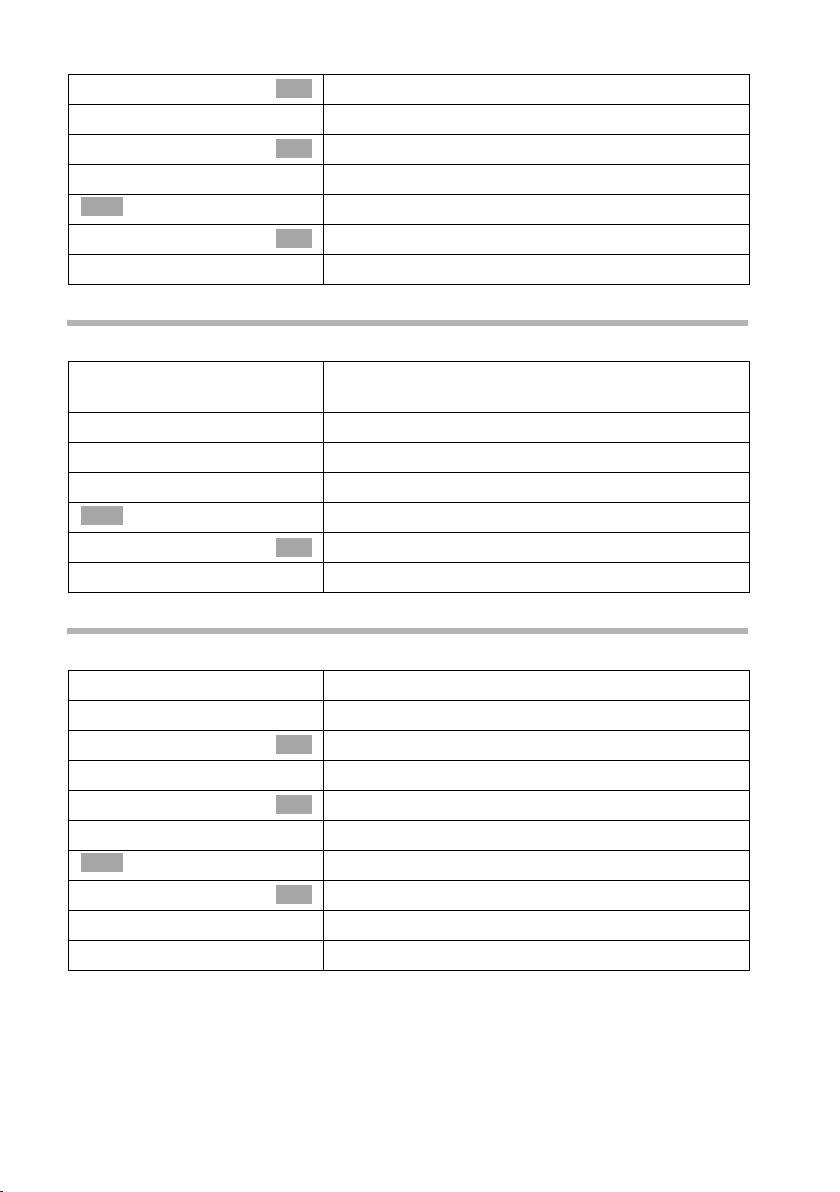
Telefoonboek en overige lijsten gebruiken
Selecteren en bevestigen.
s '@'invoegen
óf
s SnelSchrijven
... vervolgens
à
Opslaan
a
OK
SnelSchrijven in- en uitschakelen (pagina 91)
Selecteren en bevestigen.
OK
E-mailadres opslaan:
Displaytoets indrukken om het menu te openen.
Bevestigen. De invoer is opgeslagen.
OK
Lang indrukken (terug naar ruststand).
E-maillijst openen, een adres weergeven en wijzigen
Voorwaarde: U heeft de e-maillijst geopend (pagina 33).
R[RRRRRRRRRRRRRRRRRRR ]
s Weergvn
[RRRRRRRRRRRRRRRRRRRRR]
Wijzigen
~
à
Opslaan
a
Vermelding selecteren en displaytoets indrukken.
De vermelding wordt weergegeven.
Vermelding wijzigen:
Displaytoets indrukken.
Adres wijzigen.
Displaytoets indrukken om het menu te openen.
Bevestigen. De invoer is opgeslagen.
OK
Lang indrukken (terug naar ruststand).
E-mailadres wissen of kopiëren
Voorwaarde: U heeft de e-maillijst geopend.
sv
óf
s Invoer wissen
óf
s Kopiëren/wijzigen
Vermelding selecteren en menu openen.
E-mailadres wissen:
Selecteren en bevestigen.
OK
E-mailadres kopiëren:
Selecteren en bevestigen.
OK
~ Eventueel het adres wijzigen.
à
Opslaan
... vervolgens
a
34
Displaytoets indrukken om het menu te openen.
Bevestigen. De invoer is opgeslagen.
OK
Lang indrukken (terug naar ruststand).

Telefoonboek en overige lijsten gebruiken
Volledige e-maillijst wissen
Voorwaarde: U heeft de e-maillijst geopend.
sv
s Lijst wissen
a
Willekeurige vermelding selecteren en menu
openen.
Selecteren en bevestigen.
OK
Lang indrukken (terug naar ruststand).
Vrije geheugenplaats tonen
De geheugenplaats wordt tussen het telefoonboek, de snelkieslijst (pagina 25) en de emaillijst (pagina 33) opgedeeld. De vrije geheugenruimte in alle lijsten wordt weergegeven, behalve als SpraakSturing is ingeschakeld.
s
sv
s Geheugenruimte
a
Telefoonboek openen
Willekeurige vermelding selecteren en menu
openen.
Selecteren en bevestigen.
OK
Lang indrukken (terug naar ruststand).
Lijsten oproepen via de Oproeplijst
Met de berichtentoets f, roept u de volgende lijsten op:
1. SMS-lijst,
2. Voicemailberichten (indien uw netwerkaanbieder deze functie ondersteunt en de
voicemail voor snelkiezen is vastgelegd, pagina 62),
3. Bellerslijst.
Zodra er een nieuwe vermelding (oproepen, en/of SMS)) in een of meerdere lijsten
binnenkomt,
knippert de toets f en hoort u een signaaltoon. Als u nu op knipperende toets f
drukt, maar geen lijst opent en het menu weer verlaat, knippert de toets f nog steeds.
Wanneer u op de knipperende toets f drukt en een van de lijsten opent, knippert de
toets na het verlaten van de lijst ook dan niet meer als zich in een van de andere lijsten
nog nieuwe vermeldingen bevinden. Als er ten minste één nieuwe vermelding is, kunt
u toets f weer op "knipperenen" zetten, oftewel opnieuw inschakelen. Daardoor
kunnen bijvoorbeeld uw huisgenoten/collega's zien dat ze nieuwe berichten ontvangen
hebben.
Door de toets f in te drukken, worden de volgende lijsten weergegeven:
◆ Wanneer in slechts één lijst nieuwe vermeldingen staan, wordt de nieuwe vermel-
ding uit deze lijst weergegeven.
◆ Als meerdere lijsten nieuwe vermeldingen bevatten, dan worden de desbetreffende
lijsten voor selectie aangeboden.
◆ Als geen van de lijsten nieuwe berichten bevat, worden alle lijsten aangeboden.
◆ Als er voicemailberichten zijn opgeslagen, dan ontvangt u - afhankelijk van de instel-
ling - een melding (zie de bedieningshandleiding van uw voicemail).
35

Telefoonboek en overige lijsten gebruiken
Berichtentoets op "knipperen" zetten/uitschakelen
Voorwaarde: Eén van de lijsten bevat ten minste één nieuwe vermelding.
f
s Berichten-LED aan
a
Bellerslijst openen.
Selecteren en bevestigen.
OK
Lang indrukken (terug naar ruststand).
De toets knippert totdat u er weer op drukt en een lijst opent.
Bellerslijst
In de bellerslijst worden de telefoonnummers van de laatste 30 oproepen opgeslagen.
Als de bellerslijst vol is en er komen nieuwe oproepen binnen, dan wordt de oudste vermelding uit de lijst verwijderd.
Voorwaarde: Het telefoonnummer van de beller is meegestuurd (pagina 19).
Afhankelijk van de instelling worden Alle oproepen of alleen Gemiste oproep (stan-
daard instelling) opgeslagen (pagina 37).
Meerdere oproepen vanaf hetzelfde nummer worden afhankelijk van deze instelling als
volgt in de bellerslijst opgenomen:
◆ meervoudig, wanneer Alle oproepen is ingesteld,
◆ eenmaal en alleen de laatste gemiste oproep, wanneer Gemiste oproep is inge-
steld.
De bellerslijst ("Oproepen:") wordt in het display bijvoorbeeld als volgt weergegeven:
Oproepen: 01*02
Aantal nieuwe vermeldingen in de lijst
Aantal oude, gelezen vermeldingen in de lijst
Voorbeeld voor een vermelding:
Lijsttype: Gemiste oproep of Alle oproepen
____ Gemiste oproep___
Nwe oproep 01+02
1234567890
12.07.05 09:45
Wissen Antw.
Eerste oproep van in totaal twee oproepen
Telefoonnummer of naam
Datum en tijd
Deze vermelding geeft de status van een oproep weer:
Nwe oproep
Oude oproep
Beantwoord
De oproep is nieuw in de lijst.
De oproep is oud in de lijst.
De oproep is beantwoord.
(alleen bij instelling Alle oproepen, pagina 37).
36

Telefoonboek en overige lijsten gebruiken
Bellerslijst instellen
f ¢ Oproepen: 01+02 ¢ v ¢ Oproepen
De actuele selectie is gemarkeerd met ‰.
óf
Gemiste oproep
óf
s Alle oproepen
a
◆ De huidige instelling wordt boven de bellerslijst weergegeven.
i
◆ Als u het lijsttype wijzigt, blijven de bestaande vermeldingen in de lijst
behouden.
Alleen oproepen die u heeft gemist:
Bevestigen.
OK
Alle oproepen:
Selecteren en bevestigen.
OK
Lang indrukken (terug naar ruststand).
Bellerslijst openen
Nieuwe oproepen (bellerslijst) worden door het knipperen van de f-toets en door een
signaaltoon gemeld.
f
s Oproepen:
s
i
Om een vermelding te wissen, drukt u op Wissen.
Indrukken.
Selecteren en bevestigen.
OK
Het laatst toegevoegde nummer wordt weergegeven.
Vermelding selecteren.
Beller terugbellen
Voorwaarde: Het telefoonnummer van de beller is meegestuurd (pagina 19).
Open de bellerslijst.
Vervolgens:
s
óf
[RRRRRRRRRRRRRRRRRRRRR]
Antw.
óf
c
De beller wordt direct teruggebeld. Het telefoonnummer wordt in de nummerherhalingslijst opgenomen.
Vermelding selecteren.
Displaytoets indrukken.
Verbindingstoets 1 x (bellerslijst) indrukken.
37

Telefoonboek en overige lijsten gebruiken
Vermelding uit de bellerslijst weergeven en kopiëren naar het telefoonboek
Bellerslijst openen en vermelding selecteren.
Vervolgens:
v ¢ Naar tel.boek
s~
à
Opslaan
a
Bellerslijst wissen
Open de bellerslijst (pagina 37)
Vervolgens:
v
s Lijst wissen
a
Ga naar regel Naam en voer de naam in (naar tekstinvoer zie pagina 90). Als u over CNIP beschikt, worden de eerste 16 tekens van de meegestuurde naam
weergegeven.
Displaytoets indrukken om het menu te openen.
Bevestigen. De invoer is opgeslagen.
OK
Lang indrukken (terug naar ruststand).
Menu openen.
Selecteren en bevestigen. Let op: Alle oude en
OK
nieuwe vermeldingen worden gewist.
Lang indrukken (terug naar ruststand).
Afzonderlijke vermelding uit de bellerslijst wissen
Bellerslijst openen en vermelding selecteren (pagina 37). Vervolgens:
[RRRRRRRRRRRRRRRRRRRRR]
Wissen
a
Displaytoets indrukken.
Lang indrukken (terug naar ruststand).
38
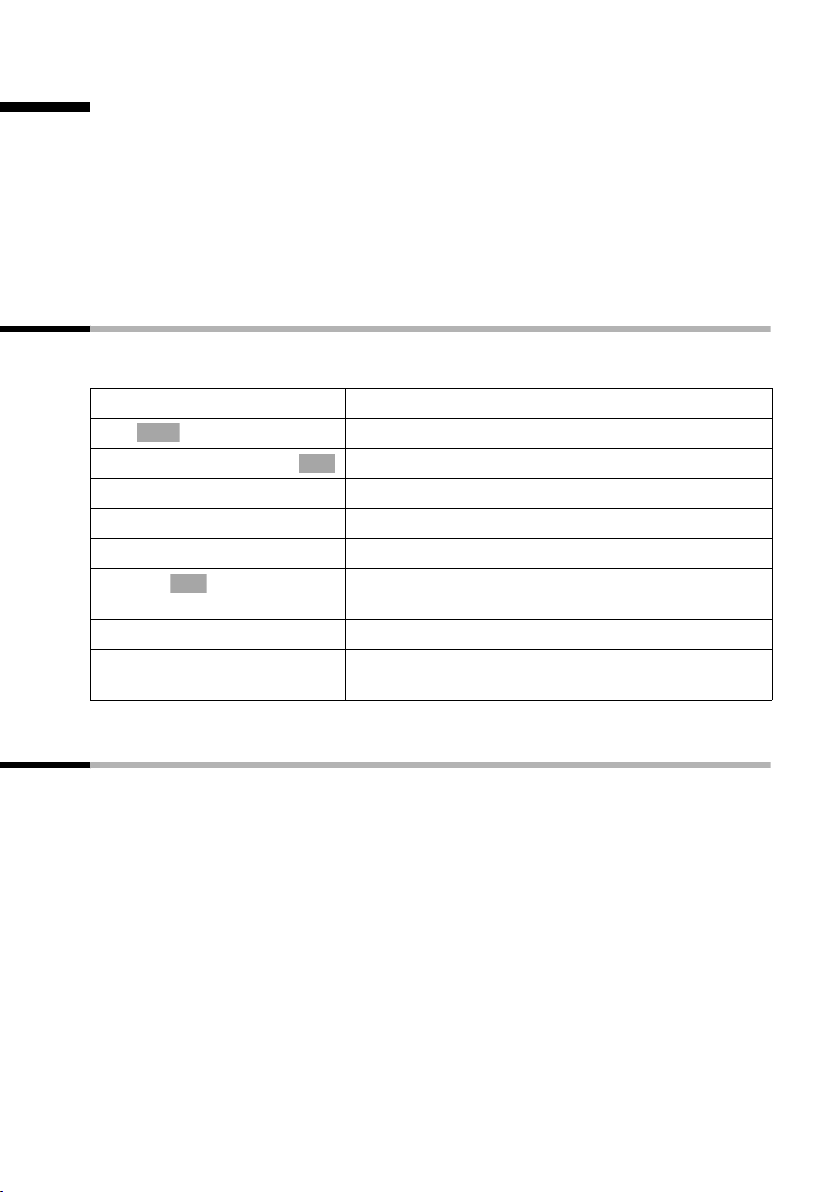
Kostenbewust telefoneren
Kostenbewust telefoneren
Uw gesprekskosten vallen lager uit als u telkens gebruik maakt van het aanbod van de
goedkoopste netwerkaanbieder. De snelkieslijst biedt u de mogelijkheid om de telefoonnummers op te slaan en eenvoudig te gebruiken.
Vermeldingen in de snelkieslijst kunt u op dezelfde manier beheren als vermeldingen in
het telefoonboek.
Het enige verschil is dat u in plaats van het telefoonboek de snelkieslijst C opent. Vanaf
pagina 25 wordt beschreven hoe u vermeldingen in de snelkieslijst kunt opslaan, wijzigen en wissen en hoe u een telefoonnummer aan een vermelding kunt koppelen.
Een voorkiesnummer (LCR) aan een telefoonnummer koppelen.
Met deze functie kan het voorkiesnummer van een netwerkaanbieder vóór het telefoonnummer worden geplaatst ("koppelen").
C
à
s Vermelding selecteren en displaytoets indrukken.
Gebruik nummer
óf
~
óf
ss
OK
... vervolgens
c
Lijst met netwerkaanbieders openen.
Bevestigen.
OK
Telefoonnummer invoeren:
Telefoonnummer invoeren.
Telefoonnummer uit het telefoonboek kiezen:
Telefoonboek openen, vermelding selecteren en
bevestigen.
Verbindingstoets indrukken. Het nummer wordt
gekozen.
Automatisch voorkiezen van netwerkaanbieders (voorkeuzenetwerk)
U kunt een voorkiesnummer vastleggen dat bij het kiezen automatisch vóór bepaalde
telefoonnummers moet worden gezet (voorkiesnummer). De telefoonnummers die dan
met dit voorkiesnummer gekozen worden, kunt u in twee lijsten vastleggen.
◆ Lijst met voorkeuze: In deze lijst legt u de voorkiesnummers of de eerste cijfers van
voorkiesnummers vaste waarbij het voorkiesnummer moet worden gebruikt. Als u
bijvoorbeeld "08" in deze lijst opneemt, dan worden alle telefoonnummers die met
08 beginnen automatisch met een voorkiesnummer gekozen.
◆ Lijst zonder voorkeuze: Hier legt u de "uitzondering op de regel" vast. De "regel" is
in de lijst met voorkeuze vastgelegd. Als u bijvoorbeeld in de lijst met voorkeuze "08"
opneemt en de lijst zonder voorkeuze "081", dan worden alleen de
telefoonnummers die beginnen met 080, 082,..., 089 automatisch met
voorkiesnummer gekozen. Bij de telefoonnummers 081xxxxx wordt het
voorkiesnummer niet gebruikt.
39

Kostenbewust telefoneren
Voorkiesnummer opslaan
Eerst slaat u het gewenste voorkiesnummer op in de voorkeuzelijst.
v ¢ í ¢ Voorkeursnetw.¢ Voorkeursnummer
à
~ Voorkiesnummer invoeren of wijzigen en display-
toets indrukken.
Bevestigen. De invoer is opgeslagen.
Opslaan
a
OK
Lang indrukken (terug naar ruststand).
Vermeldingen in voorkeuzelijsten opslaan of wijzigen
Beide lijsten kunnen elk 11 vermeldingen bevatten:
◆ 5 vermeldingen met max. 6 cijfers en
◆ 6 vermeldingen met max. 2 cijfers.
In de lijst "met voorkeuze" zijn, afhankelijk van het desbetreffende land, nummers
voorgeprogrammeerd. Hierdoor worden bijvoorbeeld alle nationale gesprekken of
gesprekken op het mobiele netwerk automatisch verbonden via het voorkiesnummer
dat u heeft opgeslagen.
v ¢ í ¢ Voorkeursnetw.
óf
Selecteren en bevestigen.
s Met voorkeur
óf
s Zonder voorkeur
... vervolgens
R[RRRRRRRRRRRRRRRRRRR ]
s Wijzigen
à
~ Eerste cijfers van het telefoonnummer invoeren of
Opslaan
a
OK
Selecteren en bevestigen.
OK
Vermelding selecteren en displaytoets indrukken.
wijzigen en displaytoets indrukken.
Bevestigen. De invoer is opgeslagen.
OK
Lang indrukken (terug naar ruststand).
Met of zonder voorkeuze (automatisch voorkiesnummer) kiezen
Bij het kiezen worden de ingevoerde telefoonnummers door uw telefoon gecontroleerd.
Na het indrukken van de verbindings- of handsfree-toets worden de eerste cijfers van
het gekozen telefoonnummer met beide lijsten vergeleken:
◆ Als deze cijfers niet overeenkomen met een vermelding in een van beide lijsten of
in de lijst "zonder voorkeuze", dan wordt er geen voorkiesnummer gebruikt. Ook als
de eerste cijfers van het telefoonnummer voorkomen in de lijst "met voorkeuze",
wordt in dit geval geen voorkiesnummer gebruikt.
◆ Als deze cijfers alleen overeenkomen met een vermelding in de lijst "met voor-
keuze", dan wordt het voorkiesnummer gebruikt.
40

Kostenbewust telefoneren
Voorkeuze tijdelijk onderdrukken
c ¢ v ¢ Voorkeur uit
Om de voorkeuzefunctie permanent uit te kunnen schakelen moet het opgeslagen
voorkiesnummer worden gewist.
41
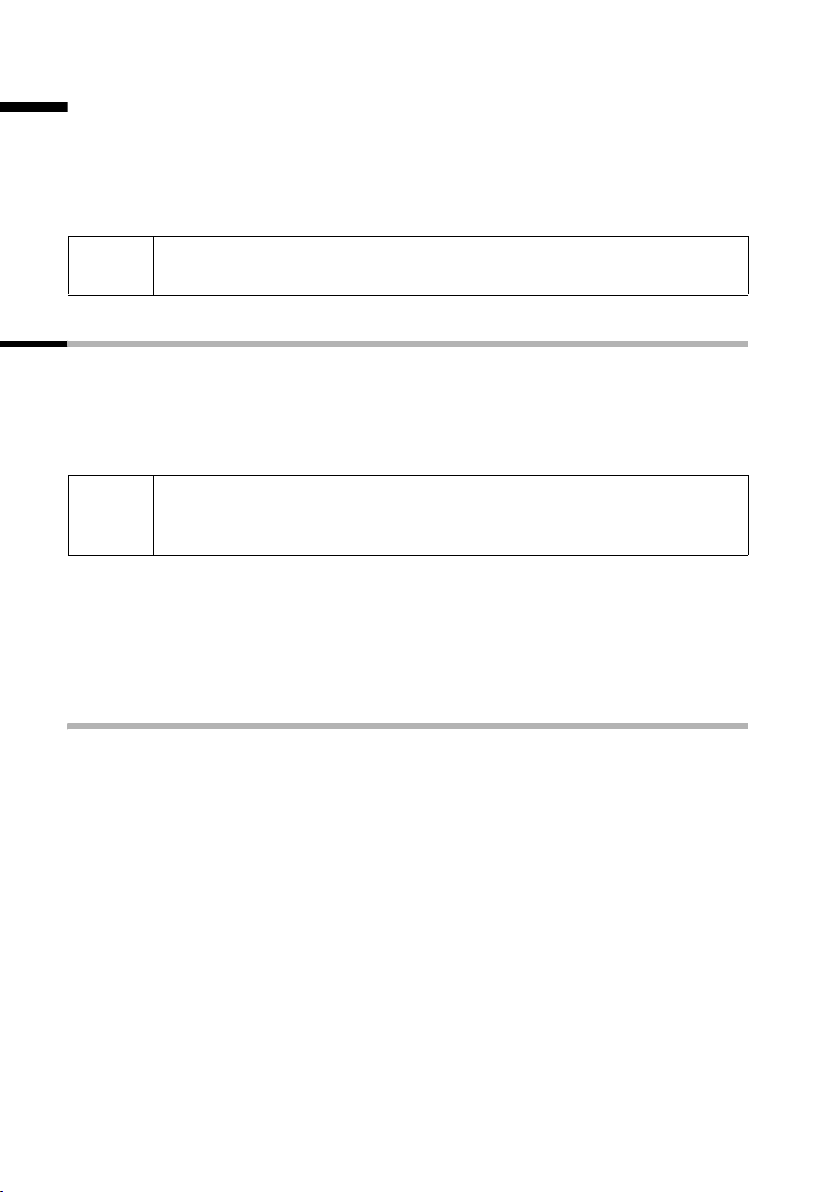
SMS (tekstberichten)
SMS (tekstberichten)
U kunt met de handset tekstberichten, oftewel SMS-berichten (Short Message Service)
verzenden en ontvangen. Vanaf elke aangemelde handset die geschikt is voor SMS kunt
u SMS-berichten schrijven, wijzigen, lezen, wissen of doorsturen. Als er meerdere handsets in gebruik zijn, kan steeds maar één handset tegelijk van de SMS-functie gebruikmaken.
i
U moet er op letten dat bij een ingeschakelde SMS-functie de eerste beltoon wordt onderdrukt (pagina 79).
Algemeen
SMS-berichten worden via SMS-Centrales van servicenetwerkaanbieders verstuurd. De
telefoonnummers van de SMS-Centrales die u wilt gebruiken om SMS-berichten te verzenden en ontvangen, moeten in uw telefoon zijn ingevoerd. In totaal kunnen vijf SMSCentrales worden ingevoerd. Bij levering zijn de nummers voor SMS-Centrales voorgeprogrammeerd. U kunt deze nummers wijzigen.
Als uw toestel op een telefooncentrale is aangesloten, moet u eventueel
i
Verzenden van SMS-berichten naar e-mailadressen
Wanneer u een SMS-bericht naar een e-mailadres wilt verzenden, dient u op uw telefoon voor de verzendcentrale bepaalde instellingen door te voeren (pagina 44). Informeer bij uw servicenetwerkaanbieder of deze de functie "SMS to E-mail" ondersteunt en
welke instellingen u dient door te voeren.
Opslagcapaciteit
Afhankelijk van de grootte van de opgeslagen SMS-berichten kan een uiteenlopend aantal SMS-berichten in het basisstation worden opgeslagen. In het geheugen worden
zowel de Inbox als de Outbox opgeslagen. Als het geheugen vol is, zal u gevraagd worden om SMS-berichten te wissen.
de netlijncode vóór het telefoonnummer (pagina 85) plaatsen (afhankelijk van uw telefooncentrale).
42
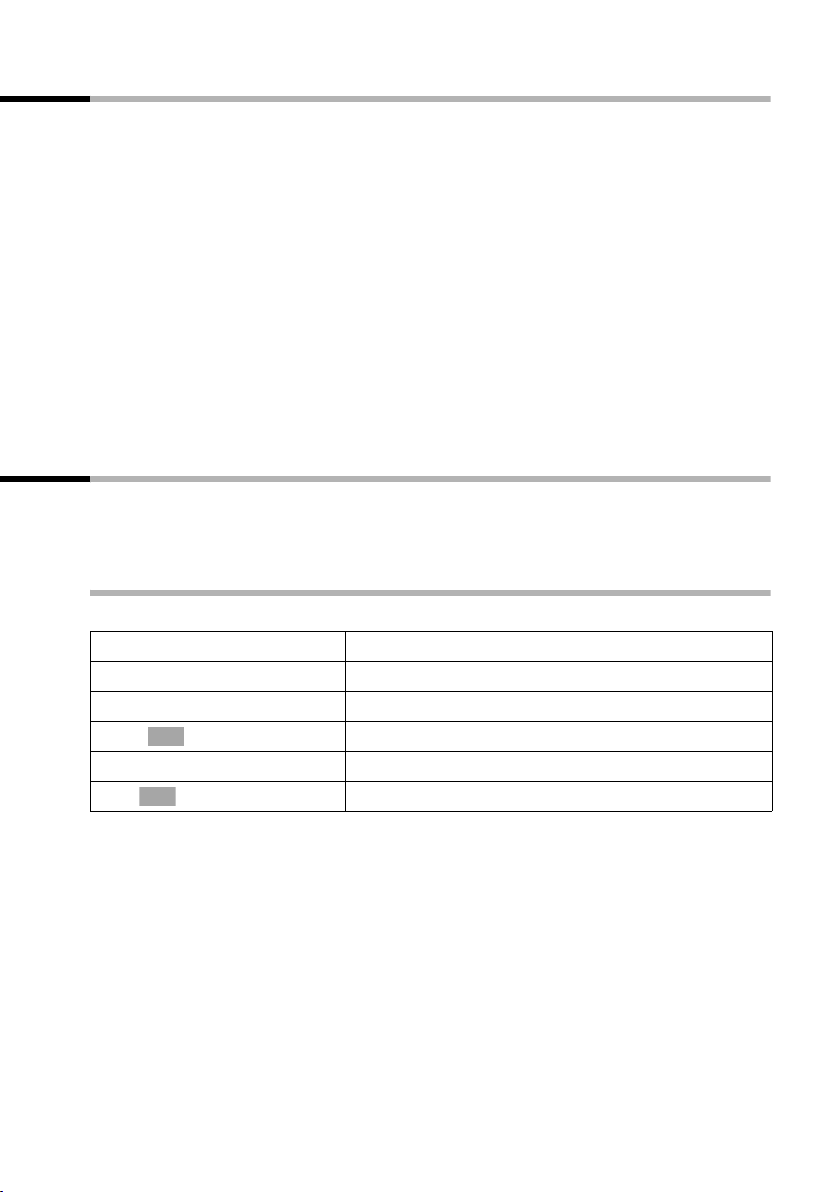
SMS (tekstberichten)
Voorwaarden voor het verzenden en ontvangen van SMS-berichten
◆ Voor uw telefoonaansluiting moet NummerWeergave (pagina 19) geactiveerd zijn.
Controleer bij uw netwerkaanbieder of NummerWeergave is geactiveerd. Als dat
niet het geval is, dient u deze functie bij uw netwerkaanbieder aan te vragen.
◆ Voor de ontvangst dient u zich bij uw servicenetwerkaanbieder te laten registreren.
◆ Er mogen geen netwerkblokkeringen actief zijn.
Informeer bij uw netwerkaanbieder
◆ welk tarief er geldt voor het verzenden en eventueel voor het ontvangen van een
SMS-bericht;
◆ naar welke GSM-netwerkaanbieders u SMS-berichten kunt sturen en van welke aan-
bieders u SMS-berichten kunt ontvangen;
◆ welke functies de SMS-service biedt;
◆ op welke manier u bij de eventueel voorgeprogrammeerde SMS-centrales geregis-
treerd wordt; automatisch door het verzenden van een SMS of via een speciale aanmeldprocedure.
Een SMS-bericht verzenden en ontvangen
Om SMS-berichten te kunnen verzenden en ontvangen, dient u het nummer van de
SMS-Centrale van uw servicenetwerkaanbieder in te voeren. Het toestel wordt geleverd
met voorgeprogrammeerde telefoonnummers.
In-/uitschakelen van de functies "SMS verzenden" en "SMS ontvangen"
Standaard zijn de functies SMS verzenden en SMS ontvangen ingeschakeld.
v
N O2 L
óf
OK
Q
óf
OK
1
Menu openen.
Instelling starten.
"SMS verzenden/ontvangen" uitschakelen:
Invoeren en bevestigen.
"SMS verzenden/ontvangen" inschakelen:
Invoeren en bevestigen.
Bij het uitschakelen blijven de instellingen die u voor het verzenden en ontvangen van
SMS heeft ingevoerd (telefoonnummers van SMS-Centrales, persoonlijke Inboxen/Outboxen etc.) en de vermeldingen in de Inbox en Outbox in het geheugen bewaard. Deze
worden weer van toepassing als u de functies inschakelt.
Na het uitschakelen kunt u geen SMS-berichten meer ontvangen en uw toestel verzendt
geen SMS-berichten meer. De eerste beltoon wordt weer aangegeven (pagina 79).
43
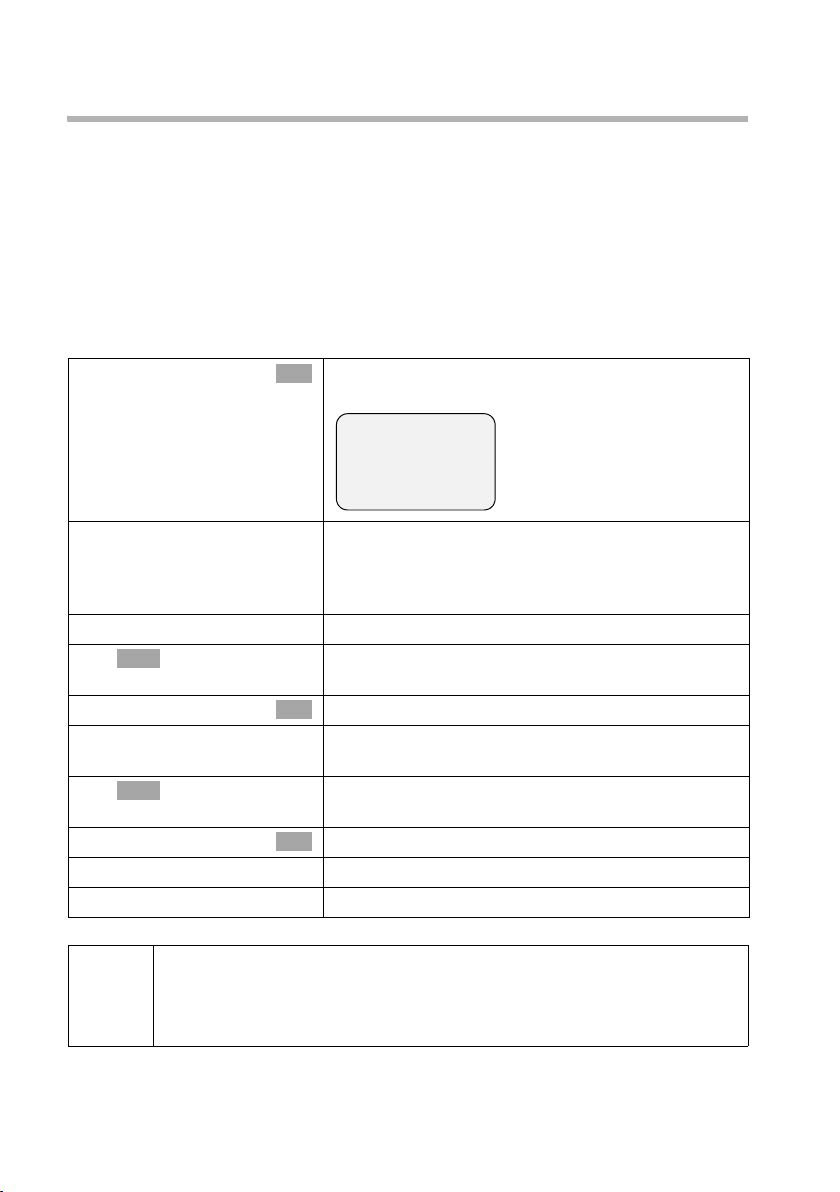
SMS (tekstberichten)
Telefoonnummer van een SMS-Centrale invoeren, Verzendcentrale wijzigen
U kunt de telefoonnummers van een SMS-Centrale invoeren of wijzigen. Het aanwezige
telefoonnummer van de SMS-Centrale wordt gewijzigd door het te overschrijven.
Informeer bij uw servicenetwerkaanbieder naar het dienstenaanbod en eventuele bijzonderheden voordat u een instelling wijzigt of voorgeprogrammeerde telefoonnummers wist.
Wanneer uw servicenetwerkaanbieder het verzenden van SMS-berichten naar e-mailadressen ondersteunt, kunt u ook een telefoonnummer voor de dienst "SMS to E-mail"
instellen. Deze telefoonnummers worden u bij het verzenden van een SMS-bericht naar
een e-mailadres aangeboden.
v ¢ è ¢ Instellingen ¢ SMS-Centrales
Selecteren en bevestigen, bijvoorbeeld SMS-Cen-
s SMS-Centrale 3
OK
trale 3.
____ SMS-Centrale 3____
MijnCentrale
SMS: Nr.
Email: Nr.
Î Opslaan
g
Ja
v
Eventueel in regel MijnCentrale Ja selecteren om
SMS-Centrale 3 als verzendcentrale te activeren. De
eerder ingestelde verzendcentrale wordt automatisch uitgeschakeld.
R[RRRRRRRRRRRRRRRRRRR ]
s Wijzigen
à
~
Ga naar regel SMS: en druk op de displaytoets.
Nummer van de SMS-Centrale invoeren en menu
openen.
Bevestigen.
Opslaan
R[RRRRRRRRRRRRRRRRRRR ]
s Wijzigen
OK
Eventueel naar de regel Email: gaan en de displaytoets indrukken.
~
à
Telefoonnummer van de e-maildienst invoeren en
menu openen.
Bevestigen.
Opslaan
[RRRRRRRRRRRRRRRRRRRRR]
Opslaan
a
OK
Druk op de displaytoets om de instelling op te slaan.
Lang indrukken (terug naar ruststand).
Informeer bij uw servicenetwerkaanbieder waar u op moet letten bij het
i
invoeren van servicenummers als u persoonlijke Inboxen/Outboxen wilt
gebruiken (indien uw servicenetwerkaanbieder deze functie ondersteunt).
44

SMS (tekstberichten)
SMS-bericht verzenden en Outbox
Als u tijdens het schrijven een oproep ontvangt, wordt het bericht automatisch opgeslagen in de Outbox. U kunt de oproep beantwoorden en het SMS-bericht later verder
bewerken (pagina 49).
SMS-berichten die niet verzonden kunnen worden, krijgen een foutstatus (pagina 60)
en worden in deInbox opgeslagen.
SMS-berichten worden alleen automatisch opgeslagen als de verzendprocedure onderbroken wordt.
Als u een SMS-bericht wilt opslaan, moet u dit doen voordat u het bericht verzendt.
Tijdens de overdracht van een SMS-bericht naar de SMS-Centrale is de telefoonlijn niet
beschikbaar. Op alle handsets wordt de melding Transmissie SMS-bericht! weergege-
ven.
i
Let u erop dat sommige servicenetwerkaanbieders voor een afgebroken verbindingsopbouw met de SMS-centrale kosten berekenen
SMS-bericht schrijven
Een afzonderlijk SMS-bericht mag maximaal 160 tekens lang zijn. Als de tekst langer is,
dan wordt het bericht automatisch als gekoppeld SMS-bericht verzonden. Er kunnen
maximaal vier SMS-berichten met elk 153 tekens worden gekoppeld. U kunt dus in
totaal maximaal 612 tekens invoeren. Denk eraan dat de kosten voor gekoppelde
berichten hoger zijn.
Let op: SMS-berichten met Griekse of cyrillische tekens kunnen door de servicenetwerkaanbieder niet worden doorgestuurd. Als het displaytaal van uw handset is ingesteld
op Russisch of Grieks, dan dient u deze instelling vóór het schrijven van een SMS-
bericht te wijzigen.
Druk op de displaytoets © nadat u het invoerveld voor SMS-tekst heeft geopend. Kies
in het menu de optie Invoertaal en bevestig met [. Kies een invoertaal die het
Latijnse alfabet gebruikt (bijvoorbeeld Deutsch of English). Bevestig met [ en druk
vervolgens tweemaal kort op de verbreektoets a om ter ug te gaan naar het in voe rve ld .
De gewijzigde invoertaal is alleen van toepassing voor dit afzonderlijke SMS-bericht. U
schrijft een SMS-bericht als volgt:
v ¢ è
Als er meerdere postbussen zijn ingeschakeld
s SMS-Postbus A
OK
~
Nieuwe SMS
~
OK
(pagina 55), postbus selecteren en bevestigen, bijvoorbeeld SMS-Postbus A.
Eventueel Postbus-PIN invoeren en bevestigen.
Bevestigen. Het invoerveld wordt geopend.
OK
Tekst invoeren (voor tekstinvoer zie pagina 90).
45

SMS (tekstberichten)
SnelSchrijven EATONI ingeschakeld
De teller geeft aan, hoeveel tekens u nog kunt invoeren. De teller
470(2)_____Ç_____Abc
morgen met
W¨
telt vanaf 612 tekens af (max. aantal tekens bij koppeling van
SMS-berichten).
Hoofdletters, kleine letters, cijfers
De waarde tussen haakjes geeft aan, in welk SMS-bericht u zich
bevindt (bij koppeling van berichten). Voorbeeld: u bevindt zich in
het tweede SMS-bericht.
Schrijfhulp
Het schrijven wordt ondersteund door de invoerhulp EATONI (pagina 91). Het
symbool
desgewenst uitschakelen via , s
Ç geeft aan, of EATONI ingeschakeld is (standaard: Aan). U kunt EATONI
à
◆ Hoe u de tekst correct invoert, vindt u in de tekensettabel
SnelSchrijven uitschakelen.
OK
(pagina 90).
◆ Met 1 voegt u spaties in, met P wisselt u tussen hoofdletters,
i
kleine letters en cijfers (pagina 90).
◆ Hoe u tekst corrigeert, leest u op pagina 13.
◆ Als u een onvolledig SMS-bericht ontvangt (bijvoorbeeld omdat het
geheugen van uw toestel vol is), krijgt u hierover een melding.
SMS-bericht opslaan
Voorwaarde: U heeft een SMS geschreven (pagina 45) en het invoerveld is open.
à
s Opslaan
Displaytoets indrukken om het menu te openen.
Selecteren en bevestigen. U kunt het SMS-bericht
OK
aansluitend verzenden (zie pagina 47).
Het SMS-bericht wordt in de Outbox opgeslagen. U kunt het bericht dan later opvragen
en verzenden (pagina 49).
46

SMS (tekstberichten)
SMS-bericht verzenden zonder op te slaan
Voorwaarde: U heeft een SMS geschreven (pagina 45) en het invoerveld is open.
à
Verst rn
SMS-bericht
óf
~
Displaytoets indrukken om het menu te openen.
Bevestigen.
OK
Bevestigen.
OK
Telefoonnummer van de ontvanger (incl. netnummer) invoeren.
SMS-bericht zenden naar:
1234567890
W¨
óf
s
OK
s
... vervolgens
à
Verst rn
◆ Ook bij lokale nummers moet het nummer van de ontvanger altijd
voorzien zijn van het netnummer (voorkiesnummer).
i
◆ Wanneer u een SMS-bericht naar een bepaalde SMS-postbus stuurt,
dient u achteraan het telefoonnummer het postbus-ID te zetten
(pagina 56).
Telefoonnummer uit het telefoonboek
overnemen:
Telefoonboek openen
Vermelding selecteren en bevestigen. Het telefoon-
nummer verschijnt op het display.
Displaytoets indrukken om het menu te openen.
Bevestigen.
OK
SMS naar een e-mailadres verzenden
Wanneer uw servicenetwerkaanbieder de functie "SMS to E-mail" ondersteunt, kunt u
uw SMS-berichten ook naar e-mailadressen sturen. Informeer bij uw servicenetwerkaanbieder welke instellingen u op uw telefoon moet aanpassen en op welke manier u
het e-mailadres moet invoeren om een SMS-bericht als e-mail te kunnen verzenden.
Om een SMS-bericht naar een e-mailadres te sturen, gaat u bijvoorbeeld als volgt te
werk:
E-mailadres aan het begin van de SMS invoeren
Voer aan het begin van de SMS-tekst het e-mailadres van de ontvanger in. Scheid het
e-mailadres van de berichttekst met een spatie of een dubbele punt (afhankelijk van de
netwerkaanbieder). Zolang het tekstveld nog leeg is, kunt u het e-mailadres ook uit uw
e-maillijst (pagina 33) kopiëren. U dient het SMS-bericht te verzenden aan het telefoonnummer van de e-maildienst van uw netwerkaanbieder.
47

SMS (tekstberichten)
Bij uitgeschakelde functie SnelSchrijven voert u het "@"-teken in met de hekje-toets R
(2 x drukken), de dubbele punt met de toets Q (8 x drukken) en de spatie met de 1
(1 x drukken).
Bij ingeschakelde functie SnelSchrijven voert u het "@"-teken in door de hekje-toets R
1 x lang en 1 x kort in te drukken.
à
Met , s Opslaan kunt u tussentijds opslaan.
Voorwaarde: U heeft een SMS geschreven (pagina 45) en het invoerveld is open.
óf
Œ
s Anna@...
óf
~
SMS-tekst invoeren
~
OK
Adres uit de e-maillijst overnemen
Displaytoets indrukken. Het adres wordt weergegeven zolang het invoerveld leeg is.
De e-maillijst wordt geopend (pagina 33).
E-mailadres selecteren en bevestigen.
OK
E-mailadres handmatig invoeren:
Volledige e-mailadres invoeren en bijv. met een spatie of een dubbele punt afsluiten.
SMS-tekst invoeren.
580(1)_____Ç_____Abc
peter.paul@kunst.be
Hallo Peter
E-mailadres, spatie, SMStekst (voorbeeld)
W¨
à
Verst rn
a Email:
Displaytoets indrukken om het menu te openen.
Bevestigen.
OK
Selecteren en bevestigen.
OK
SMS als E-mail verzenden
U dient het SMS-bericht te verzenden aan het telefoonnummer van de e-maildienst
van uw netwerkaanbieder. Als u voor uw SMS-Centrale het nummer van de e-mailser-
vice heeft ingevoerd (pagina 44), dan verschijnt dit in het invoerveld.
~
à
Verst rn
Eventueel nummer van de e-maildienst invoeren...
Verstuur naar:
W¨
Als voor de verzendcentrale
het telefoonnummer van de
e-mailservice is ingevoerd
(pagina 44), dan wordt deze
weergegeven.
Displaytoets indrukken om het menu te openen.
Bevestigen.
OK
48

SMS (tekstberichten)
Outbox openen
De Outbox bevat:
◆ SMS-berichten die u vóór het verzenden heeft opgeslagen (pagina 46),
◆ SMS-berichten die niet verzonden konden worden, omdat u bij het schrijven bijvoor-
beeld door een binnenkomende oproep onderbroken werd.
Deze SMS-berichten blijven opgeslagen totdat u ze wist.
v ¢ è
Als u meerdere postbussen heeft ingeschakeld
s SMS-Postbus B
OK
~
s Outbox
OK
(pagina 55) postbus selecteren en bevestigen, bijvoorbeeld SMS-Postbus B.
Eventueel PIN invoeren en bevestigen.
Selecteren en bevestigen.
OK
_____SMS-concept____
Opgeslagen 01/02
Onbekend
12.03.05 09:45
Wissen Lezen
Totaal aantal opgeslagen SMS-berichten
Lopend nummer van
het weergegeven
SMS-bericht
Met q kunt u in de lijst bladeren.
i
Als het geheugen vol is, zal u gevraagd worden om SMS-berichten te
wissen.
SMS-berichten in de Outbox lezen en wissen
Voorwaarde: U heeft de Outbox geopend (pagina 49).
q
óf
[RRRRRRRRRRRRRRRRRRRRR]
Lezen
SMS selecteren.
SMS-bericht lezen:
Displaytoets indrukken. Met s kunt u de rest van
het SMS-bericht op het display weergeven.
óf
[RRRRRRRRRRRRRRRRRRRRR]
Wissen
SMS-bericht wissen:
Displaytoets indrukken.
Volledige Outbox wissen
Met deze functie wist u alle SMS-berichten in de Outbox.
Voorwaarde: U heeft de Outbox geopend (pagina 49).
v ¢ Lijst wissen
[RRRRRRRRRRRRRRRRRRRRR]
Ja
a
Druk op de displaytoets om de vraag te bevestigen.
Lang indrukken (terug naar ruststand).
49

SMS (tekstberichten)
SMS-bericht in de Outbox wijzigen of verzenden
Voorwaarde: U heeft een SMS-bericht in de Outbox geopend om te lezen (pagina 49).
v
óf
Nieuwe SMS
óf
s Tekst bewerken
Daarna kunt u het SMS-bericht verzenden, zoals beschreven op pagina 47.
Het menu openen.
Nieuw SMS-bericht schrijven en verzenden:
Bevestigen. Het invoerveld wordt geopend
OK
(pagina 45).
Opgeslagen SMS-bericht wijzigen en verzenden:
Selecteren en bevestigen. Het invoerveld met de
OK
inhoud van het opgeslagen SMS-bericht wordt geopend.
Standaardtekst, afbeeldingen, tonen of e-mailadres invoegen in een SMSbericht
U beschikt dan dus over:
◆ 3 standaardteksten: Vertraging, Afspraak, Gefeliciteerd
◆ 15 afbeeldingen
◆ 10 tonen
Bovendien kunt u een e-mailadres invoegen, mits dit in uw e-maillijst is opgeslagen
(pagina 33). Standaardteksten, afbeeldingen, tonen en e-mailadressen worden op de
positie van de cursor ingevoegd.
Voorwaarde: U heeft een SMS geschreven (pagina 45), het invoerveld is open.
à
óf
s Sjabloon
s Afspraak
óf
s Icon
s
óf
s Ringtone
s
óf
s Emailadres
s Anna@...
Displaytoets indrukken om het menu te openen.
Tekst invoegen:
Selecteren en bevestigen.
OK
Selecteren en bevestigen, bijvoorbeeld Afspraak.
OK
Afbeelding invoegen:
Selecteren en bevestigen.
OK
Afbeelding selecteren en bevestigen.
OK
Tonen invoegen:
Selecteren en bevestigen.
OK
Toon selecteren en bevestigen.
OK
Een e-mailadres invoegen:
Selecteren en bevestigen. De e-maillijst wordt
OK
geopend.
Adres selecteren en bevestigen.
OK
50

SMS (tekstberichten)
SMS-bericht ontvangen en Inbox
Nieuwe SMS-berichten worden door de melding "Er zijn nieuwe berichten Û", door
het knipperen van de toets f op alle handsets en door een attentiesignaal gemeld.
Voor elk SMS-bericht wordt de datum en tijd (waarop het bericht vanuit de SMS-Centrale is verstuurd) weergeven.
In de Inbox staan de nieuwe (nog niet gelezen) SMS-berichten vóór de oude SMSberichten. Zowel de nieuwe als de oude SMS-berichten zijn na het tijdstip van ontvangst
gerangschikt: oudste nieuwe SMS-berichten,..., nieuwste SMS-berichten, de oudste
oude SMS-berichten,..., nieuwste oude SMS-berichten.
Gekoppelde SMS-berichten zijn als één bericht opgeslagen (mits uw servicenetwerkaanbieder gekoppelde SMS-berichten ondersteunt). Als een ontvangen gekoppeld
SMS-bericht te lang is of niet volledig verstuurd, dan worden de delen als afzonderlijke
berichten in de Inbox opgeslagen.
Inbox openen
De Inbox bevat:
◆ Alle ontvangen SMS-berichten,
◆ SMS-berichten die ondanks diverse pogingen niet verzonden konden worden. Deze
SMS-berichten zijn altijd met een foutstatus (pagina 60) opgeslagen.
De SMS-lijst wordt bijvoorbeeld als volgt weergegeven
Aantal nieuwe vermeldingen in de lijst
SMS alg.: 01+05
Aantal oude, gelezen vermeldingen in de lijst
Naam van de algemene of persoonlijke postbus
Openen met de berichtentoets
Voorwaarde: De lijst bevat ten minste één nieuw SMS-bericht.
f
s SMS alg.:01+05
Berichtentoets indrukken.
Eventueel postbus selecteren en postbus-PIN invoe-
OK
ren (pagina 55). De Inbox wordt geopend en het eerste nieuwe SMS-bericht wordt weergegeven.
______SMS-bericht____
Nieuw 01/02
1234567890
12.07.05 09:45
Wissen Lezen
Totaal aantal nieuwe
SMS-berichten
Lopend nummer van
het weergegeven
SMS-bericht
Als het SMS-geheugen vol is, dan wordt dit op het display gemeld. Bevestig met
verwijder SMS-berichten uit de Inbox en Outbox die u niet meer nodig heeft.
OK en
51

SMS (tekstberichten)
Openen via het menu
v
è
SMS-Postbus
OK
~
s Inbox 01+05
Menu openen.
Bevestigen.
OK
Bevestigen.
OK
Als u meerdere postbussen ingeschakeld heeft
(pagina 55), postbus selecteren en bevestigen.
Eventueel Postbus-PIN invoeren en bevestigen
Selecteren en bevestigen.
OK
SMS-bericht in de Inbox lezen en wissen
Voorwaarde: U heeft de Inbox geopend (pagina 51).
q
óf
[RRRRRRRRRRRRRRRRRRRRR]
Lezen
óf
[RRRRRRRRRRRRRRRRRRRRR]
Wissen
a
SMS selecteren.
SMS-bericht lezen:
Displaytoets indrukken. Met s kunt u de rest van
het SMS-bericht op het display weergeven.
Afzonderlijke SMS-berichten wissen:
Displaytoets indrukken. Daarna wordt het volgende
SMS-bericht weergegeven.
Lang indrukken (terug naar ruststand).
Nadat u een nieuw SMS-bericht gelezen heeft, krijgt dit de status Oud.
Volledige Inbox wissen
Met deze functie wist u alle nieuwe en oude SMS-berichten in de Inbox.
Voorwaarde: U heeft de Inbox geopend (pagina 51).
v ¢ Lijst wissen
[RRRRRRRRRRRRRRRRRRRRR]
Ja
a
52
Druk op de displaytoets om de vraag te bevestigen.
Lang indrukken (terug naar ruststand).

SMS-bericht beantwoorden of doorsturen
Terwijl u een SMS leest, kunt u de volgende functies gebruiken:
à
óf
Antwoorden
óf
s Antwoord: "ja"
óf
s Antwoord: "nee"
óf
s Tekst bewerken
~
... vervolgens
à
Verst rn
óf
s Opslaan
Displaytoets indrukken om het menu te openen.
Ontvangen SMS-berichten beantwoorden:
Bevestigen. U kunt in het invoerveld het SMS-bericht
OK
direct beantwoorden.
Met "ja" antwoorden:
Selecteren en bevestigen.
OK
Met "nee" antwoorden:
Selecteren en bevestigen..
OK
Ontvangen SMS-bericht wijzigen en terugsturen:
Selecteren en bevestigen.
OK
Tek st wijzigen.
Displaytoets indrukken om het menu te openen.
Bevestigen en het SMS-bericht verzenden zoals
OK
beschreven op pagina 47.
Selecteren en bevestigen om de instelling op te
OK
slaan.
SMS (tekstberichten)
Om een SMS-bericht door te sturen, opent u het menu met © en kiest u de optie Verstrn. Verzend het SMS-bericht zoals beschreven op pagina 47.
Bij het beantwoorden worden bijlagen (bijvoorbeeld melodieën) niet meegestuurd.
Bij het doorsturen van een SMS worden de bijlagen wel meegestuurd. Het doorsturen
van SMS-berichten wordt echter door sommige servicenetwerkaanbieders niet ondersteund. Selecteer dan de functie Tekst bewerken om het SMS-bericht zonder bijlagen
door te sturen. Bevestig hiervoor de vraag Nieuwe SMS zonder Logo/Melodie. Door-
gaan?.
53

SMS (tekstberichten)
Telefoonnummer uit de SMS-tekst overnemen in het telefoonboek
Uw toestel "herkent" telefoonnummers in ontvangen SMS-berichten. Het telefoonnummer wordt zwart gemarkeerd (max. 32 tekens) weergegeven. Als een SMS-bericht
meerdere nummerreeksen bevat, wordt eerst het eerste nummer gemarkeerd. Bij het
doorbladeren van de SMS-tekst met s wordt automatisch de volgende nummerreeks
herkend etc.
Voorwaarde: U heeft de Inbox geopend en een SMS-bericht geselecteerd.
[RRRRRRRRRRRRRRRRRRRRR]
Lezen
Displaytoets indrukken.
Hallo Sandra, hier is mijn
nieuwe nummer
1234567890
W¨
Het nummer is zwart
gemarkeerd.
à
s Naar tel.boek
s~
à
Opslaan
a
Sla het netnummer (voorkiesnummer) op in het telefoonboek om het
i
telefoonnummer van de SMS-ontvanger ook voor het verzenden van
SMS-berichten te kunnen gebruiken.
Displaytoets indrukken om het menu te openen.
Selecteren en bevestigen.
OK
Ga naar regel Naam en voer de naam in (max. 16 let-
ters) (voor tekstinvoer ), zie pagina 90).
Displaytoets indrukken om het menu te openen.
Bevestigen. De invoer is opgeslagen.
OK
Lang indrukken (terug naar ruststand).
Telefoonnummer van een SMS-bericht overnemen in het telefoonboek
Voorwaarde: U heeft de Inbox geopend en een SMS-bericht geselecteerd.
v ¢ Naar tel.boek
s~
à
Opslaan
a
Ga naar regel Naam en voer de naam in (max. 16 letters) (voor tekstinvoer ), zie pagina 90).
Displaytoets indrukken om het menu te openen.
Bevestigen. De invoer is opgeslagen.
OK
Lang indrukken (terug naar ruststand).
54
◆ Sla het netnummer (voorkiesnummer) op in het telefoonboek om het
telefoonnummer van de SMS-ontvanger ook voor het verzenden van
i
SMS-berichten te kunnen gebruiken.
◆ U kunt in uw telefoonboek speciale vermeldingen voor SMS-berichten
aanmaken door de namen van deze vermeldingen te voorzien van
een sterretje (*).

SMS (tekstberichten)
Bijlage van een SMS-bericht openen
Een bijlage herkent u aan de spitse haakjes, bijvoorbeeld <screensavers>. Om te installeren zie pagina 59.
Voorwaarde: U heeft een oud SMS-bericht in de Inbox geopend (pagina 51).
R[RRRRRRRRRRRRRRRRRRRR]
s Lezen
s
à
s Bijlage openen
a
SMS-bericht selecteren en displaytoets indrukken.
Cursor naar de regel verplaatsen waarin de bijlage
staat.
Displaytoets indrukken om het menu te openen.
Selecteren en bevestigen.
OK
Lang indrukken (terug naar ruststand).
i
Een SMS-bericht kan meerdere bijlagen bevatten.
Meerdere SMS-postbussen gebruiken
U kunt de mogelijkheden van uw telefoon uitbreiden met "persoonlijke" postbussen
voor drie gebruikers.
U beschikt dan dus over:
◆ 1 algemene SMS-postbus,
◆ 3 persoonlijke postbussen.
U kunt alleen persoonlijke postbussen gebruiken als de servicenetwerkaanbieder het afleveren van SMS-berichten in persoonlijke postbussen
i
Open de SMS-lijst met de berichtentoets. U ziet:
◆ Alle geactiveerde postbussen;
◆ alle postbussen met ten minste één nieuw SMS-bericht.
De toegang tot de persoonlijke postbussen kan met een PIN-code (viercijferig) beveiligd
worden. Bij de algemene postbus is dat niet mogelijk.
Persoonlijke postbus indelen
Om meerdere postbussen te kunnen gebruiken, moet u alle postbussen activeren en
aan elke een "postbus-ID" – een soort doorkiesnummer – toekennen.
Wanneer bij een SMS-Centrale een SMS-bericht voor uw telefoonnummer (zonder postbus-ID) binnenkomt, dan komt dit SMS-bericht in de algemene postbus terecht.
Als alleen de algemene postbus geactiveerd is, komen alle ontvangen SMS-berichten
daarin terecht, ook als deze met postbus-ID verzonden zijn.
Wanneer u uw postbus wilt beveiligen, kunt u een PIN-code instellen, die u dan vóór het
openen van de postbus moet invoeren.
ondersteunt. Informeer eventueel bij uw servicenetwerkaanbieder waar
u op moet letten bij het invoeren van de nummers van SMS-Centrales om
persoonlijke postbussen te kunnen gebruiken (bijvoorbeeld "*" toevoegen aan het telefoonnummer van de SMS-Centrale).
55

SMS (tekstberichten)
De algemene postbus kan niet met een PIN-code beveiligd worden. Standaard is alleen
de algemene postbus geactiveerd. Deze heeft de postbus-ID "0". De algemene postbus
kan niet worden uitgeschakeld.
v ¢ è ¢ Instellingen ¢ SMS-Postbussen
Ingeschakelde postbussen zijn gemarkeerd met ‰.
Selecteren en bevestigen, bijvoorbeeld SMS-Post-
s SMS-Postbus B
r
sr
sr
s~
[RRRRRRRRRRRRRRRRRRRRR]
Opslaan
óf
OK
OK
bus B.
Activeren: Uitg
ID: 1
PIN-code: Uit
PIN-Code 0000
Î Opslaan
Postbus in-/en uitschakelen
Inschakelen.
Ga naar regel ID: en selecteer een cijfer (ID) voor uw
persoonlijke postbus (0 – 9). Een cijfer kan slechts
aan één postbus worden toegewezen.
Eventueel naar de regel PIN-code: gaan en de PINbeveiliging inschakelen.
Ga naar PIN-Code: en definieer de PIN-code
(4 tekens).
Afhankelijk van de situatie: Druk op de displaytoets
om de instelling op te slaan.
Wanneer er meerdere toestellen (basisstations) die geschikt zijn voor
i
Hoe u de PIN-code wijzigt, leest u op pagina 57. Mocht u uw PIN-code vergeten, dan
kunt u een nieuwe PIN-code instellen door de standaardinstellingen van het basisstation te herstellen. In dat geval worden echter wel alle SMS-berichten in alle postbus-
sen gewist.
Een postbus uitschakelen (in de regel Activeren: Uit instellen), gaan de aan dit adres
gerichte SMS-berichten verloren. De voor deze postbus opgeslagen SMS-berichten worden gewist.
Wanneer u de PIN-beveiliging uitschakelt, dan wordt de PIN-code teruggezet op 0000.
SMS, zijn aangesloten op één telefoonlijn, mag elk ID-nummer voor SMSpostbussen slechts eenmaal voorkomen. In dat geval moet u ook de voorgeprogrammeerde ID van de algemene postbus wijzigen.
SMS naar een persoonlijke postbus verzenden
Om ervoor te zorgen dat een SMS-bericht in uw persoonlijke postbus terechtkomt, moet
de afzender uw ID kennen en deze achter uw telefoonnummer invoeren. Stuur uw SMS-
56
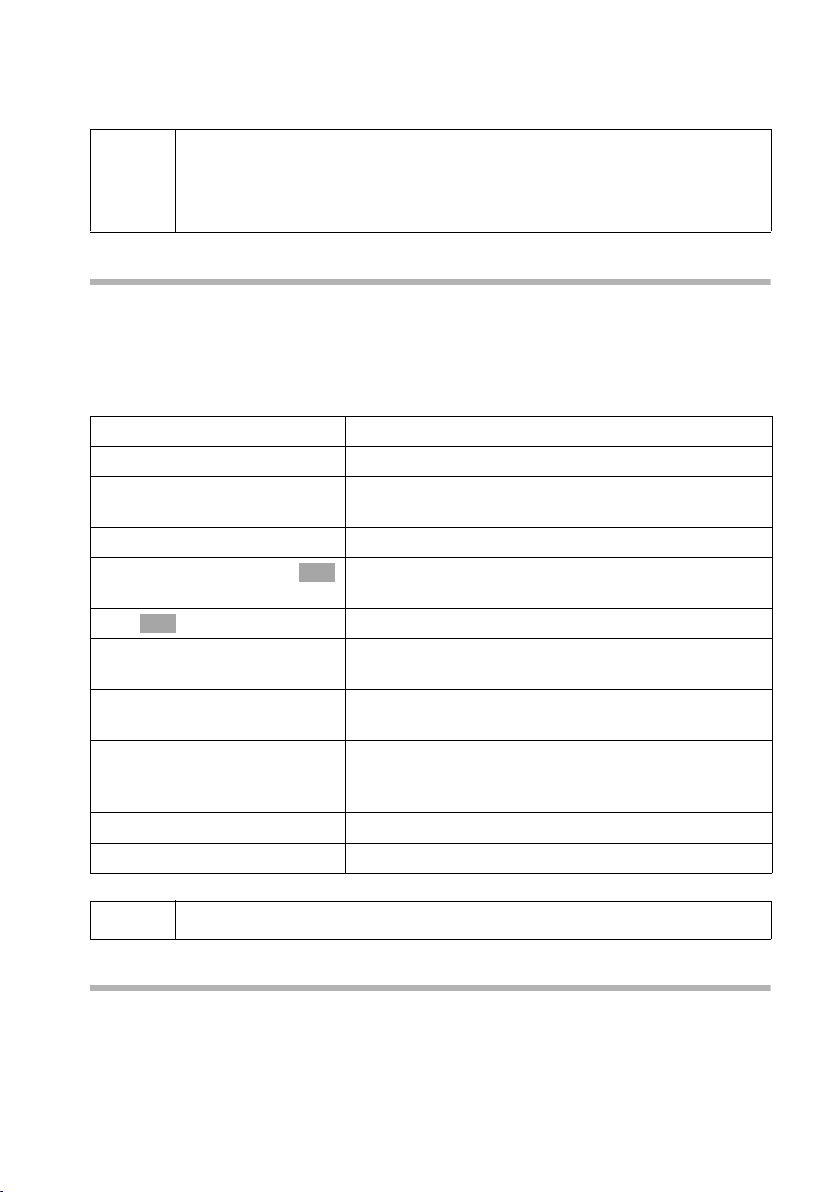
SMS (tekstberichten)
partner een SMS-bericht. Hierdoor krijgt deze automatisch uw SMS-telefoonnummer
met de actuele ID. Deze kan hij of zij dan in het telefoonboek opslaan.
◆ Als de afzender een ongeldige ID toevoegt of als de postbus is
i
uitgeschakeld, dan wordt dit SMS-bericht niet afgeleverd.
◆ Wanneer de afzender geen ID toevoegt, dan wordt het SMS-bericht
naar de algemene postbus gestuurd.
Naam, PIN-code en ID van een postbus wijzigen
Om de PIN de wijzigen, moet u de huidige instelling overschrijven. U kunt de naam van
de algemene postbus niet wijzigen.
v ¢ è ¢ Instellingen ¢ SMS-Postbussen
Ingeschakelde postbussen zijn gemarkeerd met ‰.
óf
R[RRRRRRRRRRRRRRRRRRRR]
s Wijzigen
R[RRRRRRRRRRRRRRRRRRRR]
~ Opslaan
óf
s SMS-Postbus B
OK
~
sr
sr
s~
[RRRRRRRRRRRRRRRRRRRRR]
Opslaan
a
i
De algemene postbus kan niet met een PIN-code worden beveiligd.
Naam van de postbus wijzigen:
Postbus selecteren en displaytoets indrukken.
Nieuwe naam invoeren en op de displaytoets druk-
ken om de instelling op te slaan.
ID en PIN-code van de postbus wijzigen:
Selecteren en bevestigen, bijvoorbeeld SMS-Post-
OK
bus B.
Eventueel Postbus-PIN invoeren en bevestigen
Eventueel naar regel ID: gaan en een nieuwe ID
invoeren.
Eventueel naar de regel PIN-code: gaan om de PIN-
beveiliging in- of uit te schakelen.
Eventueel naar de regel PIN-Code gaan (de actuele
PIN-code is zichtbaar) en de PIN-code overschrijven
(4 tekens).
Druk op de displaytoets om de instelling op te slaan.
Lang indrukken (terug naar ruststand).
Notificatie via SMS
U kunt naar elk toestel dat geschikt is voor SMS, bijvoorbeeld naar een mobiele telefoon,
via een SMS een notificatie laten sturen. Daartoe dient u op uw thuistoestel het bestemmingsnummer op te slaan (standaard: uit).
Voorwaarde: Bij een gemiste oproep is het telefoonnummer van de beller meegestuurd
(CLI).
57
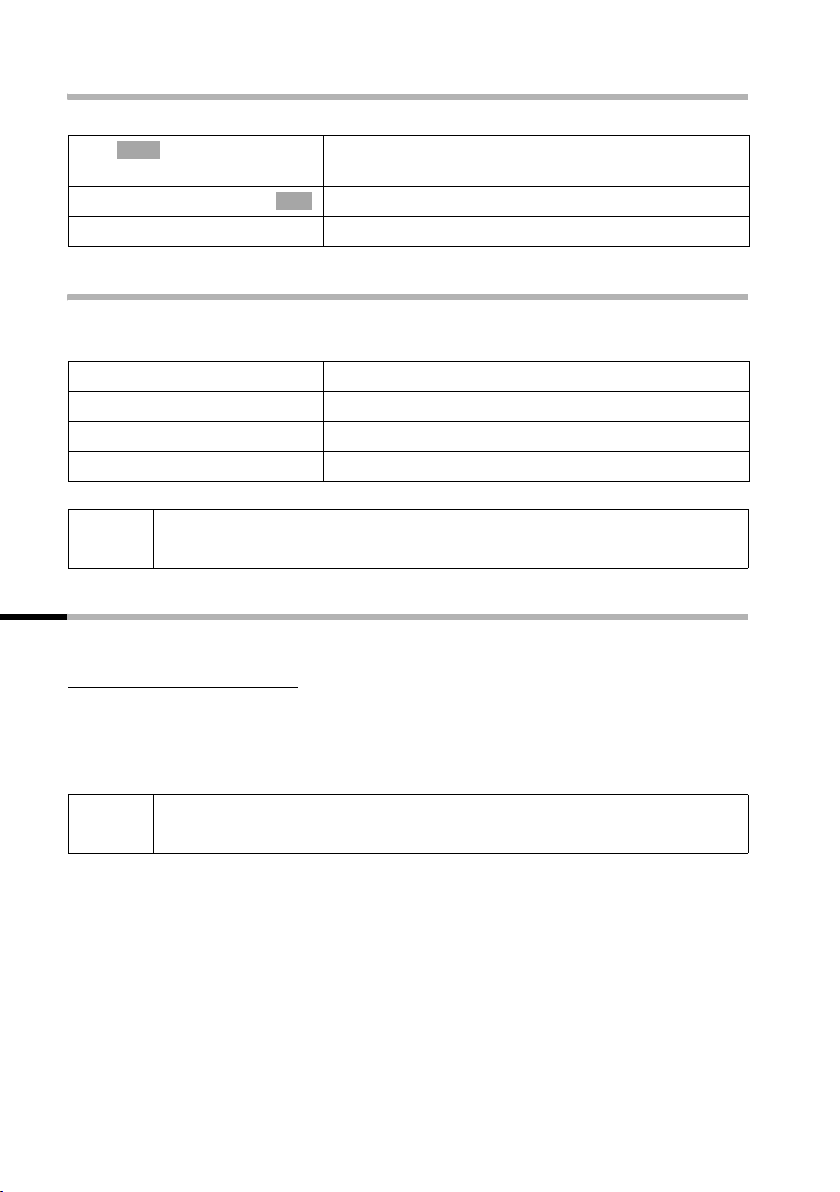
SMS (tekstberichten)
Notificatienummer opslaan
v ¢ è ¢ Instellingen ¢ Notificatie-nr.
à
~
Opslaan
a
Notificatietype instellen
U kunt instellen welke oproepen moeten worden doorgestuurd:
Gemiste oproepen uit de bellerslijst
óf
v
[RRRRRRRRRRRRRRRRRRRRR]
Opslaan
a
Telefoonnummer (bijvoorbeeld van uw mobiele telefoon) invoeren en displaytoets indrukken.
Bevestigen. De invoer is opgeslagen.
OK
Lang indrukken (terug naar ruststand).
v ¢ è ¢ Instellingen ¢ Notificatietype
Gemiste oproepen in- en uitschakelen:
In regel Gemiste Opr.: Aan of Uit selecteren.
Displaytoets indrukken om instelling op te slaan.
Lang indrukken (terug naar ruststand).
i
Als op uw handset het displaytaal op Grieks of Russisch is ingesteld, dan
zijn de notificaties in het Engels.
Nieuwe beltonen voor de handset gebruiken
Naast de standaardmelodieën kunt u ook andere melodieën downloaden, mits ze het
formaat "iMelody" hebben. Een aanbod van melodieën treft u aan op internet, op
www.siemens.com/ringtones
land beschikbaar zijn. Informeer bij uw serviceprovider of hij het downloaden van melodieën per SMS ondersteunt
Nadat u het downloaden van een melodie heeft aangevraagd, ontvangt u een of meer
SMS-berichten (in de inbox, pagina 51) met de betreffende gegevens.
i
U kunt in totaal max. vijf nieuwe melodieën downloaden. De nieuwe melodie vervangt één van de 10 bestaande melodieën in de handset, max. de melodieën 6-10.
Het downloaden van gegevens is niet gratis. Informeer bij uw netwerkaanbieder.
. Op de internetpagina's leest u welke bestanden in uw
58

Een nieuwe beltoon laden
Op het display verschijnt Er zijn nieuwe berichten Û.
f
s
[RRRRRRRRRRRRRRRRRRRRR]
Lezen
[RRRRRRRRRRRRRRRRRRRRR]
Install.
[RRRRRRRRRRRRRRRRRRRRR]
Ja
r
OK
Toets indrukken om de Inbox te openen (pagina 51).
Het eerste nieuwe SMS-bericht wordt weergegeven.
Eventueel naar een ander SMS-bericht bladeren.
Displaytoets indrukken. Aan de hand van een titel of
symbool ziet u, dat u gegevens ontvangt van de door
u opgevraagde melodie. U hoort de nieuwe melodie.
Als u tevreden bent over de melodie:
Displaytoets indrukken om het downloaden te
starten.
Druk op de displaytoets om de nieuwe melodie te
laden.
Het nummer selecteren van de oude melodie die u
door de nieuwe wilt vervangen. Ter controle hoort u
de oude melodie.
Bevestigen.
SMS (tekstberichten)
Als de melodie u niet bevalt, drukt u na
◆ Na het laden blijft de melodie in de SMS-inbox staan tot u deze door
te drukken op de displaytoets
i
◆ Op overige handsets die bij hetzelfde basisstation zijn aangemeld,
kunt u de melodie eveneens laden.
◆ Hoe u een melodie opent die u als bijlage bij een SMS-bericht heeft
ontvangen, leest u op pagina 55.
Install. op Nee. De procedure wordt afgebroken.
Wissen verwijdert (pagina 52).
SMS en telefooncentrales
Voor het ontvangen van SMS-berichten dient u de dienst NummerWeergave van
uw telefoonoperator te gebruiken.
De analyse van het meegestuurde nummer van de SMS-Centrales vindt in de Gigaset
(telefoon) plaats.
Als uw toestel op een telefooncentrale is aangesloten, kan het nodig zijn om vóór het
telefoonnummer van de SMS-Centrale het voorkiesnummer te zetten. De netlijncode
kan in het basisstation worden opgeslagen (pagina 85).
Voer bij twijfel een test met de telefooncentrale uit, door bijvoorbeeld een SMS-bericht
naar uw eigen telefoonnummer te sturen met vóór het telefoonnummer van de SMSCentrale de netlijncode. Als u dit SMS-bericht niet ontvangt, stuur dan nog een bericht
zonder de netlijncode.
59

SMS (tekstberichten)
Bij het verzenden van SMS-berichten kan het nummer van de afzender eventueel zonder het toestelnummer verzonden worden. In dit geval is een direct antwoord van de
ontvanger niet mogelijk.
Het verzenden en ontvangen van SMS-berichten op ISDN-centrales is alleen mogelijk
op het aan uw basisstation toegewezen MSN-nummer.
Fouten bij het verzenden en ontvangen van een SMS-bericht
Fouten bij het verzenden van een SMS-bericht
De volgende fout worden weergegeven:
Foutcode Omschrijving
E0 Permanent onderdrukken van NummerWeergave (CLIR) ingeschakeld.
NummerWeergave niet geactiveerd.
FE Fout tijdens de transmissie van het SMS-bericht.
FD Fout bij de verbindingsopbouw met de SMS-Centrale.
Als het nummer van de SMS-Centrale ontbreekt of onjuist is opgesla-
gen, dan is het verzenden en ontvangen van SMS-berichten niet moge-
lijk. Controleer of het telefoonnummer van de SMS-Centrale juist is
opgeslagen.
Fouten bij het ontvangen van een SMS-bericht
Als uw toestel geen SMS-berichten kan ontvangen, dan verschijnt een melding op het
display.
Onder de volgende omstandigheden kunt u geen SMS-berichten ontvangen:
◆ De functie NummerWeergave (CLIP) is voor uw telefoonaansluiting niet geactiveerd.
◆ De oproepdoorschakeling (omleiding) is met Bij: alle ingeschakeld (pagina 22),
◆ Voor de voicemail is de oproepdoorschakeling alle geactiveerd,
◆ Het geheugen (Inbox en Outbox) is vol.
60

Zelf problemen verhelpen
Foutmelding Mogelijke oorzaak Oplossing
Verzenden niet mogelijk. De functie "NummerWeergave"
U ontvangt een SMS-bericht
waarvan de tekst onvolledig.
U ontvangt geen SMS-berichten meer.
U ontvangt geen SMS-berichten.
SMS wordt voorgelezen. De functie "NummerWeergave"
Ontvangst alleen overdag. Als in de database van uw SMS-
(CLIP) is niet aangevraagd.
De transmissie van het SMSbericht is onderbroken (bijvoorbeeld door een oproep).
Voor de als verzendcentrale
geactiveerde SMS-Centrale is
geen of een verkeerd telefoonnummer ingevoerd.
Het geheugen van uw telefoon
is vol.
De netwerkaanbieder heeft de
rest van het SMS-bericht nog
niet afgeleverd.
U heeft de ID van uw postbus
gewijzigd.
Uw postbus is niet ingeschakeld.
is niet ingesteld.
Uw toestel is in de database
van uw SMS-aanbieder geregistreerd als ongeschikt voor
SMS via het vaste netwerk;
m.a.w. u bent niet meer geregistreerd.
netwerkaanbieder nog niet
bekend is dat uw toestel SMSfunctionaliteit voor het vaste
net ondersteunt, wordt alleen
overdag geprobeerd om
berichten af te leveren.
Laat deze functie door uw netwerkaanbieder activeren (niet
gratis).
SMS-bericht opnieuw verzenden.
Nummer invoeren.
Verwijder oude SMS-berichten
(pagina 52).
Geef de nieuwe ID door aan uw
SMS-partner of maak de wijziging ongedaan (pagina 57).
Activeer uw postbus
(pagina 57).
Laat deze functie door uw netwerkaanbieder activeren (niet
gratis).
Het toestel (weer) voor SMSontvangst laten registreren.
Laat het toestel bij uw servicenetwerkaanbieder (weer)
registreren voor SMS-ontvangst zodat het in de database kan worden opgenomen.
SMS (tekstberichten)
61

Voicemail gebruiken
Voicemail gebruiken
Voicemail is een antwoordapparaat dat via het telefoonnetwerk van uw telefoonoperator wordt aangeboden. U dient voicemail eerst aan te vragen bij uw telefoonoperator
voordat u deze dienst kunt gebruiken.
Voicemail instellen voor snelkiezen
Bij snelkiezen kunt u door de toets 1 lang in te drukken voicemail, direct oproepen.
Bij de Gigaset SL100 colour is voicemail voor snelkiezen voorgeprogrammeerd. U hoeft
alleen nog het telefoonnummer van de voicemaildienst in te voeren.
Voicemailnummer invoeren en voicemail voor snelkiezen instellen
v ¢ æ ¢ Toets 1
Bevestigen (‰ = Aan).
Voicemail
à
~
Opslaan
a
De instelling geldt voor alle aangemelde handsets.
Voicemail bellen
Druk de toets 1 lang in. U krijgt direct verbinding met uw voicemail. Wanneer u
aansluitend de toets d indrukt, kunt u de meldingen van uw voicemail via de
luidspreker beluisteren en de voicemail eenvoudig bedienen.
OK
Voicemailnummer invoeren en displaytoets indrukken.
Bevestigen. De invoer is opgeslagen.
OK
Lang indrukken (terug naar ruststand).
Voicemail-melding bekijken
Wanneer er een bericht voor u binnenkomt, stuurt de voicemaildienst u een oproep. Op
het display wordt het nummer weergegeven indien u gebruikmaakt van NummerWeergave. Door deze oproep aan te nemen, worden de nieuwe berichten weergegeven. Als
u de oproep niet aanneemt, wordt het voicemailnummer in de lijst met gemiste
oproepen opgeslagen en verschijnt het envelopje in het display (zie pagina 35).
62

Handsets aan- en afmelden
Handsets aan- en afmelden
U kunt maximaal zes handsets bij uw basisstation aanmelden.
Een handset Gigaset SL1 colour kan op maximaal vier basisstations worden aangemeld.
Handmatige aanmelding: Gigaset SL1 colour op Gigaset SL100 colour
De aanmelding van de handset dient u op de handset en het basisstation te starten.
1. Op de handset
v ¢ ì ¢ HS aanmelden
Basisstation (1–4) selecteren en bevestigen, bijv.
s Basis 1
OK
~ Systeem-PIN van het basisstation (bij levering: 0000)
Na invoer van de systeem-PIN knippert op het display bijv. Basis 1
2. Op het basisstation
OK
Basis 1
invoeren en bevestigen.
÷
Het zoeken naar het basisstation wordt na 60 sec. afgebroken. Als de aanmelding niet
binnen deze tijd plaatsvindt, dient u de aanmeldprocedure te herhalen.
Nadat de handset is aangemeld krijgt deze automatisch het laagste vrije nummer toegewezen.
Aanmeld-/paging-toets op het basisstation ca. 3 sec.
lang indrukken. De aanmelding wordt gestart.
Handmatige aanmelding: Gigaset 1000 tot 4000 en handsets van andere merken
Hieronder leest u hoe u handsets uit een eerdere Gigaset-serie, de handsets A2, C1, C2,
S1 of handsets van andere GAP-compatibele toestellen aansluit op uw Gigaset SL100
colour.
1. Op de handset
Start de aanmeldprocedure van de handset zoals beschreven in de bijbehorende
bedieningshandleiding.
63
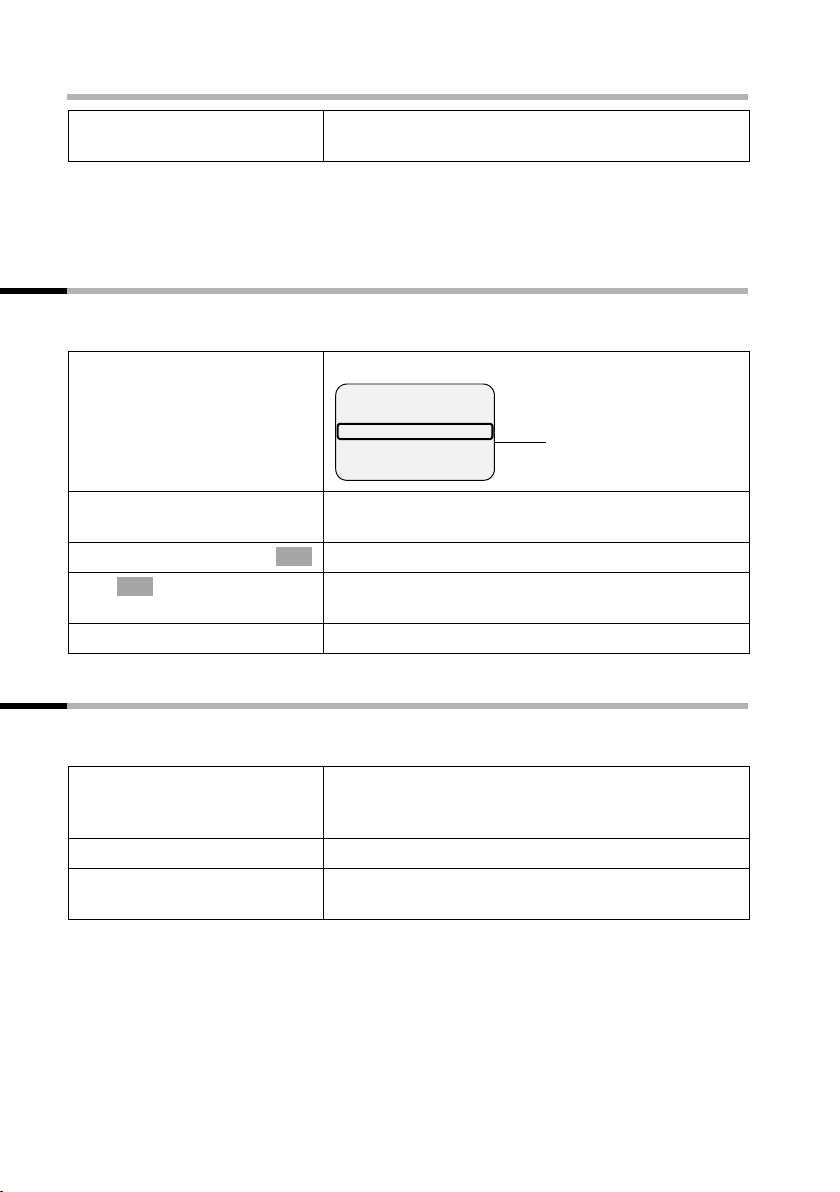
Handsets aan- en afmelden
2. Op het basisstation
÷
De handset krijgt bij de aanmelding automatisch het laagste vrije interne nummer (1-6)
toegewezen. Als alle nummers al zijn toegewezen, dan wordt nummer 6 overschreven,
mits deze handset in de ruststand staat.
Aanmeld-/paging-toets op het basisstation ca. 3 sec.
lang indrukken. De aanmelding wordt gestart.
Handsets afmelden
U kunt vanaf elke aangemelde handset SL1 colour elke andere aangemelde handset
afmelden.
u
sv
s Handset afmelden
OK
~ Huidige systeem-PIN (standaard 0000) invoeren en
[RRRRRRRRRRRRRRRRRRRRR]
Ja
Lijst met handsets openen.
___Intern gesprek___1
Aan allen
INT 1 <
Anna
Ψ
Selecteer de af te melden handset (de eigen handset
is gemarkeerd met <) en open het menu.
Selecteren en bevestigen.
OK
bevestigen.
Druk op de displaytoets om de vraag te bevestigen.
De handset die u gebruikt,
is gemarkeerd met <.
Handset zoeken ("paging")
Wanneer u uw handset niet kunt vinden, kunt u deze zoeken met behulp van het basisstation. De aanmeld-/paging-toets bevindt zich op de voorkant van het basisstation.
÷
÷
Aanmeld-/paging-toets op het basisstation maximaal
1 sec. indrukken. Alle handsets gaan tegelijk over
("paging").
Zoeken beëindigen:
Aanmeld-/paging-toets op het basisstation maximaal
1sec. of verbindingstoets c indrukken.
64

Handsets aan- en afmelden
Van basisstation wisselen
Als uw handset op meerdere basisstations is aangesloten, zijn de volgende instellingen
mogelijk:
◆ Vast instellen op een bepaald basisstation, bijvoorbeeld basisstation thuis of
basisstation op kantoor.
◆ Basisstation met de beste ontvangst Beste basis. De handset schakelt automatisch
over naar het basisstation met de beste ontvangst.
v ¢ ì ¢ Kies basis
OK
s Eén van de aangemelde basisstations of Beste
basis selecteren en bevestigen.
65

Meerdere handsets gebruiken
Meerdere handsets gebruiken
Intern telefoneren en gesprek beëindigen
Interne oproepen zijn gesprekken met andere handsets die bij hetzelfde basisstation zijn
aangemeld. Interne oproepen zijn gratis.
Een bepaalde handset of alle handsets gelijktijdig bellen
u
óf
s c
óf
P
... vervolgens
a
i
Om een bepaalde handset te bellen, kunt u ook na het openen van de lijst
het nummer van de handset invoeren, bijvoorbeeld u2.
Lijst met handsets openen.
De eigen handset is gemarkeerd met <.
Een bepaalde handset bellen:
Handset selecteren en de verbindingstoets
indrukken of het nummer van de handset invoeren,
bijv. u2.
Alle handsets bellen ("groepsoproep"):
Sterretje-toets indrukken. Alle handsets worden
gebeld.
Gesprek beëindigen:
Verbreektoets indrukken.
Naam van een handset wijzigen
De namen "INT 1", "INT 2" enz. worden automatisch toegewezen. U kunt deze namen
echter wijzigen, bijvoorbeeld in "Anna" etc. (max. 10 tekens). De gewijzigde naam
wordt in de lijst van elke handset weergegeven.
u
R[RRRRRRRRRRRRRRRRRRR ]
s Wijzigen
R[RRRRRRRRRRRRRRRRRRR ]
~ Opslaan
Lijst met handsets openen.
Handset selecteren en displaytoets indrukken.
Naam invoeren en displaytoets indrukken
(naar tekstinvoer), zie pagina 90).
66
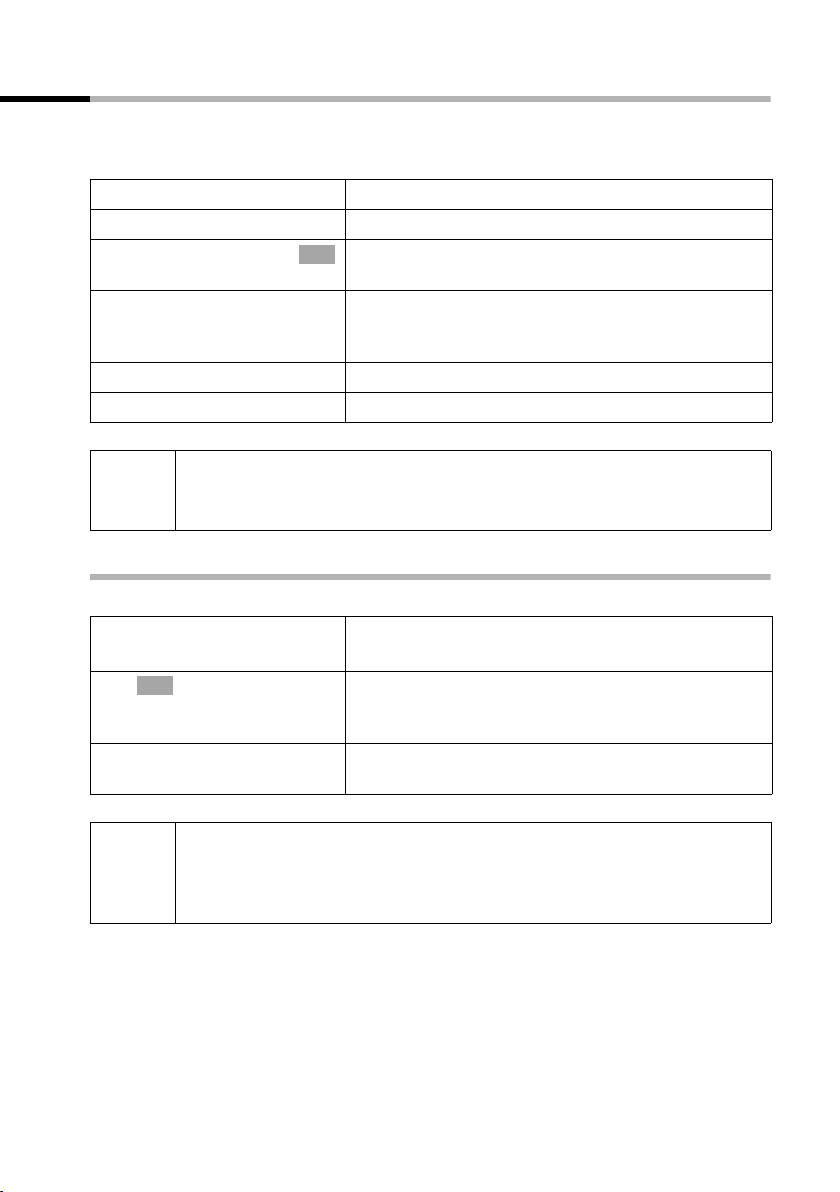
Meerdere handsets gebruiken
Intern nummer van een handset wijzigen
Een handset krijgt bij de aanmelding automatisch het laagste vrije nummer toegewe-
zen. Het is mogelijk om het interne nummer van alle aangemelde handsets (1-6) te wijzigen.
u
v
Nr. toewijzen
s~
[RRRRRRRRRRRRRRRRRRRRR]
Opslaan
a
Als een intern nummer twee keer wordt toegewezen, dan hoort u de
i
fouttoon (dalende reeks tonen). Herhaal de procedure met een nummer
dat nog vrij is.
Gesprek doorverbinden met een andere handset
U kunt een extern gesprek doorverbinden met een andere handset.
u
OK
s Bepaalde handset of Aan allen selecteren en beves-
a
Lijst met handsets openen
Menu openen.
Bevestigen. De lijst met handsets wordt weergege-
OK
ven.
Het huidige nummer knippert. Handset selecteren
en nieuwe interne nummer (1-6) invoeren. Het eerdere nummer van de handset wordt overschreven.
Druk op de displaytoets om de instelling op te slaan.
Lang indrukken (terug naar ruststand).
Lijst met handsets openen.
De externe deelnemer hoort de wachtmelodie.
tigen. Wanneer de interne deelnemer opneemt,
kondigt u het externe gesprek aan.
Verbreektoets indrukken. Het externe gesprek is
doorverbonden met de andere handset.
U kunt ook meteen op de verbreektoets a drukken zonder het gesprek
i
aan te kondigen. Als de interne deelnemer niet opneemt of in gesprek is,
dan komt de oproep automatisch bij u terug (op het display staat Herha-
lingsoproep).
67

Meerdere handsets gebruiken
Interne ruggespraak
Wanneer u met een externe deelnemer telefoneert, kunt u gelijktijdig een interne deelnemer bellen om bijvoorbeeld ruggespraak te houden. Wanneer u dit interne gesprek
beëindigt, bent u weer verbonden met de externe deelnemer.
u
OK
s Handset selecteren en bevestigen.
[RRRRRRRRRRRRRRRRRRRRR]
Einde
Lijst met handsets openen.
De externe deelnemer hoort de wachtmelodie.
Ruggespraak beëindigen:
Displaytoets indrukken. U bent weer met de externe
deelnemer verbonden.
Aankloppen bij intern gesprek aannemen/afwijzen
Als u tijdens een intern gesprek een externe oproep ontvangt, hoort u de aankloptoon
(korte toon). Bij NummerWeergave wordt het nummer of de naam van de opbeller
weergegeven. Als u de aankloptoon op uw handset weigert, dan blijft deze te horen op
de overige aangemelde handsets.
óf
[RRRRRRRRRRRRRRRRRRRRR]
Opnemen
óf
[RRRRRRRRRRRRRRRRRRRRR]
Afwijzen
Interne oproep afbreken, externe oproep
aannemen:
Displaytoets indrukken. Het interne gesprek wordt
beëindigd. U bent met de externe deelnemer
verbonden.
Externe oproep weigeren:
Displaytoets indrukken. De aankloptoon wordt uitgeschakeld. U blijft verbonden met de interne deelnemer.
Bijschakelen in een extern gesprek (inbreken)
U voert een extern gesprek. Een interne deelnemer kan zichzelf in het gesprek schakelen en meespreken. Het bijschakelen wordt bij alle gesprekspartners gesignaleerd met
een signaaltoon.
Voorwaarde: De functie Inbreken? is ingeschakeld (standaardinstelling: uit).
Intern bijschakelen in- en uitschakelen
v ¢ í ¢ Spec. Functies ¢ Inbreken?
~
a
68
OK
Systeem-PIN (pagina 82) invoeren en bevestigen
(‰ = Aan).
Lang indrukken (terug naar ruststand).

Meerdere handsets gebruiken
Intern bijschakelen
Op het display van de handset verschijnt Lijn bezet. U wilt zich in een bestaand extern
gesprek bijschakelen.
c
a
Als de eerste interne deelnemer op de verbreektoets a drukt, klinkt een
i
signaaltoon. De verbinding tussen de bijgeschakelde handset en de
externe deelnemer blijft behouden.
Verbindingstoets indrukken. U wordt in het gesprek
geschakeld. Alle deelnemers horen een signaaltoon.
Bijschakelen beëindigen:
Verbreektoets indrukken (signaaltoon).
Handset als babyfoon gebruiken
Met deze functie wordt een eerder opgeslagen intern of extern telefoonnummer opgeroepen, zodra in de ruimte het ingestelde geluidsniveau is bereikt (de baby huilt). Als u
de oproep aanneemt, hoort u het geluid in de ruimte van de baby. Ook na het verbreken
blijft de babyfoon op de handset ingeschakeld.
De afstand van handset tot baby moet 1 tot 2 meter zijn. De microfoon moet naar de
baby zijn gericht.
Wanneer de babyfoonfunctie is ingeschakeld, worden inkomende oproepen op de
handset, die zich in de buurt van de baby bevindt, zonder belsignaal aangekondigd en
alleen op de display getoond. Display en toetsen zijn daarbij niet verlicht.
Let er tijdens het invoeren van een extern telefoonnummer altijd op dat:
◆ de handset, die in de kamer van de baby staat, niet voor uitgaande gesprekken
geblokkeerd mag zijn.
◆ De aansluiting, waarnaar de babyfoonoproep wordt doorgeschakeld, mag niet door
een ingeschakelde telefoonbeantwoorder zijn geblokkeerd.
Voordat u weggaat, moet u beslist de instelling van de babyfoon
W
i
zoals bijv. de gevoeligheid en het maken van een verbinding controleren.
◆ Als u uw babyfoon naar een extern telefoonnummer omleidt, moet u
de eigenaar van dit nummer hierover informeren.
◆ De babyfoonoproep naar een extern telefoonnummer breekt na ca.
90 sec. af, naar een intern telefoonnummer (handset) na ca. 180 sec.
(afh. van het basisstation).
◆ De ingeschakelde babyfoonfunctie vermindert de gebruiksduur van
de handset aanzienlijk. Zet de handset, die in de buurt van de baby
staat, eventueel in de oplader. Daardoor is zeker dat accu niet leeg kan
raken.
◆ De babyfoonfunctie is ook in de walkie-talkie-modus mogelijk.
69

Meerdere handsets gebruiken
Babyfoonfunctie activeren en doelnummer voor het eerst invoeren
Stap 1: Invoerveld voor ruimtebewaking openen:
v
sé
Ruimtebewaking
r
R[RRRRRRRRRRRRRRRRRRR ]
s Wijzigen
óf
[RRRRRRRRRRRRRRRRRRRRR]
INT
OK
s
óf
Menu openen.
Selecteren en bevestigen.
OK
Bevestigen. Het invoerveld wordt geopend.
OK
Stap 2: Babyfoon inschakelen:
In de regel Ruimtebew.: Aan selecteren.
Stap 3: Bestemmingsnummer invoeren:
Naar de regel Naar: gaan en de displaytoets indrukken. Het invoerveld voor het telefoonnummer wordt
geopend.
Intern telefoonnummer als bestemmingsnummer
invoeren:
Displaytoets indrukken.
Handset selecteren en bevestigen.
Extern telefoonnummer als bestemmingsnummer
invoeren:
~ Telefoonnummer invoeren.
à
Opslaan
sr
[RRRRRRRRRRRRRRRRRRRRR]
Opslaan
Displaytoets indrukken.
Bevestigen. De invoer is opgeslagen.
OK
Stap 4: Gevoeligheid instellen:
Eventueel naar regel Gevoelighd: gaan en de
gevoeligheid voor het volumeniveau instellen (Laag
of Hoog).
Displaytoets indrukken. De babyfoonfunctie is nu
ingeschakeld.
Als de babyfoon is ingeschakeld, gaat u met v (Menu openen) direct naar de
babyfooninstelling.
◆ Wanneer u het externe telefoonnummer uit het telefoonboek wilt
overnemen, moet u in het invoerveld voo r het te lefoonnu mme r op de
onderkant van de besturingstoets s (Telefoonboek openen)
i
drukken. Selecteer met s een vermelding en bevestig deze
OK
met .
◆ Als u een extern telefoonnummer als bestemmingsnummer invoert,
worden alleen de laatste 4 cijfers in het invoerveld weergegeven.
70

Meerdere handsets gebruiken
Een bestaand extern bestemmingsnummer wijzigen
Voorwaarde: U bevindt zich in het invoerveld voor de babyfoon (stap 1, pagina 70).
R[RRRRRRRRRRRRRRRRRRRR]
s Wijzigen
Û
óf
Naar de regel Naar: gaan en de displaytoets
indrukken.
Bestaand telefoonnummer wissen:
Extern bestemmingsnummer invoeren:
~ Nieuw telefoonnummer invoeren.
à
Opslaan
óf
[RRRRRRRRRRRRRRRRRRRRR]
INT
OK
s
Sluit de procedure verder af zoals beschreven vanaf pagina 70, stap 4.
Bestaand intern bestemmingsnummer wijzigen
Voorwaarde: U bevindt zich in het invoerveld voor de babyfoon (stap 1, pagina 70).
R[RRRRRRRRRRRRRRRRRRRR]
s Wijzigen
[RRRRR ]
Ja
[RRRRRRRRRRRRRRRRRRRRR]
Wijzigen
óf
[RRRRRRR ]
INT
OK
óf
Displaytoets indrukken om het menu te openen.
Bevestigen. De invoer is opgeslagen.
OK
Intern bestemmingsnummer invoeren:
Displaytoets indrukken.
Handset selecteren en bevestigen.
Naar de regel Naar: gaan en de displaytoets
indrukken.
Druk op de displaytoets om de vraag te bevestigen.
Displaytoets indrukken. Het invoerveld voor het tele-
foonnummer wordt
geopend.
Intern telefoonnummer als bestemmingsnummer
invoeren:
Displaytoets indrukken.
Handset selecteren en bevestigen.
Extern telefoonnummer als bestemmingsnummer
invoeren:
~ Telefoonnummer invoeren.
à
Opslaan
Displaytoets indrukken om het menu te openen.
Bevestigen. De invoer is opgeslagen.
OK
Sluit de procedure verder af zoals beschreven vanaf pagina 70, stap 4.
71

Meerdere handsets gebruiken
Babyfoon van buitenaf uitschakelen
Beantwoord de oproep van de babyfoonfunctie en druk op de toetsen 9 ;. Ca.
90 sec. na het beëindigen van de verbinding is de functie gedeactiveerd. Er komt geen
nieuwe babyfoonoproep. De overige babyfoonfuncties (bijvoorbeeld geen bellerslijst)
blijven ingeschakeld tot u op de handset die de ruimte bewaakt op displaytoets
Voor het opnieuw activeren van de babyfoonfunctie met hetzelfde tele-
i
foonnummer moet u de activering weer inschakelen en met
opslaan.
Opslaan
Walkie-talkie-modus instellen
Met de walkie-talkie-functie is communicatie tussen twee handsets mogelijk, onafhankelijk van hun afstand tot het basisstation.
Voorbeeld: U gaat op vakantie en neemt twee handsets met walkie-talkie-functie mee.
Schakel op beide handsets de walkie-talkie-functie in. U kunt nu via de handsets met
elkaar communiceren.
Voorwaarde:
◆ beide handsets zijn op hetzelfde basisstation aangemeld of
◆ beide handsets zijn op verschillende basisstations aangemeld en beide zijn op Beste
basis ingesteld (pagina 65) of
◆ een van de handsets is niet op een basisstation aangemeld en de aangemelde hand-
set is op Beste basis ingesteld of
◆ beide handsets zijn niet op een basisstation aangemeld.
Let op het volgende:
◆ In de walkie-talkie-,odus bedraagt het bereik tussen de handsets buitenshuis max.
300 meter.
◆ De handsets zijn niet meer bereikbaar voor inkomende oproepen,
◆ In de walkie-talkie-modus vermindert de gebruiksduur van de handsets aanzienlijk.
Uit drukt.
Walkie-talkie-modus in-/uitschakelen
v ¢ é ¢ Walkie-talkie
Walkie-talkie-modus uitschakelen.
[RRRRRRRRRRRRRRRRRRRRR]
Uit
Wanneer u na het inschakelen op de verbindingstoets c of de handsfree-toets d
drukt, wordt de oproep op alle handsets gesignaleerd die in de walkie-talkie-modus
staan. De verbinding wordt tot stand gebracht met de eerste handset die de walkie-talkie-oproep beantwoordt.
72
Displaytoets indrukken.
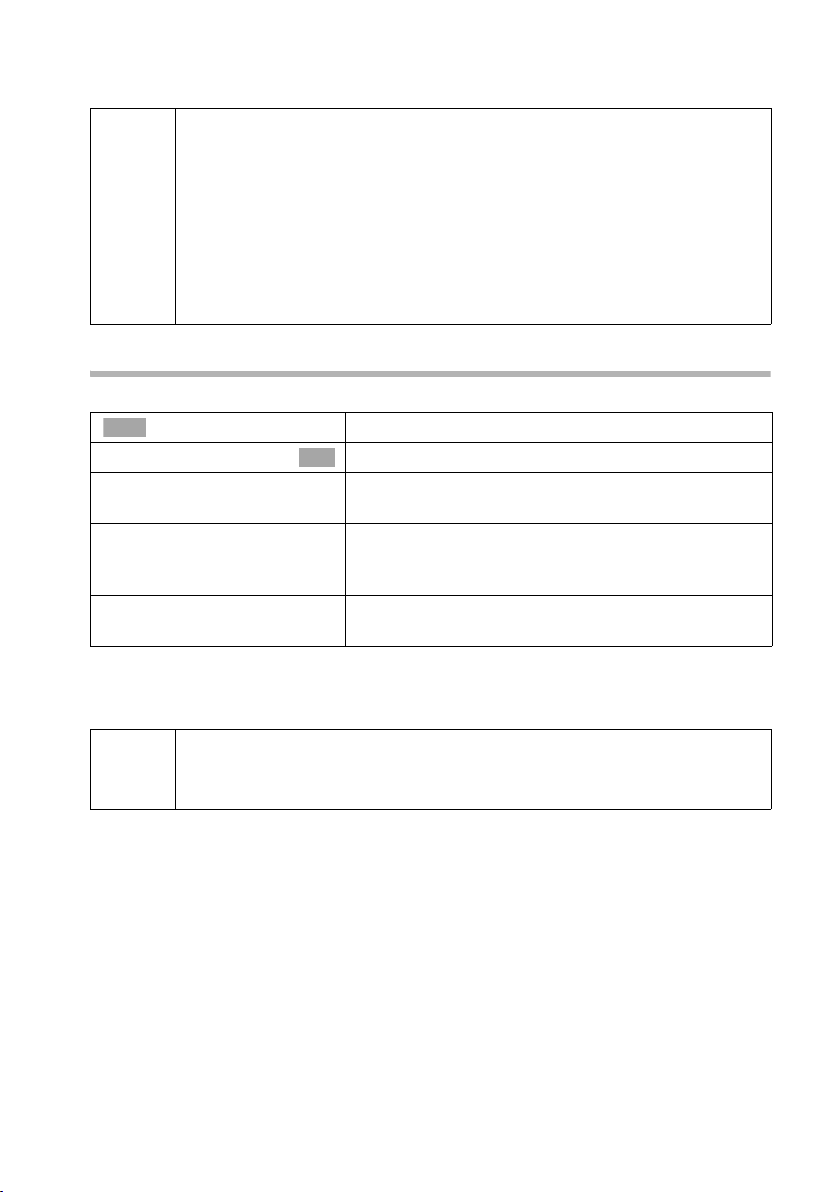
Meerdere handsets gebruiken
◆ Het instellen van het volume en de attentiesignalen gaat precies zo als
bij contact van uw handset met het basisstation thuis (pagina 75
pagina 77). Het instellen van de attentiesignalen is in de walkietalkie-modus niet mogelijk.
i
◆ "Belsignaal uit-/inschakelen" (pagina 78) en "Toetsblokkering in-/
uitschakelen" (pagina 11) zijn in de walkie-talkie-modus mogelijk.
◆ Om het menu te openen, drukt u de displaytoets © in.
◆ Ook als u uw handset uit- en weer inschakelt, blijft de walkie-talkie-
modus behouden.
Handset in de walkie-talkie-modus als babyfoon gebruiken
Ook in de walkie-talkie-modus kunt u de babyfoonfunctie gebruiken.
à
s Ruimtebewaking
s r
sr
[RRRRRRRRRRRRRRRRRRRRR]
Opslaan
Displaytoets indrukken.
Selecteren en bevestigen.
OK
Ga naar regel Ruimtebew.: en schakel de babyfoonfunctie in.
Eventueel naar regel Gevoelighd: gaan en de
gevoeligheid voor het volumeniveau instellen (Laag
of Hoog).
Displaytoets indrukken. De babyfoonfunctie is nu
ingeschakeld.
De babyfoonoproep gaat naar alle handsets, die zich in de walkie-talkie-modus bevinden.
Voordat u weggaat, moet u beslist de instelling van de babyfoon
W
Druk de displaytoets
handset keert terug in de normale walkie-talkie-modus.
zoals bijv. de gevoeligheid en het maken van een verbinding controleren.
Uit in op de babyfoon-handset om de babyfoon uit te schakelen. De
73

Handset instellen
Handset instellen
Uw handset is vooraf ingesteld. U kunt de instellingen individueel wijzigen.
Display-taal wijzigen
U kunt het displayteksten in verschillende talen laten weergeven.
v ¢ ì
Selecteren en bevestigen. De huidige taal is met ‰
Taal
s
OK
s Taal selecteren en bevestigen.
a
◆ Als u per vergissing een verkeerde (voor u niet leesbare) taal
heeft ingesteld, druk dan op v M I. Kies aansluitend
i
met s de juiste taal en bevestig met .
◆ Bij het wijzigen van het displaytaal kan de tekenreeks veranderen,
bij voorbeeld bij Russisch.
Display instellen
U kunt uit vier kleurenschema's en verschillende contrastinstellingen kiezen. Bovendien
kunt u instellen dat het display niet permanent lichtjes verlicht word als de handset in
de lader staat (nachtstand).
v ¢ ì
Display
óf
s Kleuren
OK
s Kleurenschema selecteren en bevestigen . Het hui-
óf
s Contrast
r
[RRRRRRRRRRRRRRRRRRRRRR]
Opslaan
óf
s Nachtmode
... vervolgens
a
OK
gemarkeerd (bij levering: English).
Lang indrukken (terug naar ruststand).
OK
Bevestigen.
OK
Selecteren en bevestigen.
OK
dige schema is met ‰ gemarkeerd.
Selecteren en bevestigen.
OK
Contrast selecteren.
Displaytoets indrukken om instelling op te slaan.
Selecteren en bevestigen om de functie uit of in te
OK
schakelen (‰ = ingeschakeld).
Lang indrukken (terug naar ruststand).
74

Handset instellen
Logo weergeven
U kunt in plaats van het display in de ruststand een logo laten weergeven. U kunt kiezen
uit drie afbeeldingen.
v ¢ ì
Bevestigen.
OK
OK
Bevestigen.
OK
Achtergrondafbeelding in-/uitschakelen.
Ga naar de regel Afbeelding: en selecteer de afbeel-
ding.
Bekijk de afbeelding en wijzig de naam hiervan.
Druk op de displaytoets om de instellingen op te
slaan.
Lang indrukken (terug naar ruststand).
Bevestigen om de functie in- of uit te schakelen
OK
(‰ =Aan).
Lang indrukken (terug naar ruststand).
Display
Logo
r
sr
[RRRRRRRRRRRRRRRRRRR]
Ton en
[RRRRRRRRRRRRRRRRRRRRR ]
Opslaan
a
Automatisch aannemen uit-/inschakelen
Wanneer u deze functie heeft ingeschakeld, kunt u bij een oproep gewoon de handset
van het basisstation of de oplader nemen zonder de verbindings-/telefoonboektoets c
te hoeven indrukken (standaard: Aan).
v ¢ ì
s Auto aannemen
a
Volume wijzigen
U kunt het volume voor het handsfree-spreken op vijf niveau’s, het hoornvolume op drie
niveaus instellen – ook tijdens een extern gesprek.
v ¢ ê
Bevestigen. Het huidige volume voor handsfree
Luidsprekers
r
sr
[RRRRRRRRRRRRRRRRRRRRR]
Opslaan
a
OK
klinkt.
In het invoerveld het volume voor handsfree instel-
len (1-5).
Ga een regel naar beneden en stel het handset-
volume in (1-3).
Druk op de displaytoets om de instelling op te slaan.
Lang indrukken (terug naar ruststand).
75

Handset instellen
Klank
U hebt de mogelijkheid om via het menupunt klank voor de lange belmelodieën (4-10)
een echo-effect te activeren.
v ¢ ê
Bevestigen (‰ = Aan).
Lage tonen
a
OK
Lang indrukken (terug naar ruststand).
Beltonen wijzigen
U kunt kiezen uit een aantal mogelijkheden:
◆ Zes volumeniveaus:
– Vijf volumeniveaus (1-5; bijvoorbeeld volume 2 = ˆ),
– "Crescendo"-oproep (6; volume wordt met elke beltoon luider = ‰).
◆ Max. 26 melodieën:
– Max. 16 meerstemmige melodieën (meerstemmige melodieën moeten van
tevoren met de Sound Manger zijn opgeslagen, pagina 79)
– Tien melodieën (1-10; melodieën 1-3 zijn de standaard Siemens-beltonen).
Instellingen voor externe oproepen, tijdsduur en naammelding
Stel het volume en de melodie naar wens in. U kunt voor het volume van een oproep
bovendien gebruikmaken van de tijdbesturing, bijvoorbeeld 's nachts zachter als overdag.
v ¢ ê ¢ Belsignalen
Melodie en volume instellen:
Bevestigen. U hoort het huidige volume.
Externe Oproep
r
sr
sr
OK
In het invoerveld het gewenste volume selecteren.
Ga naar de volgende regel en kies de gewenste
melodie. De actuele beltoonmelodie klinkt, de naam
van de meerstemmige melodie of het cijfer wordt op
het einde van de regel weergegeven.
Naammelding inschakelen:
Eventueel naar de volgende regel gaan en de melding van de naam (pagina 31) in- of uitschakelen.
De naammelding wordt alleen dan uitgevoerd, wanneer het telefoonnummer van de beller wordt meegestuurd.
76

[RRRRRRRRRRRRRRRRRRRRR]
Nacht
Event. de tijdsbesturing activeren
Displaytoets indrukken.
Activeren:
Van: 20: 00
Tot : 08: 00
Ö‡
Aan
g
Î Opslaan
Status aan of uit
tijdsduur voor "aan"
Volume beltoon
Handset instellen
r
s~
In regel Activeren: Aan selecteren.
Ga naar regel Van: en het begin van de periode
(4-tekens) invoeren.
s~
Ga naar regel Tot : en het einde van de periode invoeren (4-tekens).
sr
Ga naar de volgende regel en stel het belvolume
voor deze periode in.
[RRRRRRRRRRRRRRRRRRRRR]
Opslaan
Druk op de displaytoets om de instelling voor
tijdbesturing op te slaan.
[RRRRRRRRRRRRRRRRRRRRR]
Opslaan
Druk op de displaytoets om de instelling op te slaan.
... vervolgens
a
Lang indrukken (terug naar ruststand).
Individuele instelling voor interne oproep, wekroep en afspraken
v ¢ ê ¢ Belsignalen
óf
s Interne Oproep
óf
s Afspraken
óf
s Wekker
óf
s Alle oproepen
... vervolgens
r
sr
[RRRRRRRRRRRRRRRRRRRRR]
Opslaan
Voor interne oproepen:
Selecteren en bevestigen.
OK
Voor ingestelde afspraken (pagina 16):
Selecteren en bevestigen.
OK
Voor een ingestelde wekoproep (pagina 15):
Selecteren en bevestigen.
OK
Voor alle functies hetzelfde bellerslijst:
Selecteren en bevestigen.
OK
In het invoerveld het volume (1-6) instellen.
Ga naar de volgende regel en kies de gewenste
melodie. De actuele beltoonmelodie klinkt, de naam
van de meerstemmige melodie of het cijfer wordt op
het einde van de regel weergegeven.
Druk op de displaytoets om de instelling op te slaan.
77
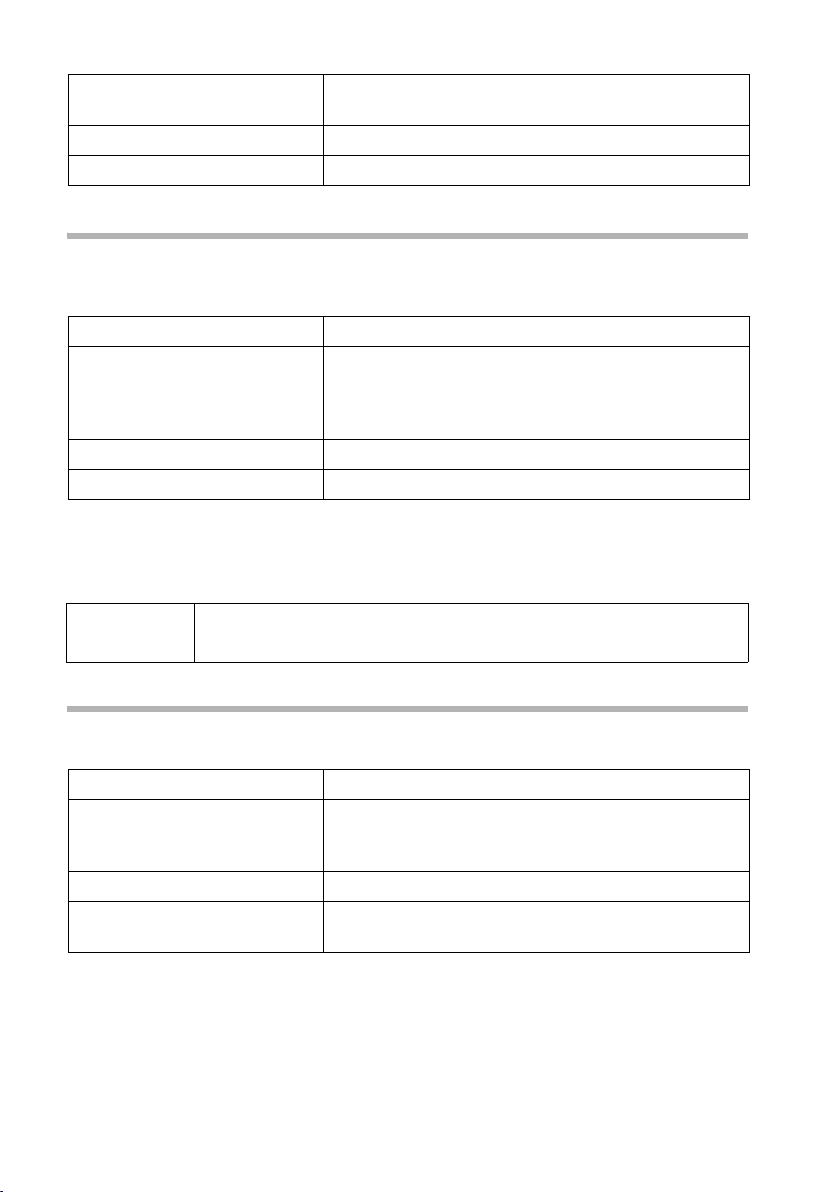
Handset instellen
[RRRRRRRRRRRRRRRRRRRRR]
Ja
... vervolgens
a
Bij instelling Alle oproepen bovendien de displaytoets indrukken om de vraag te bevestigen.
Lang indrukken (terug naar ruststand).
Belsignaal uit-/inschakelen
Bij inkomende externe oproepen gaan alle handsets over. U kunt bij een oproep vóór
het opnemen of in de ruststand op uw handset het bellerslijst permanent of eenmalig
uitschakelen.
Bellerslijst permanent uitschakelen:
P
P
Om in de ruststand de beltoon uit te schakelen, houdt u de toets P net zo lang ingedrukt tot het symbool
externe oproep weer in te schakelen.
i
µ verschijnt. Het is niet mogelijk om het bellerslijst tijdens een
Om het belsignaal voor de actuele oproep uit te schakelen, drukt u
de displaytoets
Houd de sterretje-toets ingedrukt tot het oproepsignaal niet meer hoorbaar is. Het bellerslijst is nu
permanent uitgeschakeld. Op het display verschijnt
het symbool
Beltoon weer inschakelen:
Sterretje-toets lang indrukken.
Stil in.
Ú.
Attentiegeluid in-/uitschakelen
Bij het uitschakelen van de beltoon kunt u een attentiegeluid inschakelen. Bij een
oproep klinkt dan een kort geluid ("beep") in plaats van het belsignaal.
P
[RRRRRRRRRRRRRRRRRRRRR]
Beep
P
Sterretje-toets lang indrukken en binnen 3 sec.:
Displaytoets indrukken. Een oproep wordt nu door
een kort attentiegeluid aangegeven. Op het display
º
staat
Attentiegeluid uitschakelen:
Sterretje-toets lang indrukken. De beltoon is daarmee ingeschakeld.
.
78
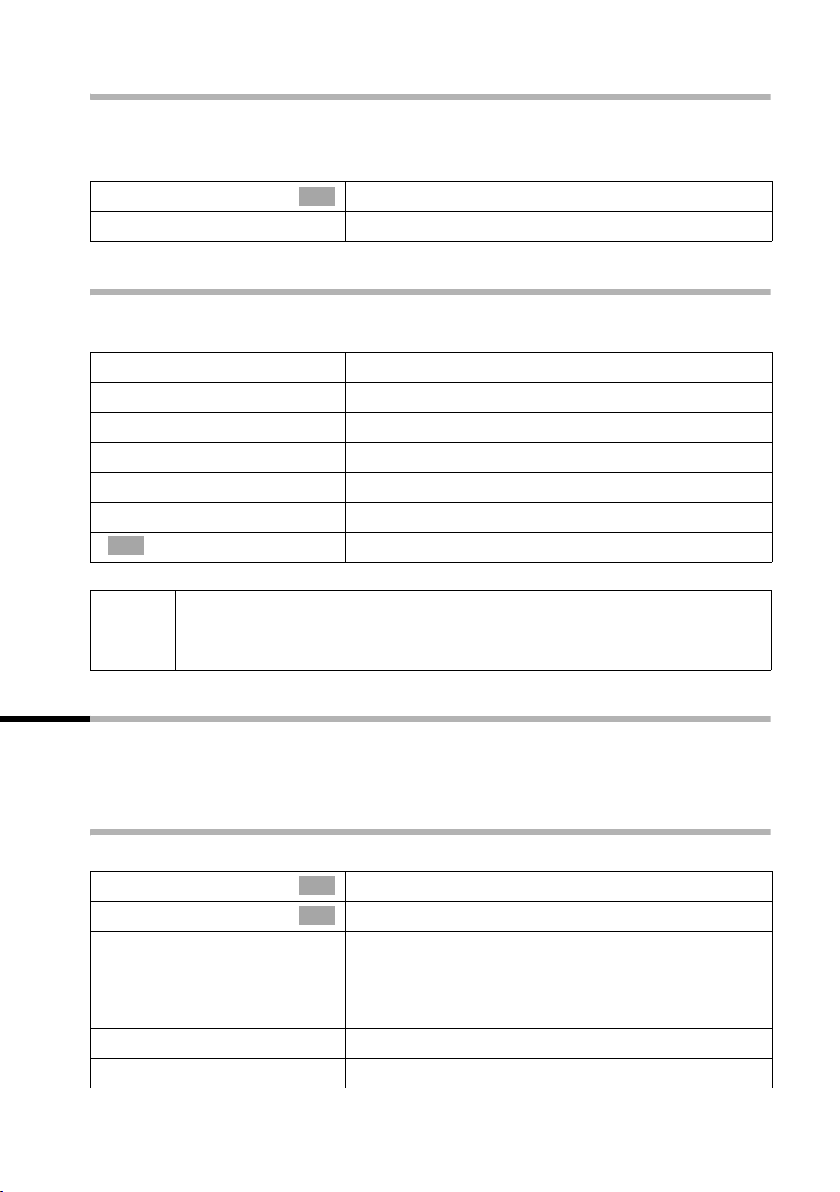
Handset instellen
Trilalarm
Binnenkomende gesprekken en andere meldingen worden met trillingen aangegeven.
Deze instelling staat los van de beltooninstellingen.
v ¢ ê
Bevestigen (‰ = Aan).
Trilalarm
a
Onderdrukken van de eerste beltoon uit-/inschakelen
Om niet gestoord te worden door een binnenkomend SMS-bericht, is de eerste beltoon
uitgeschakeld. U kunt deze instelling wijzigen zodat de eerste beltoon wel te horen is.
v
NO1O
óf
Q
óf
1
OK
Bevestigen.
Als u een oproep direct bij het eerste bellerslijst opneemt terwijl deze aan-
i
geeft dat er een nieuw SMS-bericht binnenkomt, gaat dit SMS-bericht
verloren.
OK
Lang indrukken (terug naar ruststand).
Menu openen.
Toetsen indrukken.
Het eerste bellerslijst moet te horen zijn:
Toets indrukken.
Het eerste bellerslijst moet onderdrukt worden:
Toets indrukken.
Sound Manager
U kunt met de Sound Manager meerstemmige melodieën opnemen (max. lengte
4 sec.) of met een datakabel (max. 16 kb) downloaden (pagina 92). Er kunnen maximaal 16 melodieën worden opgeslagen.
Melodie opnemen
v ¢ ê ¢ Geluidsmanager
Bevestigen.
<Nieuw geluid>
Geluid opnemen?
[RRRRRRRRRRRRRRRRRRRRR]
Einde
[RRRRRRRRRRRRRRRRRRRRR]
Opslaan
Invoer wijzigen
OK
Bevestigen.
OK
De displaytoets indrukken of 4 seconden wachten tot
de opname is beëindigd.
De opname wordt automatisch ter controle weergegeven.
Opname opslaan.
Naam van de melodie invoeren.
79

Handset instellen
[RRRRRRRRRRRRRRRRRRRRR]
Opslaan
a
Naam opslaan.
Lang indrukken (terug naar ruststand).
Melodie afspelen, de invoer bewerken
v ¢ ê ¢ Geluidsmanager
s
óf
[RRRRRRRRRRRRRRRRRRRRR]
Afspelen
óf
à
s
s
s
s
... vervolgens
a
Melodie selecteren.
Melodie afspelen:
Displaytoets indrukken.
Vermelding wijzigen:
Displaytoets indrukken.
Naar de regel Vol. Luidspreker gaan om het volume
te wijzigen.
Naar de regel Invoer wijzigen gaan om de naam te
wijzigen.
Naar de regel Invoer weergeven gaan om de
bestandsnaam te wijzigen.
Naar de regel Invoer wissen gaan om de invoer te
verwijderen.
Lang indrukken (terug naar ruststand).
Attentiesignalen in-/uitschakelen
Uw handset wijst u akoestisch op verschillende activiteiten en situaties. De volgende
attentiesignalen kunt u onafhankelijk van elkaar in- of uitschakelen (bij levering: Aan).
◆ Toe tss ign aal: het drukken op een toets wordt bevestigd
◆ Bevestigingstonen:
– Bevestigingstoon (oplopende reeks tonen): aan het einde van de invoer/
instelling, als u de handset in de oplader zet en bij ontvangst van een SMS-bericht
of een nieuwe vermelding in de bellerslijst
– Fouttoon (dalende reeks tonen): bij onjuiste invoer.
– Menu-eindetoon: wanneer u het einde van een menu bereikt heeft.
◆ Batterijsignaal: De accu moet worden opgeladen.
80

Handset instellen
v ¢ ê ¢ Attentietonen
r
sr
sr
[RRRRRRRRRRRRRRRRRRRRR]
Opslaan
a
In regel Toetssign.: het toetssignaal in- of uitschake-
len.
Ga naar regel Bevestigng: om de bevestigingstonen
in- of uit te schakelen.
Ga naar regel Batterij: en Aan, Uit c.q. in Verb.
selecteren. De batterijtoon wordt dan in- of uitgeschakeld of klinkt alleen tijdens een gesprek.
Druk op de displaytoets om de instelling op te slaan.
Lang indrukken (terug naar ruststand).
Handset in de standaard instelling terugzetten
U kunt afzonderlijke instellingen en wijzigingen herstellen. Items van het telefoonboek,
de bellerslijst, de e-maillijst en snelkieslijst, de aanmelding van de handset op het basisstation en melodieën die u geladen heeft, blijven behouden.
Met a breekt u het resetten af.
v ¢ ì ¢ Reset Handset
[RRRRRRRRRRRRRRRRRRRRR]
Ja
a
Stand bij levering van de handset
Druk op de displaytoets om de vraag te bevestigen.
Lang indrukken (terug naar ruststand).
Basisstation selecteren "Beste Basis" pagina 65
Hoornvolume 1 pagina 75
Volume voor handsfree telefoneren 3 pagina 75
Volume beltoon 5 pagina 76
Tijdsduur voor belsignaal uitgeschakeld pagina 77
Melodie belsignaal Classic Ring pagina 76
Naammelding uitgeschakeld pagina 31
Automatisch aannemen ingeschakeld pagina 75
Batterijsign./toetssign./bevestigingstoon ingeschakeld pagina 80
Displaytaal English pagina 74
Wekker/afspraak uitgeschakeld pagina 15/
pagina 16
Afspraaktekst gewist pagina 16
Logo uitgeschakeld pagina 75
Contrast 5 pagina 74
Nachtstand uitgeschakeld pagina 74
Nummerherhalingslijst leeg pagina 32
Babyfoon/babyfoon-gevoeligheid uitgeschakeld/hoog pagina 70
81

Basisstation instellen
Basisstation instellen
Alle instellingen van het basisstation voert u door met een aangemelde handset SL 1.
Telefoon beveiligen tegen onbevoegde toegang
Beveilig de systeeminstellingen van het basisstation met een alleen aan u bekende systeem-PIN. De systeem-PIN moet u o.a. invoeren bij het aan- en afmelden van een handset bij het basisstation, bij het herstellen van de standaardinstellingen, bij intern bijschakelen of bij het blokkeren van telefoonnummers.
Systeem-PIN wijzigen
U kunt de ingestelde, viercijferige systeem-PIN van het basisstation (standaard 0000) in
een PIN veranderen (viercijferig) die alleen aan uzelf bekend is.
v ¢ í ¢ Systeem-PIN
OK
~ Eventueel huidige systeem-PIN invoeren en bevesti-
gen.
~ Nieuwe systeem-PIN invoeren. Uit veiligheidsover-
wegingen worden de ingevoerde cijfers weergege-
s~
[RRRRRRRRRRRRRRRRRRRRR]
OK
a
ven als vier sterretjes (
Naar de volgende regel en systeem-PIN opnieuw
invoeren.
Bevestigen.
Lang indrukken (terug naar ruststand).
****
).
82

Basisstation instellen
Naam van het basisstation wijzigen
Automatisch worden de namen "Basis 1" t/m "Basis 4" toegewezen. U kunt de naam van
uw basisstation wijzigen.
v ¢ ì ¢ Kies basis
[RRRRRRRRRRRRRRRRRRRRR]
Wijzigen
Basisstation selecteren en displaytoets indrukken.
~ Nieuwe naam (max. 16-letters) invoeren (voor
tekst invoer zie pagina 90).
[RRRRRRRRRRRRRRRRRRRRR]
Opslaan
i
De naam van het basisstation geldt specifiek voor elke handset, d.w.z. het
basisstation heeft de naam die het via de betreffende handset heeft
gekregen. Hetzelfde basisstation kan op verschillende handsets verschillende namen hebben.
Druk op de displaytoets om de instelling op te slaan.
Repeater-ondersteuning
Met een repeater kunt u het bereik en de ontvangststerkte van uw basisstation uitbreiden; de repeater dient te worden aangemeld. Voordat u een repeater kunt gebruiken,
dient u deze functie in het systeem te activeren. Gesprekken die op dat moment gevoerd
worden, worden hierdoor afgebroken.
v ¢ í ¢ Spec. Functies
Selecteren en bevestigen.
s Repeatermodus
[RRRRRRRRRRRRRRRRRRRRR]
Ja
OK
Druk op de displaytoets om de vraag te bevestigen.
Standaardinstellingen herstellen op het basisstation
Bij het herstellen van de standaardinstellingen wordt de systeem-PIN niet gewijzigd en
blijven handsets aangemeld.
v ¢ í ¢ Basis reset
OK
~ Systeem-PIN invoeren (standaard: 0000) bevestigen.
[RRRRRRRRRRRRRRRRRRRRR]
Ja
Druk op de displaytoets om de vraag te bevestigen.
83

Basisstation instellen
Standaardinstellingen van het basisstation
Naam van de handsets "INT 1" t/m "INT 6" pagina 66
Intern bijschakelen (Conferentie) uitgeschakeld pagina 68
Automatisch selecteren van netwerkaanbieder
(voorkeuze)
SMS-Centrale pagina 42
SMS-Inbox en -Outbox leeg pagina 51
SMS-signalering/signaleringsnr. uitgeschakeld/gewist pagina 57/
Lijsttype Gemiste oproepen pagina 37
Netlijncode geen pagina 85
pauze na netlijncode 3 sec. pagina 86
Pauze na R-toets 800 ms pagina 86
Pauze na lijntoewijzing 3 sec. pagina 86
Flash-tijd 120 ms pagina 85
Snelkiezen
1 Voicemail zonder telefoonnum-
landspecifiek pagina 39
mer
en
pagina 49
pagina 58p
agina 57/
pagina 58
pagina 62/
84

Basisstation aansluiten op een telefooncentrale
Basisstation aansluiten op een
telefooncentrale
U hoeft de volgende instellingen alleen door te voeren als deze vereist zijn voor uw
telefooncentrale, zie bedieningshandleiding van uw telefooncentrale.
i
Met telefooncentrales die geen NummerWeergave ondersteunen, kunt u
geen SMS-berichten verzenden of ontvangen.
Flash-tijd
De desbetreffende instelling is met ‰ gemarkeerd.
Flash-tijd instellen
v ¢ í ¢ Spec. Functies ¢ Flashtijden
s
a
OK
Flash-tijd (gemarkeerd met ‰) selecteren en
bevestigen.
Lang indrukken (terug naar ruststand).
Voorkiesnummer (netlijncode) opslaan
Voorwaarde: Bij uw telefooncentrale moet u bij externe gesprekken eerst een netlijn-
code invoeren, bij voorbeeld "0".
v ¢ í ¢ Spec. Functies ¢ Netlijncode
à
~ Netlijncode (max. 3-tekens) invoeren of wijzigen en
displaytoets indrukken.
Bevestigen. De invoer is opgeslagen.
Opslaan
a
Bij alle telefoonnummers die vanuit de bellerslijst worden gekozen, wordt de netlijncode automatisch voor het nummer gezet.
OK
Lang indrukken (terug naar ruststand).
85
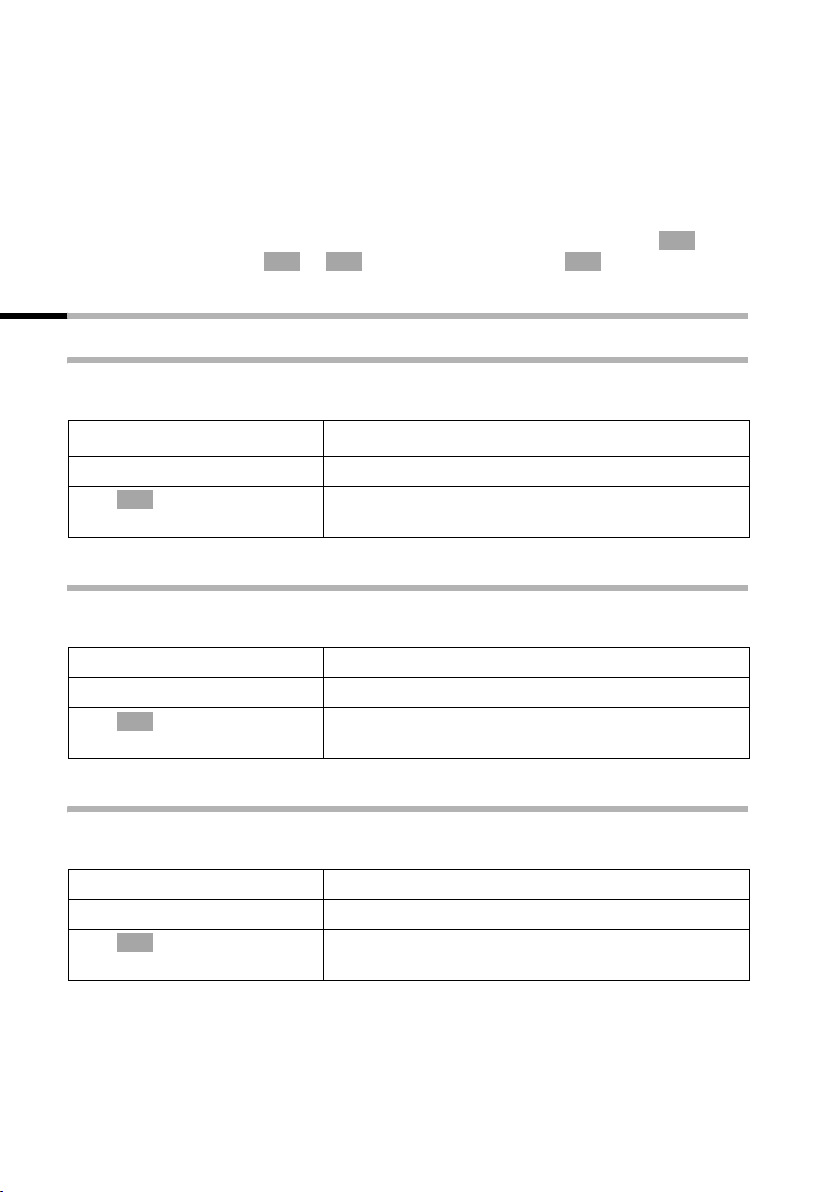
Basisstation aansluiten op een telefooncentrale
Als er een netlijncode opgeslagen is, geldt het volgende:
◆ Bij alarmnummers, telefoonnummers van SMS-centrales en bij het kiezen uit de
bellerslijst wordt de netlijncode automatisch ingevoegd.
◆ Telefoonnummers uit het telefoonboek of uit de snelkieslijst moet u zelf van een
netlijncode voorzien.
◆ Als u bij het verzenden van een SMS-bericht het nummer van de ontvanger uit het
telefoonboek kopieert, moet u de netlijncode wissen.
◆ Een netlijncode wist u met X. Om een pauze in te voegen, drukt u op ,
s Pauze invoegen of , s Ruggesp.invoegen .
OK à OK
à
Duur van pauzes instellen
Pauze na lijntoewijzing wijzigen
U kunt de lengte instellen van de pauze die wordt ingevoegd tussen het drukken op de
verbindingstoets c en het verzenden van het telefoonnummer (standaard: 3 sec.).
v
N O 1 L
OK
~ Cijfer voor de pauzelengte invoeren (1 =1sec.;
Pauze na R-toets wijzigen
U kunt de lengte van de pauze wijzigen als dat nodig is voor uw telefooncentrale (zie
bedieningshandleiding van de telefooncentrale; standaard: 800 ms).
v
N O 1 2
OK
~ Cijfer voor de pauzelengte invoeren (1 =800ms;
Menu openen.
Toetsen indrukken.
2 =3sec.; 3 = 7 sec) en bevestigen.
Menu openen.
Toetsen indrukken.
2 = 1.600 ms; 3 = 3.200 ms) en bevestigen.
Kiespauze (pauze na de netlijncode) wijzigen
Voorwaarde: U heeft een netlijncode opgeslagen (pagina 85). Instelling bij levering:
3seconden.
v
N O 1 1
OK
~ Cijfer voor de pauzelengte invoeren (1 = 1 sec.;
Menu openen.
Toetsen indrukken.
2= 2 sec.; 3 = 3 sec.; 4 = 6 sec.) en bevestigen.
86

Bijlage
Bijlage
Onderhoud
Maak het basisstation en de handset schoon met een vochtige doek (geen oplosmiddel) of een antistatische doek. Gebruik nooit een droge doek. Deze kan statische elektriciteit veroorzaken.
Contact met vloeistoffen
!
Wanneer de handset met vloeistof in contact is gekomen, mag u het toestel in geen
geval inschakelen. Verwijder onmiddellijk de batterij.
Laat de vloeistof uit het toestel druppen en dep vervolgens alle onderdelen droog.
Leg de handset zonder batterij gedurende minstens 72 uur op een droge, warme plaats.
Eenmaal droog kan de handset normaal gesproken weer worden gebruikt.
Vragen en antwoorden
Wanneer tijdens het gebruik van uw telefoon vragen optreden, zijn wij onder
www.siemens.com/gigasetcustomercare
dien hebben wij de meest gestelde vragen en antwoorden hier afgedrukt.
Wat is er aan de hand
Mogelijke oorzaak Mogelijke oplossing
als ...
het display niets weergeeft? De handset is niet ingeschakeld.
de handset niet op een toetsdruk reageert?
… op het display "Basisstation
x" knippert?
… op het display Zoek basis-
station knippert?
… de handset niet overgaat? De beltoon is uitgeschakeld.
... ik geen bel-/kiestoon hoor? U heeft de telefoonkabel aan uw
... mijn gesprekspartner mij
niet hoort?
De accu leeg is.
De toetsblokkering is ingeschakeld.
De handset bevindt zich buiten
het bereik van het basisstation.
Het basisstation is niet ingeschakeld.
De handset is op op Beste basis
ingesteld. Er is echter geen basisstation ingeschakeld c.q. binnen
reikwijdte.
De functie Oproep doorschakelen is ingesteld op alle.
Gigaset vervangen.
U heeft toets
De handset staat daardoor "in de
wacht".
24 uur per dag voor u beschikbaar. Boven-
Houd de verbreektoets a
circa 2 sec. ingedrukt.
Batterij opladen of vervangen
(pagina 9).
u (INT) ingedrukt.
Hekje-toets
indrukken om uit te schakelen
(pagina 11).
Verklein de afstand tussen de
handset en het basisstation.
Controleer de stekker van het
basisstation (pagina 8).
Verklein de afstand tussen de
handset en het basisstation.
Controleer de stekker van het
basisstation (pagina 8).
Beltoon uit-/inschakelen
(pagina 78).
Oproepdoorschakeling uitschakelen (pagina 22).
Let er bij aanschaf op dat de
kabel de juiste stekkerindeling
heeft (pagina 8).
Schakel de microfoon weer in
(pagina 21).
circa 2 sec.
R
87

Bijlage
Wat is er aan de hand
Mogelijke oorzaak Mogelijke oplossing
als ...
… het telefoonnummer van
de beller ondanks NummerWeergave niet wordt weergegeven?
… ik bij het invoeren een fouttoon (dalende reeks tonen)
hoor?
Het nummer van de beller wordt
niet meegestuurd.
De procedure is mislukt of het
invoeren van de gegevens is niet
gelukt.
De beller moet het meesturen
van zijn telefoonnummer (CLI)
bij de netwerkaanbieder laten
activeren.
Herhaal de procedure; let op
het display en eventueel de
gebruiksaanwijzing raadplegen.
Klantenservice (Customer Care)
Online Support op het internet:
www.siemens.com/gigasetcustomercare
Als u het toestel, al dan niet onder de garantie, wilt laten repareren, kunt u voor snelle
en deskundige hulp contact opnemen met onze
servicecenter
Zorg dat u de aankoopbon bij de hand heeft.
De telefoonnummers van de klantenservice zijn standaard in de snelkieslijst van uw
handset geprogrammeerd (pagina 25).
In de landen waar onze producten niet door geautoriseerde dealers worden verkocht,
wordt geen service op de onderdelen en/of reparatie gegeven.
078 15 22 21
Uw Gigaset is geschikt voor gebruik in het land van aankoop, zoals op de verpakking en
op het toestel aangegeven, en bevat de instellingen die specifiek zijn voor uw land.
Neem bij vragen over de verschillen tussen openbare telefoonnetwerken contact op
met uw Siemens-leverancier of netwerkaanbieder.
Goedkeuring
Dit apparaat is geschikt voor een analoge aansluiting op het Belgische telefoonnetwerk.
Er is rekening gehouden met de landspecifieke eigenschappen.
Siemens Home and Office Communication Devices GmbH & Co. KG verklaart dat dit
apparaat voldoet aan de fundamentele vereisten en andere relevante bepalingen van
Richtlijn 1999/5/EC.
Voor een kopie van de Verklaring van Conformiteit met 1999/5/EC, ga naar:
http://www.siemens.com/gigasetdocs
.
88
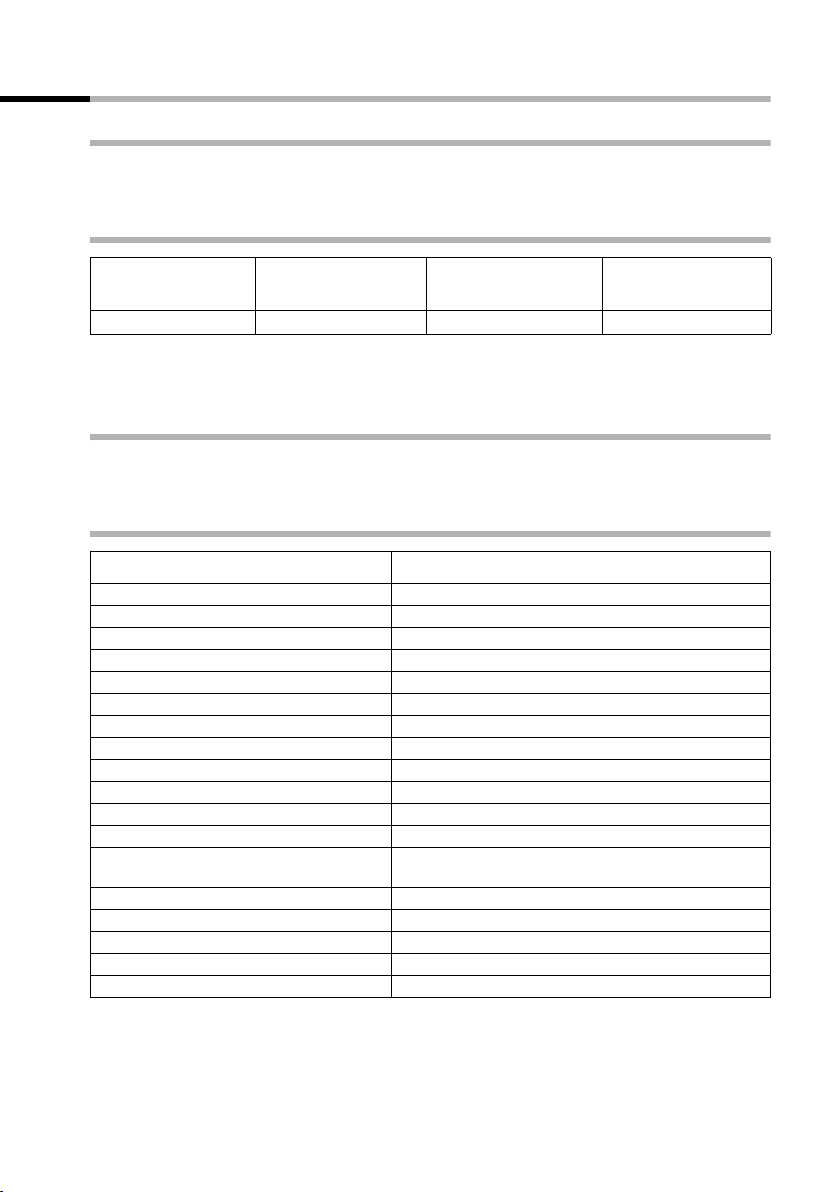
Technische gegevens
Aanbevolen batterijen:
Lithium-Ionen (Li-Ion), 700 mAh
Het toestel wordt alleen met goedgekeurde batterij geleverd.
Gebruiksduur/oplaadtijd van de handset
Bijlage
Capaciteit
(mAh)
Stand-by tijd
(uren)
Gesprekstijd
(uren)
Oplaadtijd
(uren)
700 min. 290 (12 dagen) ca. 18 ca. 2,5
De genoemde gebruiksduur en oplaadtijd gelden uitsluitend bij gebruik van de aanbevolen batterij.
Stroomverbruik
◆ In stand-by toestand: SL100 colour ca. 1,6 watt; .
◆ Tijdens het gesprek: SL100 colour ca. 2,0 watt; .
Algemene technische gegevens
Kenmerk Waarde
DECT-standaard wordt ondersteund
GAP-standaard wordt ondersteund
Aantal kanalen 60 duplexkanalen
Radiofrequentie 1880-1900 MHz
Duplexmethode Tijdmultiplex, 10 ms frame-duur
Kanaalraster 1728 kHz
Bitrate 1152 kbit/s
Modulatie GFSK
Spraakcodering 32 kbit/s
Zendvermogen 10 mW, gemiddeld vermogen per kanaal
Bereik max. 300 m buitenshuis, max. 50 m binnenshuis
Stroomvoorziening/basisstation 230 V ~/ 50 Hz
Omgevingseisen voor gebruik +5 °C tot +45 °C;
Kiesmethode Toon kiezen (TDK)
Flash-tijd 120 ms
Afmetingen/basisstation 139 x 40 x 109 mm (l x b x h)
Afmetingen/handset 114 x 47 x 22 mm (l × b × h)
Gewicht Basisstation: 120g; handset met batterijen: 81 g
20% tot 75% relatieve luchtvochtigheid
89

Bijlage
Teke nsett abel
Standaardlettertype
Betreffende toets meermalen of lang indrukken
1 x 2 x3 x4 x5 x6 x7 x8 x9 x10 x11 x12 x13 x14 x
1
Spatie
â
1
£$¥¤
2 a bc2дбавгз
I d ef3ëéèê
4 ghi4ïíìî
5 jkl5
L mno6цсутфх
M pqrs7ß
N t uv8üúùû
O wxyz9яэжше
Q . ,?! 0+-:¿¡ " ‘ ; _
Abc-->
P
123
123 -->
/()<=>%
abc
*
R #@\&§
Tekst bewerken (zonder schrijfhulp)
U heeft verschillende mogelijkheden om teksten op te stellen:
◆ De cursor stuurt u aan met u v t s.
◆ Teken (links van de cursor) wist u met X.
◆ Tekens worden links van de cursor ingevoegd (pagina 13).
◆ Om van hoofdletters (1e letter groot geschreven, alle overige klein geschreven) naar
kleine letters te gaan, drukt u voor invoer van de letter op P. Bij opnieuw indrukken
van P gaat u van cijfers naar kleine letters. En na nogmaals indrukken van kleine
letters weer naar hoofdletters.
◆ Bij invoer in het telefoonboek wordt de eerste letter van de naam automatisch groot
geschreven, daarna volgen kleine letters.
◆ Als u een toets lang indrukt, worden de tekens van de betreffende toets op de
onderste displayregel getoond en na elkaar gemarkeerd. Wanneer u de toets los-
laat, wordt het gemarkeerde teken aan het invoerveld toegevoegd.
De instelling van hoofdletters, kleine letters of cijfers wordt op het display getoond:
– bij invoer in het telefoonboek staat op de onderste displayregel "A" of "a".
– bij invoer in een SMS-bericht staat rechtsboven op het display "Abc", "abc" of
"123".
Volgorde van de telefoonboekvermeldingen
De telefoonboekvermeldings worden normaal gesproken alfabetisch gesorteerd, er
wordt echter voorrang gegeven aan spaties en cijfers. De sorteervolgorde is als volgt:
1. Spatie (hier met s weergegeven)
2. Cijfers (0-9)
3. Letters (alfabetisch)
4. Overige tekens
90

Bijlage
Om de alfabetische volgorde van de vermeldingen te omzeilen, voegt u voor de naam
een spatie in. Deze vermelding komt dan op de eerste plaats (voorbeeld: "sCarla").
U kunt de vermeldingen ook met cijfers nummeren (bijv. "1Ans", "2Carla", "3Albert").
Namen waar u een sterretje voor zet (bijv. "*Ans"), staan aan het einde van het telefoonboek.
Schrijfhulp
SnelSchrijven EATONI ondersteunt u bij het schrijven van de volgende teksten:
◆ SMS
◆ Namen in het telefoonboek,
◆ Namen in de snelkieslijst,
◆ Namen in de e-mail-lijst.
Aan elke toets van Q tot O zijn meerdere letters en tekens toegekend, die allemaal
in een keuzeregel direct onder het tekstveld (boven het displaysymbolen) worden
gerangschikt zodra u een toets indrukt. Bij de invoer van letters wordt telkens de waar-
schijnlijk eerst gezochte letter invers weergegeven. Deze staat aan het begin van de
keuzeregel en wordt in het tekstveld overgenomen.
470(2)_____Ç_____Abc
Hallo Peter, ik kan vandaag
niet komen.
hgi
Ic
Ψ
De schrijfhulp EATONI is ingeschakeld.
SMS-tekst
Keuzeregel
Als deze letter aan uw wens voldoet, bevestigt u dit door de volgende toets in te drukken. Als de door SnelSchrijven gekozen letter niet aan uw wens voldoet, drukt u zo vaak
op de hekje-toets # tot de gezochte letter invers in de weergaveregel verschijnt en daar-
mee in het tekstveld wordt overgenomen.
Functie van de toetsen wanneer SnelSchrijven is ingeschakeld
Sterretje-toets lang indrukken: Wisselt van modus "abc" naar "Abc",
P
van "Abc" naar "123" en van "123" naar "abc".
R Springt op de keuzeregel naar de volgende letter (invers weergegeven).
Schrijfhulp uit-/inschakelen
SnelSchrijven wordt functiespecifiek in- of uitgeschakeld. Wanneer u SnelSchrijven bijvoorbeeld bij het invoeren in het telefoonboek heeft uitgeschakeld, is het voor het
schrijven van een SMS-bericht toch nog ingeschakeld.
Voorwaarde: U bevindt zich in een tekstinvoerveld (SMS, naam in telefoonboek, snelkieslijst of e-maillijst).
v
s SnelSchrijven
a
Menu openen.
Selecteren en bevestigen (‰ = Aan).
OK
Verbreektoets kort indrukken om terug te keren naar
het tekstveld. Voer nu de tekst in.
91

Bijlage
PC Interface
De handset SL1 colour kan met een Siemens datakabel (pagina 94) op uw PC worden
aangesloten. Uw PC kan met behulp van het programma "Siemens Data Suite" (kostenloos te downloaden vanaf http:\\www.siemens.com/gigaset-sds) met uw SL1 colour
communiceren en toegang krijgen tot onderstaande parameters en lijsten van de handset:
Uitlezen van parameters
◆ SW-versie
◆ Typ e
◆ Fabrikantencode
Lees-/schrijftoegang tot
◆ het telefoonboek
◆ de E-maillijst
◆ de lijst met netwerkaanbieders
◆ de lijst met afspraken
◆ de kiesherhaallijst
Lees-/schrijftoegang tot andere parameters
◆ Beltooninstellingen
◆ Volume-instelling
◆ Laden van melodieën
◆ Telefoontjes plegen en oproepen aannemen
Verzenden van data
Bij enkele functies worden grote hoeveelheden data tussen de handset en het externe
toestel verstuurd. In dit geval schakelt de handset over naar de data-overdrachtsmodus,
op het display wordt Versturen weergegeven. In deze modus kunnen via de toetsen
geen gegevens worden ingevoerd en binnenkomende gesprekken worden genegeerd.
In onderstaande gevallen wordt de handset naar de data-overdrachtsmodus
omgeschakeld:
◆ Lees-/schrijftoegang tot het telefoonboek
◆ Lees-/schrijftoegang tot de E-maillijst
◆ Lees-/schrijftoegang tot lijst met netwerkaanbieders
◆ Lees-/schrijftoegang tot lijst met afspraken
◆ Lees-/schrijftoegang tot de kiesherhalingslijst
◆ Laden van melodieën
Wanneer tijdens de overdracht een storing optreedt, wordt de handset automatisch
omgeschakeld naar de rusttoestand.
Telefoontjes plegen en oproepen aannemen
Wanneer u een nummer vanuit het externe toestel kiest of daar een gesprek aanneemt,
gedraagt de handset zich net zo, als wanneer u deze functie op de handset zou hebben
uitgevoerd.
92

Bijlage
Garantie
Ongeacht zijn aanspraken ten opzichte van de dealer, kan de gebruiker (klant) aanspraak maken op een garantie onder de onderstaande voorwaarden:
◆ Wanneer het nieuwe apparaat en bijbehorende componenten binnen 24 maanden
na aankoop defecten vertonen als gevolg van productie- en/of materiaalfouten, zal
Siemens naar eigen keuze het apparaat kosteloos repareren of vervangen door een
ander apparaat volgens de laatste stand van de techniek. In geval van delen die aan
slijtage onderhevig zijn (zoals batterijen, keypads, behuizing), geldt deze garantiebepaling voor een periode van zes maanden na aankoopdatum.
◆ Deze garantie is niet van toepassing voor zover het defect aan het apparaat het
gevolg is van onoordeelkundig gebruik en/of het niet in acht nemen van de informatie zoals vermeld in de gebruiksaanwijzingen.
◆ Deze garantie geldt niet voor diensten die zijn uitgevoerd door geautoriseerde
dealers of de klant zelf (zoals installatie, configuratie, software-downloads).
Gebruiksaanwijzingen en eventueel op aparte informatiedragers meegeleverde software zijn eveneens van deze garantie uitgesloten.
◆ Als garantiebewijs geldt de aankoopbon met de aankoopdatum. Aanspraken die
onder deze garantie vallen, dienen binnen twee maanden nadat het defect vastgesteld is geldend te worden gemaakt.
◆ Vervangen apparaten resp. bijbehorende componenten die in het kader van de ver-
vanging aan Siemens zijn teruggestuurd, worden eigendom van Siemens.
◆ Deze garantie geldt voor nieuwe apparaten die gekocht zijn in de Europese Unie. De
garantie voor toestellen aangekocht in België wordt verleend door Siemens Home
and Office Communication Devices GmbH & Co. KG, Schlavenhorst 66, D-46395
Bocholt, Germany.
◆ Verdergaande of. andere aanspraken dan vermeld in deze garantie zijn uitgesloten,
behoudens voor zover aansprakelijkheid berust op bepalingen van dwingend recht,
zoals de wettelijke regeling inzake productaansprakelijkheid.
◆ De duur van de garantie wordt niet verlengd door diensten die in het kader van de
garantie tijdens de duur van de garantie worden verleend.
◆ Voor zover het niet om een garantiegeval gaat, behoudt Siemens zich het recht voor,
de klant voor het vervangen of repareren kosten in rekening te brengen.
◆ De bovenvermelde bepalingen beogen geen verandering in de bewijslast ten nadele
van de klant.
Neem, om gebruik te maken van deze garantie, telefonisch contact op met Siemens.
Het telefoonnummer vindt u van deze gebruikshandleiding.
93

Accessoires
Accessoires
Gigaset-handsets
U kunt van uw Gigaset een draadloze telefooncentrale maken:
Gigaset-handset SL1 colour
◆ Groot verlicht kleurendisplay met datum- en tijdaan-
duiding
◆ Telefoonboek voor circa 200 vermeldingen
◆ Handsfree in full-duplex kwaliteit
◆ SMS (voorwaarde: CLIP beschikbaar)
◆ SnelSchrijven (via EATONI)
◆ Transfer/beheer van telefoonboek, Outlook-afspraken
enz. via de PC-interface
◆ Bellerafhankelijke belmelodie instelbaar
(voor VIP-oproepen)
◆ Downloaden van melodieën per SMS
◆ Meerstemmige belmelodieën (16-stemmig)
◆ Opname van beltoonmelodieën via de handset
◆ Babyfoon
◆ Walkie-talkie
◆ SpraakSturing voor 23 namen
◆ Melding van de naam bij oproep
◆ Tri lalarm
Data Cable DCA-500
Voor de aansluiting van de telefoon op de seriële RS232-interface van uw computer.
Data Cable USB DCA-510
Voor het aansluiten van de telefoon op de USB-aansluiting van een computer.
Lader Gigaset SL1 colour
U kunt de lader gebruiken voor uw Gigaset SL1 colour-handset.
Daarnaast kan de accessoire van de mobiele telefoon S55 worden gebruikt.
◆ Mobiele handsfree-set HHS-510 (best.-nr. L36880-N5601-A108)
met PTT-toets (Push To Talk). met de mobiele handsfreeset kunt u telefoneren terwijl
u de handen vrij heeft.
◆ Tafe l o plader EDC-510 (best.-nr. L36880-N5601-A101)
De tafeloplader maakt het comfortabel opladen van de telefoon alsmede een extra
accu mogelijk.
Alle accessoires en batterijen zijn verkrijgbaar bij de vakhandel.
Gebruik alleen originele accessoires. Hierdoor voorkomt u schade aan
gezondheid en goederen en bent er van verzekerd dat aan alle relevante
bepalingen wordt voldaan.
94

Menu-overzicht
Menu-overzicht
U kunt een menufunctie sneller selecteren dan door bladeren als u het menu opent en
direct daarna de cijfercombinatie invoert (zgn. Shortcut").
Voorbeeld: v524 voor "Bellerslijst voor de wekker instellen".
Hoofdmenu
In de ruststand v (menu openen) indrukken:
1 è 1-1 Nieuwe SMS
óf
1 è 1-1 SMS-Postbus 1-1-1 Nieuwe SMS
U heeft een SMS-postbus zonder PIN ingeschakeld
1-2 Inbox 00+00
1-3 Outbox
U heeft een SMS-postbus met PIN ingeschakeld
1-1-2 Inbox 00+00
1-1-3 Outbox
1-6 Instellingen 1-6-1 SMS-Centrales 1-6-1-1 SMS-Centrale 1
2 î 2-1 Auto terugbellen
2-3 Volgende gespr. 2-3-1 Nr. onderdrukken
2-6 Alle gesprekken 2-6-1 Doorschakelen
2-7 Terugbellen uit
3 é 3-1 Ruimtebewaking
3-2 Walkie-talkie
4 ç 4-1 Afspraken
4-2 Wekker
4-3 Gemiste afspraak
4-4 Datum/tijd
5 ê 5-1 Luidsprekers
5-2 Belsignalen 5-2-1 Externe Oproep
5-3 Geluidsmanager
5-4 Attentietonen
5-5 Lage tonen
5-6 Trilalarm
1-6-1-… [t/m]
1-6-1-5 SMS-Centrale 5
1-6-2 SMS-Postbussen 1-6-2-1 SMS-Postbus
1-6-2-2 SMS-Postbus A
1-6-2-3 SMS-Postbus B
1-6-2-4 SMS-Postbus C
1-6-3 Notificatie-nr.
1-6-4 Notificatietype
2-3-2 Nr. meesturen
2-6-3 Wisselgesprek
2-6-4 Vaste nr. bellen
5-2-2 Interne Oproep
5-2-3 Afspraken
5-2-4 Wekker
5-2-5 Alle oproepen
95

Menu-overzicht
7
ì
8 í 8-2 Systeem-PIN
9
æ
7-1 Display 7-1-1 Logo
7-2 Auto aannemen
7-3 Taal
7-4 HS aanmelden (Liste)
7-5 Kies basis 7-5-1 Basis 1
7-6 Reset Handset
8-3 Basis reset
8-4 Spec. Functies 8-4-1 Kiesmethode 8-4-1-1 TDK
8-5 Voorkeursnetw. 8-5-1 Voorkeursnum-
9-1 Toets 1 9-1-1 Voicemail
7-1-2 Kleuren 7-1-2-1 Kleuren 1
7-1-2-... [t/m]
7-1-2-4 Kleuren 4
7-1-3 Contrast
7-1-4 Nachtmode
7-5-… [t/m]
7-5-4 Basis 4
7-5-5 Beste basis
8-4-2 Flashtijden 8-4-2-1 80 ms
8-4-2-... [t/m]
8-4-2-8 800 ms
8-4-3 Repeatermodus
8-4-4 Netlijncode
8-4-5 Inbreken?
mer
8-5-2 Met voorkeur
8-5-3 Zonder voorkeur
96

Menu-overzicht
Telefoonboektoets en snelkieslijst-toets
Telefoonboektoets s of de snelkiestoets C indrukken, met s een vermelding
selecteren en v indrukken om de bijbehorende lijst te openen.
U kunt kiezen uit de volgende menufuncties:
Gebruik nummer
Invoer wijzigen
Invoer wissen
Als VIP markeren Geldt alleen voor het telefoonboek (
Kopiëren/wijzigen Geldt alleen voor het telefoonboek (
Versturen
Lijst wissen
Lijst versturen
Geheugenruimte
s)
s)
Bellerslijst
f-toets indrukken. Vervolgens kunt u kiezen uit de volgende menufuncties:
SMS alg.: 00-00
Voicemail 00+**
Oproepen: 00+00
Berichten-LED aan
97
